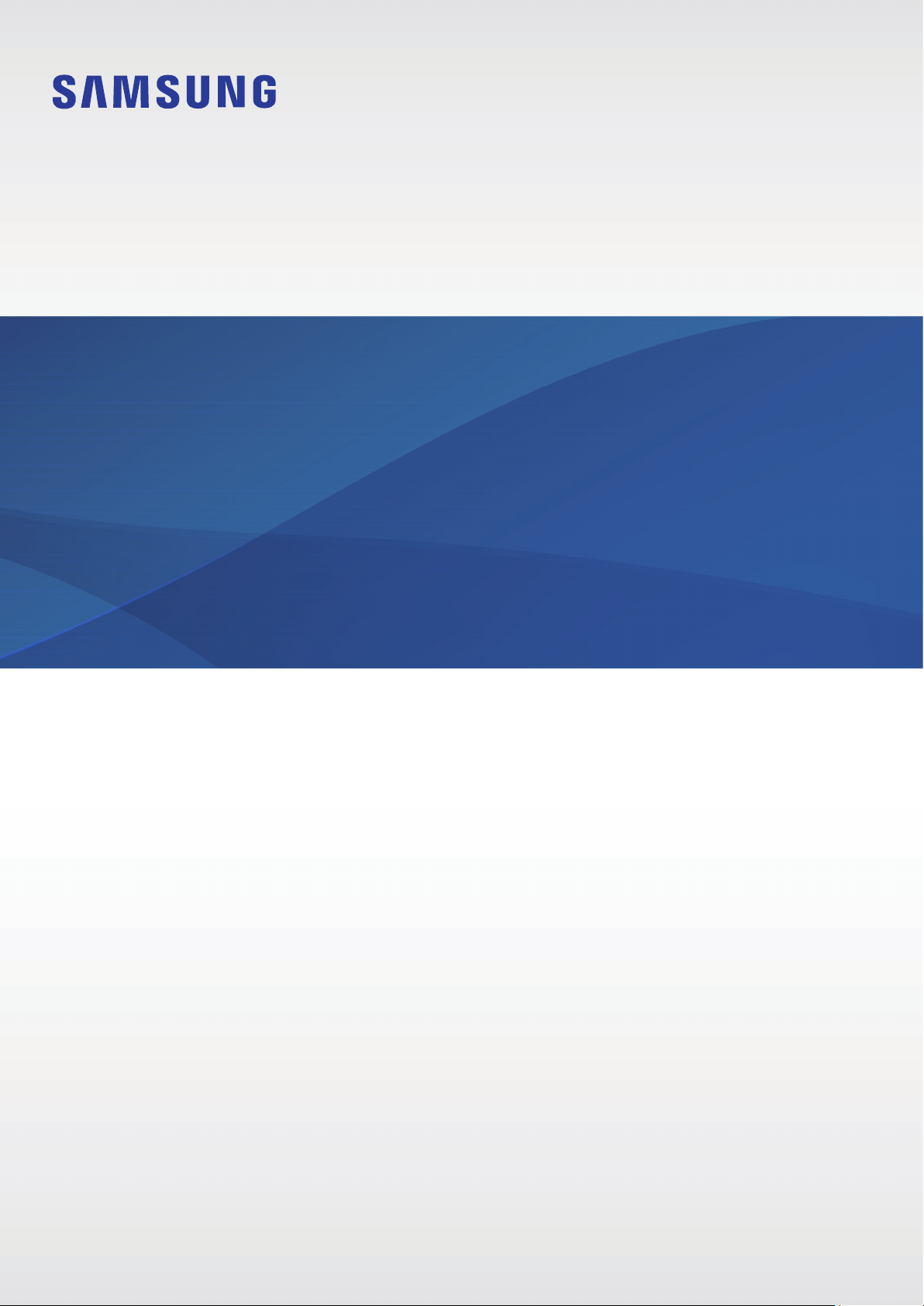
MANUAL DE USUARIO
SM-A505FN/DS
SM-A705FN/DS
Spanish. 05/2019. Rev.1.0
www.samsung.com
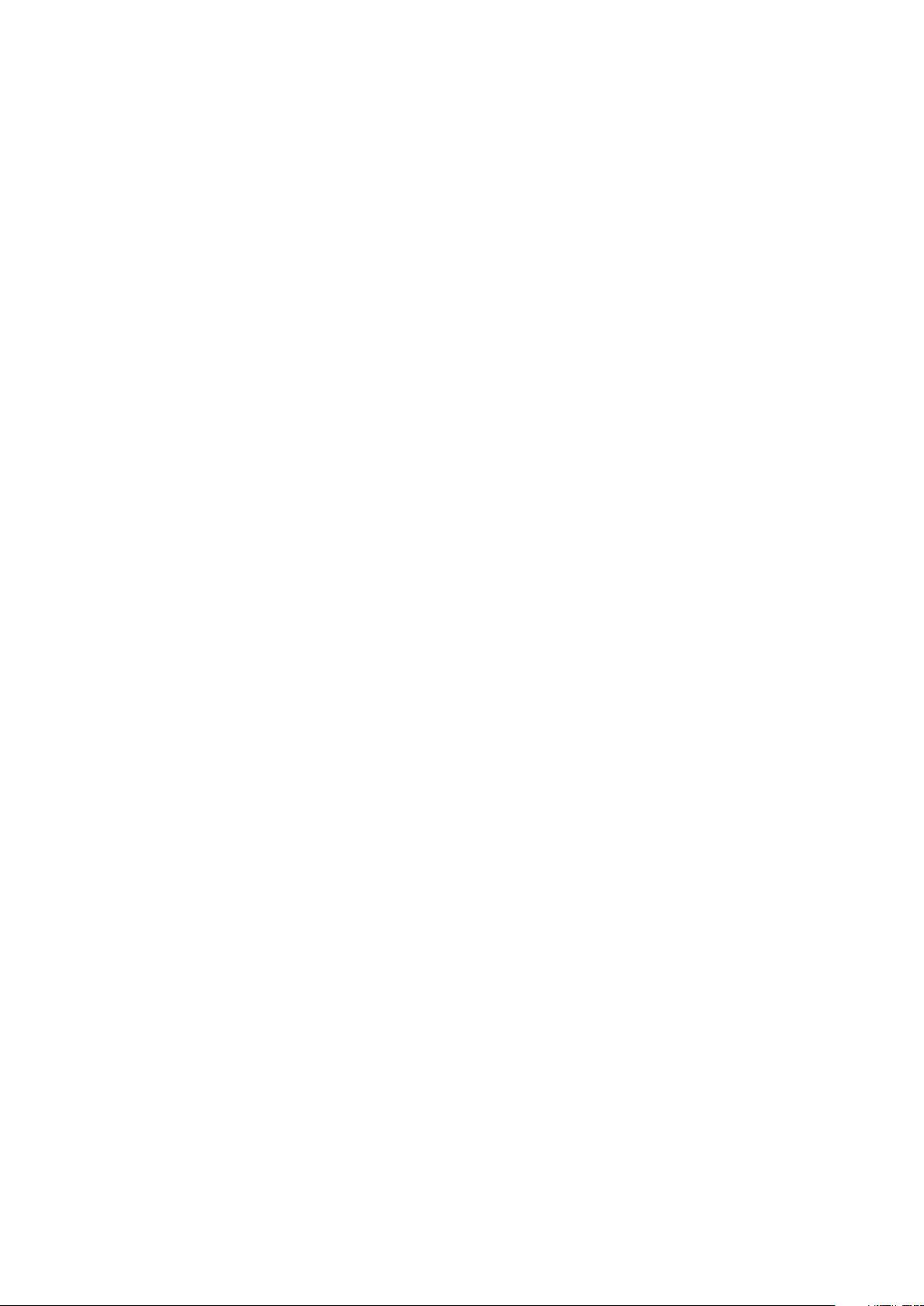
Contenido
Nociones básicas
4 Lea la siguiente información antes de
empezar
6 Situaciones de sobrecalentamiento del
dispositivo y soluciones
10 Diseño y funciones del dispositivo
17 Batería
19 Tarjeta SIM o USIM (tarjeta nanoSIM)
23 Tarjeta de memoria (tarjeta microSD)
27 Encender y apagar el dispositivo
28 Configuración inicial
30 Samsung account
32 Transferir datos desde el dispositivo
anterior (Smart Switch)
33 Información sobre la pantalla
47 Panel de notificaciones
49 Introducir texto
74 Teléfono
79 Contactos
83 Mensajes
86 Internet
88 Correo electrónico
89 Cámara
105 Galería
111 AR Emoji
119 Always On Display
122 Multiwindow
125 Modo Niños
127 Galaxy Wearable
127 Samsung Members
128 Samsung Notes
129 Calendario
130 Samsung Health
134 Radio
Aplicaciones y funciones
52 Instalar o desinstalar aplicaciones
54 Bixby
64 Bixby Vision
67 Bixby Home
70 Reminder
135 Grabadora de voz
136 Mis archivos
137 Reloj
139 Calculadora
140 Game Launcher
143 SmartThings
147 Compartir contenidos
148 Google apps
2
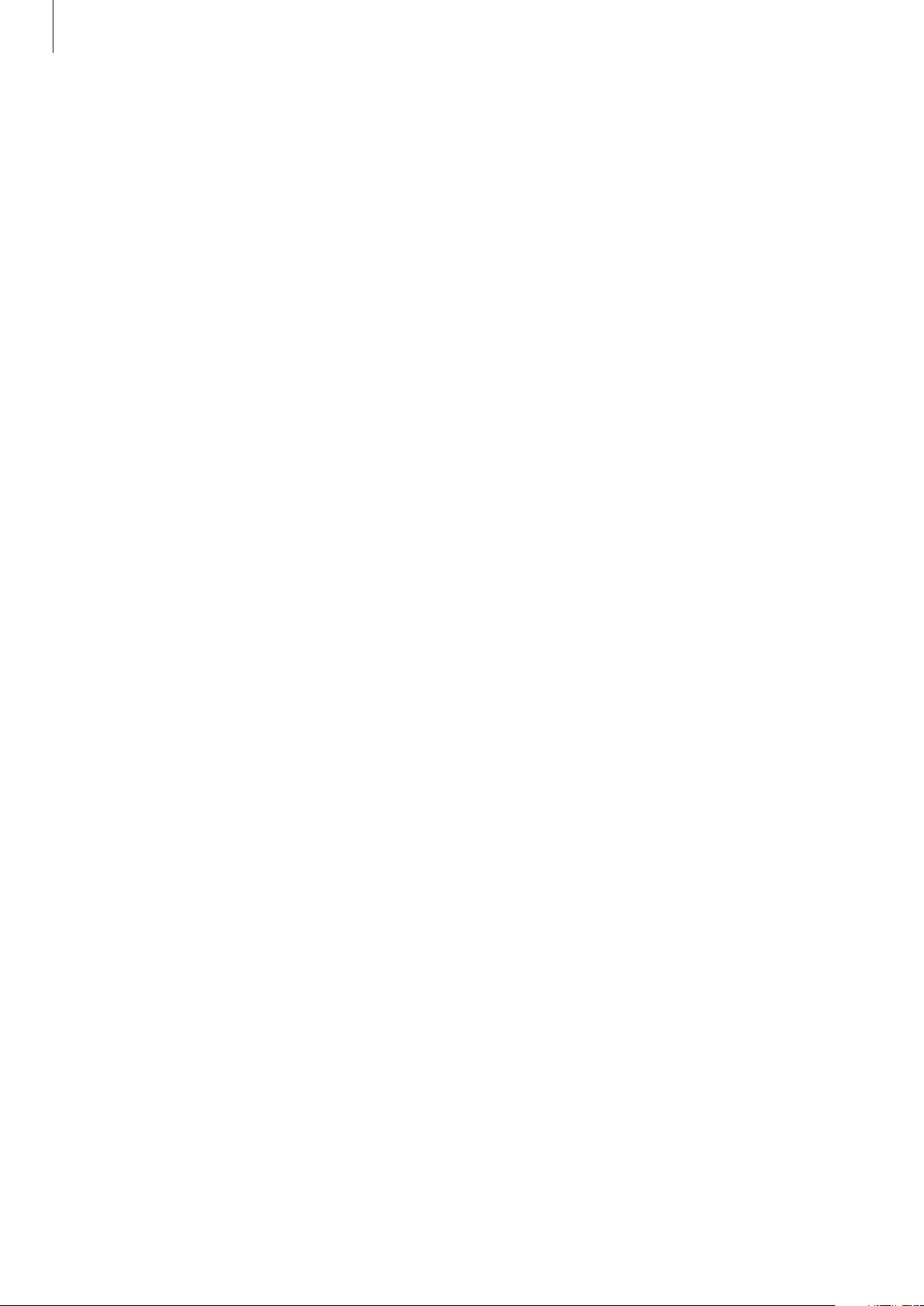
Contenido
Ajustes
150 Introducción
150 Conexiones
152 Wi-Fi
154 Bluetooth
156 NFC y pago
158 Ahorro de datos
159 Administrador de tarjetas SIM
159 Conexión compartida y Módem
161 Call & Message Continuity
161 Más ajustes de conexión
164 Sonidos y vibración
164 Dolby Atmos (sonido envolvente)
165 Sonido de aplicación independiente
165 Notificaciones
196 Salud digital
198 Mantenimiento del dispositivo
200 Aplicaciones
201 Administración general
202 Accesibilidad
202 Actualización de software
203 Manual de usuario
203 Acerca del teléfono
Apéndice
204 Solución de problemas
211 Extracción de la batería
166 Alertas de iconos de apps
166 Pantalla
167 Filtro de luz azul
168 Cambiar el modo de pantalla o
ajustar el color de visualización
169 Salvapantallas
170 Fondos pantalla y temas
170 Pantalla Bloqueo
171 Smart Lock
172 Datos biométricos y seguridad
173 Reconocimiento facial
176 Reconocimiento de huellas digitales
179 Samsung Pass
184 Carpeta segura
189 Nube y cuentas
190 Samsung Cloud
191 Google
192 Funciones avanzadas
193 Rutinas de Bixby
195 Mensajería dual
3
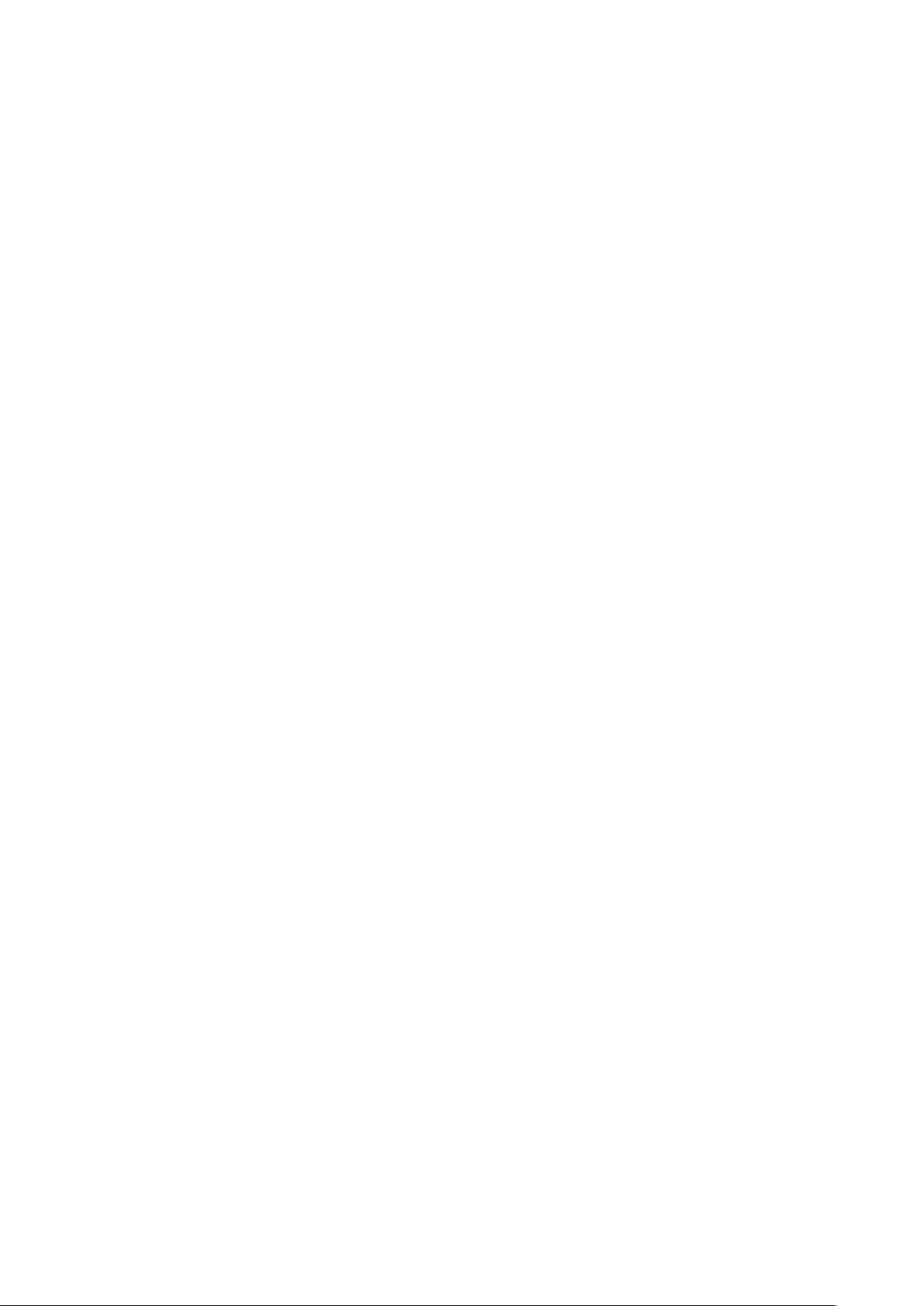
Nociones básicas
Lea la siguiente información antes de empezar
Lea este manual antes de usar el dispositivo para garantizar su uso correcto y seguro.
•
Las descripciones se basan en los ajustes predeterminados del dispositivo.
•
Es posible que los contenidos difieran del dispositivo en función de la región, el proveedor de
servicios, las especificaciones del modelo o el software del dispositivo.
•
El contenido (contenido de alta calidad) que exija un alto uso de la CPU y la memoria RAM
afectará al rendimiento general del dispositivo. Es posible que las aplicaciones relacionadas
con el contenido no funcionen correctamente y varíen en función de las especificaciones del
dispositivo y del entorno en que lo use.
•
Samsung no se hace responsable de los problemas de rendimiento causados por aplicaciones
de cualquier proveedor distinto de Samsung.
•
Samsung no se hace responsable de los problemas de rendimiento o las incompatibilidades
causados por la edición de los ajustes de registro o la alteración del software del sistema
operativo. El intento de personalizar el sistema operativo puede causar que el dispositivo o las
aplicaciones no funcionen correctamente.
•
El software, las fuentes de sonido, los fondos de pantalla, las imágenes y los demás contenidos
multimedia incluidos en el dispositivo tienen una licencia de uso limitado. La extracción y uso de
estos materiales para propósitos comerciales o de otra naturaleza constituyen una violación de
las leyes de derechos de autor. Los usuarios son completamente responsables del uso ilegal de
los contenidos multimedia.
•
Es posible que, en función de su plan de datos, incurra en gastos adicionales por los servicios
de datos, como los mensajes, la carga y descarga, la sincronización automática o el uso de los
servicios de ubicación. Para la transferencia de grandes cantidades de datos, se recomienda usar
una conexión Wi-Fi.
•
Las aplicaciones predeterminadas incluidas en el dispositivo están sujetas a actualizaciones y
puede que dejen de ser compatibles sin previo aviso. En caso de tener alguna pregunta sobre
alguna de las aplicaciones incluidas con el dispositivo, póngase en contacto con el Servicio
de Atención Técnica (SAT) de Samsung. En el caso de aplicaciones instaladas por el usuario,
póngase en contacto con los proveedores de servicios correspondientes.
4
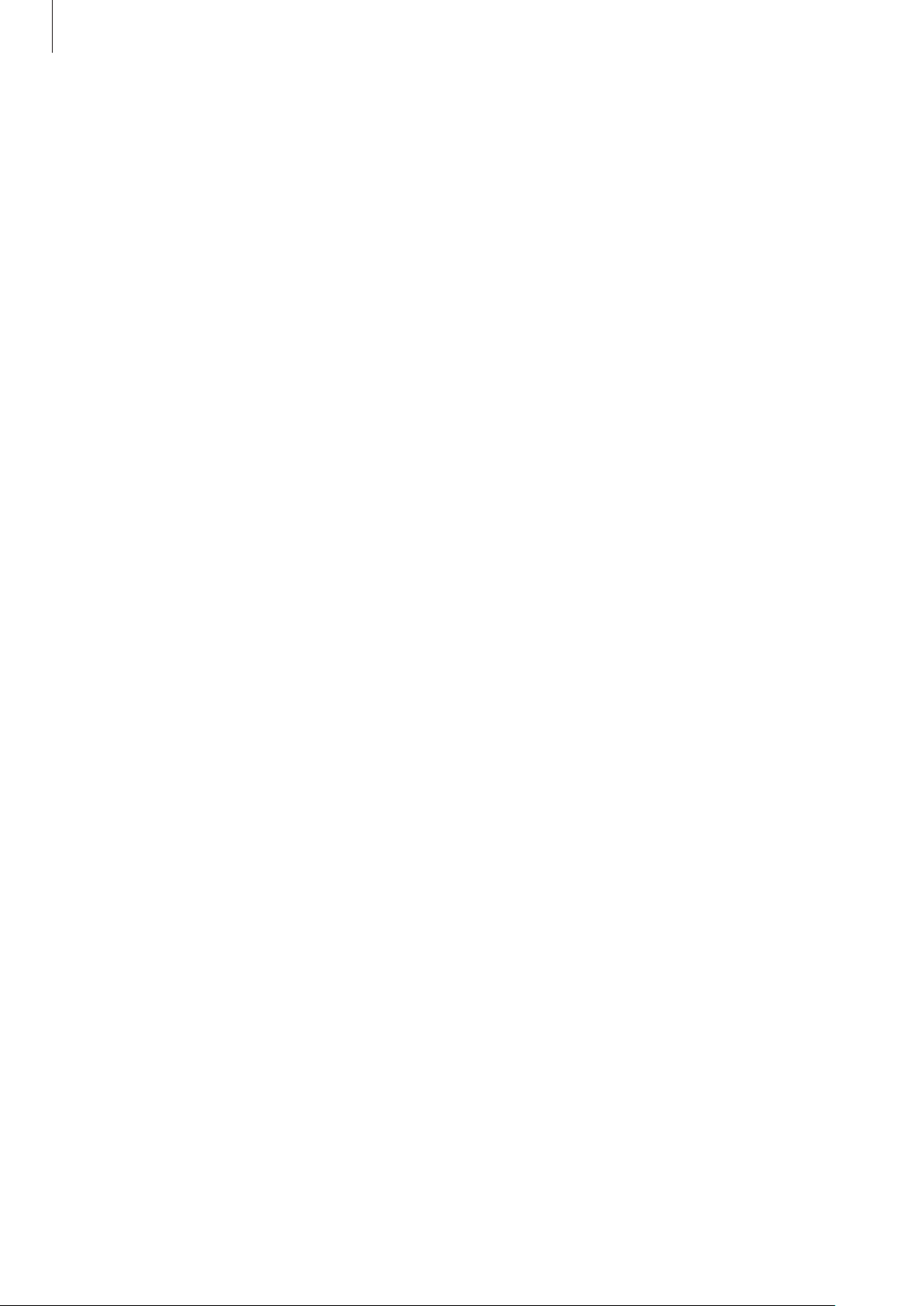
Nociones básicas
•
Si modifica el sistema operativo del dispositivo o instala software de fuentes no oficiales, podría
provocar errores en el funcionamiento del dispositivo y la corrupción o pérdida de datos. Estas
acciones constituyen una violación del acuerdo de licencia de Samsung y anularán la garantía.
•
En función de la región o el proveedor de servicios, el dispositivo puede llevar un protector de
pantalla para evitar daños durante las fases de producción y distribución. La garantía no cubre
los daños que sufra el protector de pantalla.
•
Puede ver la pantalla táctil con claridad, incluso cuando la luz solar exterior es intensa, ajustando
automáticamente el rango de contraste según el entorno. Dada la naturaleza del producto,
visualizar gráficos fijos durante periodos de tiempo prolongados puede provocar la aparición de
imágenes superpuestas (quemado de pantalla) o desvirtuadas.
–
Se recomienda no utilizar gráficos fijos en la totalidad o parte de la pantalla táctil durante
periodos de tiempo prolongados y apagar la pantalla táctil mientras no se use el dispositivo.
–
Puede configurar la pantalla táctil para que se apague automáticamente cuando no la esté
utilizando. Abra la aplicación
continuación, seleccione el periodo de tiempo que debe transcurrir para que el dispositivo
Ajustes
, pulse
Pantalla
→
Tiempo de espera de pantalla
y, a
apague la pantalla táctil.
–
Para configurar la pantalla táctil para que ajuste automáticamente el brillo según el entorno,
Ajustes
abra
activarlo.
•
Dependiendo de la región o del modelo, algunos dispositivos pueden precisar la aprobación
de la FCC (Federal Communications Commission). Si el dispositivo cuenta con esta aprobación,
podrá ver su ID correspondiente. Para ver este ID, abra la aplicación
teléfono
→
, pulse
Estado
Pantalla
.
y, a continuación, pulse el interruptor
Ajustes
Brillo automático
y pulse
Acerca del
para
5
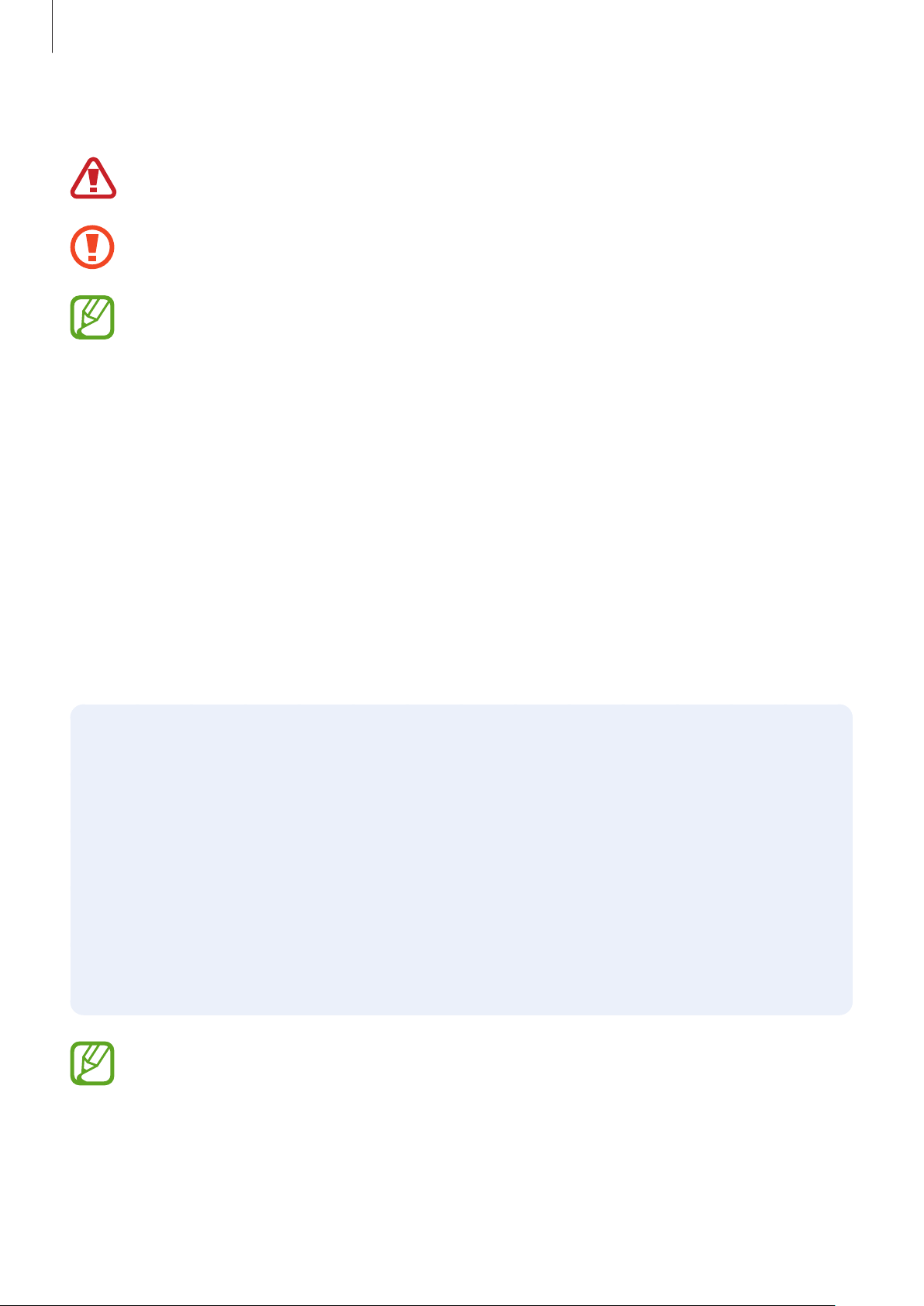
Nociones básicas
Iconos instructivos
Advertencia: situaciones que podrían provocarle lesiones a usted o a otras personas.
Precaución: situaciones que podrían provocar daños al dispositivo o a otros equipos.
Aviso: notas, sugerencias de uso o información adicional.
Situaciones de sobrecalentamiento del dispositivo
y soluciones
Cuando el dispositivo se calienta durante la carga de la batería
Es posible que el dispositivo y el cargador se calienten durante la carga. Durante la carga inalámbrica
o la carga rápida puede que el dispositivo esté más caliente al tacto. Esto no afectará a la vida útil ni
al rendimiento del dispositivo, sino que forma parte del funcionamiento del mismo. Si la batería se
calienta demasiado, el cargador podría detener la carga.
Siga estos pasos cuando el dispositivo se caliente:
•
Desconecte el cargador del dispositivo y cierre las aplicaciones que estén abiertas. Espere a
que el dispositivo se enfríe y después comience a cargarlo de nuevo.
•
Si la parte inferior del dispositivo se sobrecalienta, esto podría deberse a que el cable
USB conectado está dañado. Sustituya el cable USB dañado por uno nuevo aprobado por
Samsung.
•
Cuando utilice un cargador inalámbrico, no coloque materiales extraños, como objetos
metálicos, imanes o tarjetas con bandas magnéticas, entre el dispositivo y el cargador
inalámbrico.
La función de carga inalámbrica o carga rápida solo está disponible en los modelos
compatibles.
6
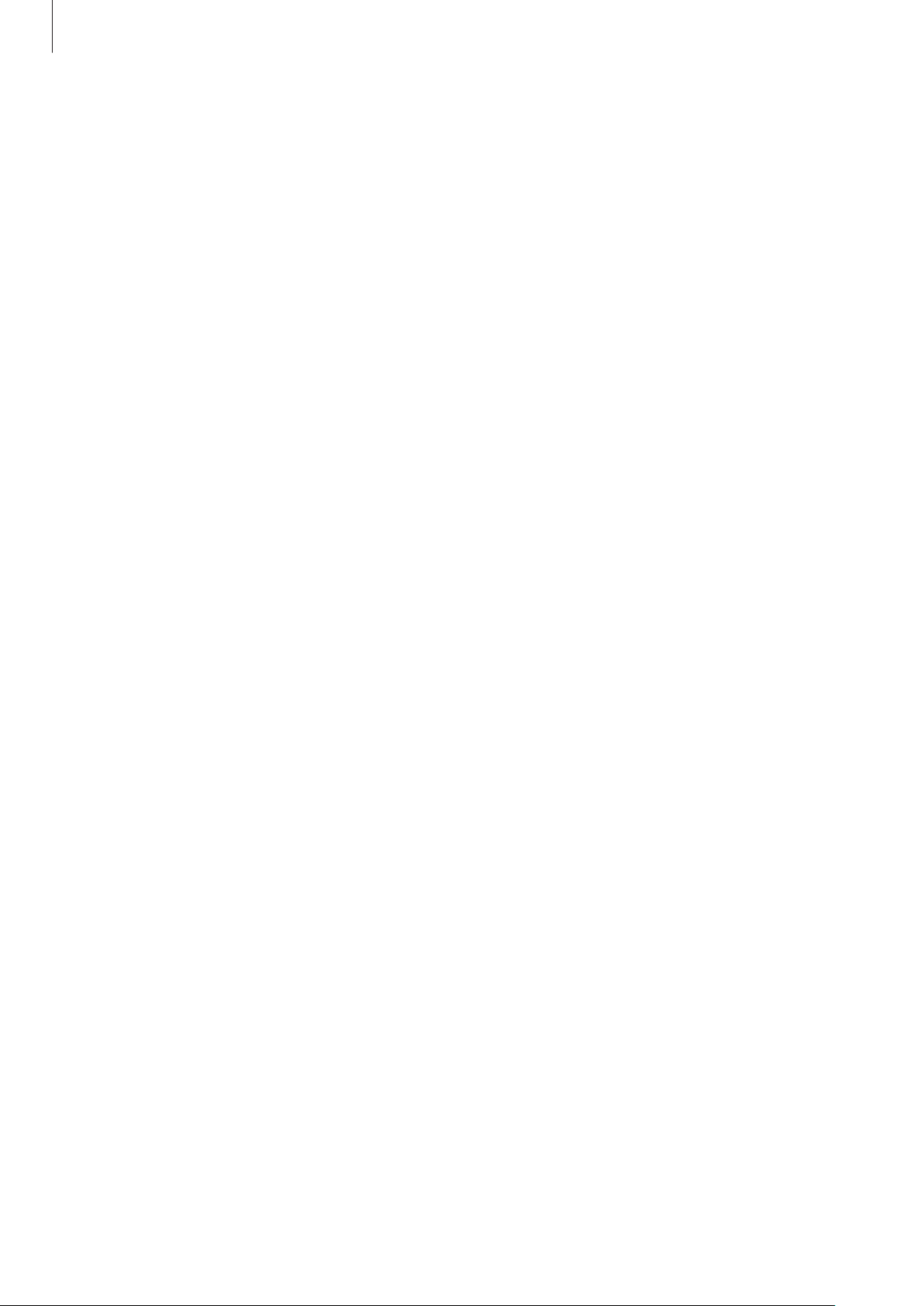
Nociones básicas
Cuando el dispositivo se calienta durante el uso
Si utiliza funciones o aplicaciones que requieren más batería o las utiliza durante periodos de tiempo
prolongados, es posible que su dispositivo se caliente de forma temporal debido al mayor consumo
de batería. Cierre las aplicaciones abiertas y no utilice el dispositivo durante un rato.
A continuación se muestran situaciones en las que el dispositivo podría sobrecalentarse. Según las
funciones y las aplicaciones que utilice, estos ejemplos podrían no aplicarse a su modelo:
•
Durante la configuración inicial después de la compra o al restaurar los datos.
•
Cuando se descargan archivos grandes.
•
Cuando se utilizan aplicaciones que requieren más batería o se utilizan aplicaciones durante
mucho tiempo:
–
Cuando se reproducen juegos de alta calidad durante periodos de tiempo prolongados
–
Cuando se graban vídeos durante periodos de tiempo prolongados
–
Cuando se transmiten vídeos por secuencias utilizando el ajuste máximo de brillo
–
Al conectarse a un televisor
•
Cuando se realizan varias tareas al mismo tiempo o se ejecutan muchas aplicaciones en
segundo plano:
–
Cuando se utiliza Multiwindow
–
Cuando se actualizan o instalan aplicaciones durante la grabación de vídeos
–
Cuando se descargan archivos grandes durante una videollamada
–
Cuando se graban vídeos mientras se utiliza una aplicación de navegación
•
Cuando se utiliza una gran cantidad de datos para sincronizarlos con la nube, el correo
electrónico u otras cuentas.
•
Cuando se utiliza una aplicación de navegación en un coche con el dispositivo expuesto a la luz
solar directa.
•
Cuando se utiliza la conexión compartida.
•
Cuando se utiliza el dispositivo en zonas con señales débiles y sin recepción.
•
Cuando se carga la batería con un cable USB dañado.
•
Cuando la clavija multifunción del dispositivo está dañada o expuesta a materiales extraños,
como líquido, polvo, polvo metálico o grafito.
•
Cuando está en itinerancia.
7
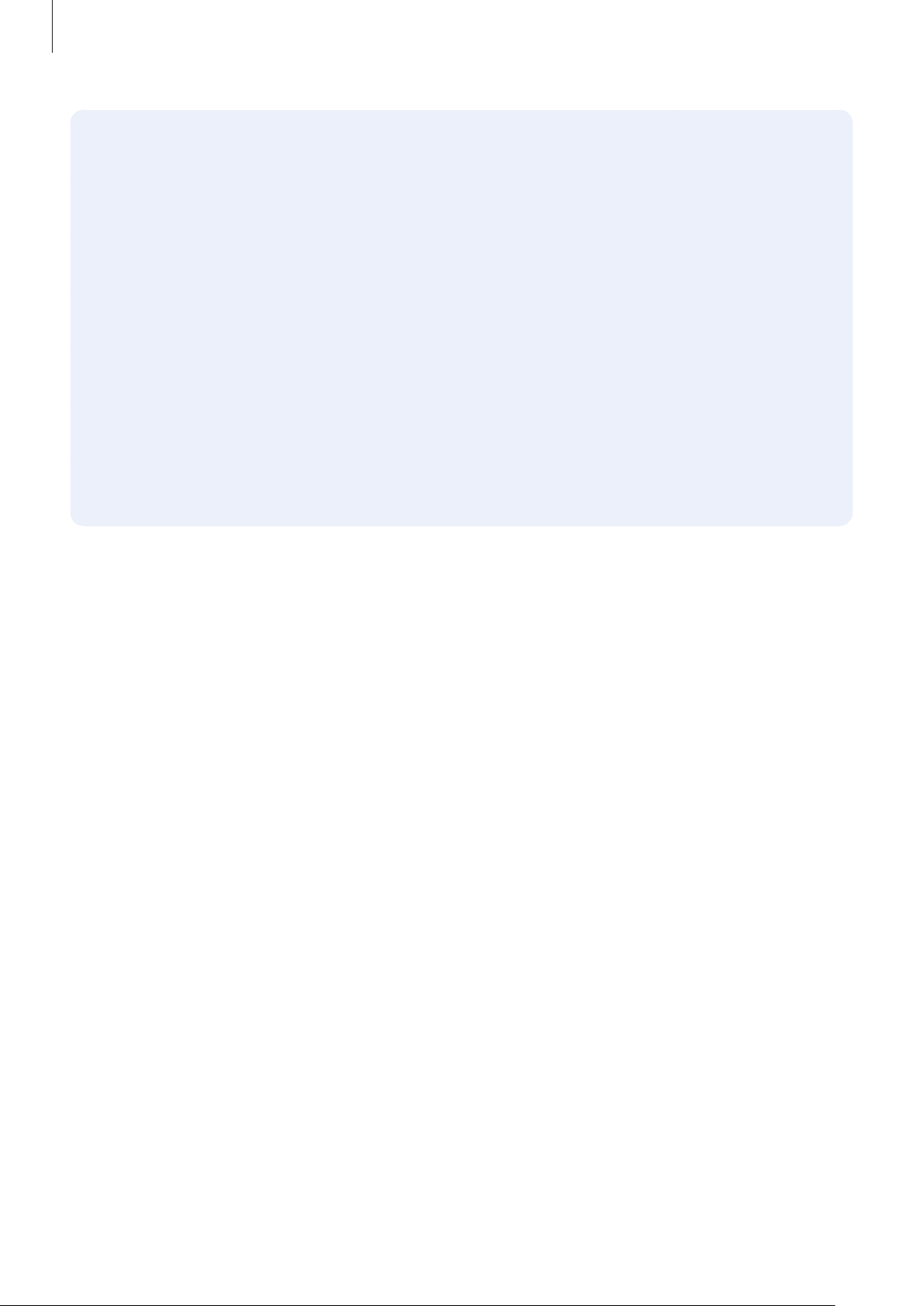
Nociones básicas
Siga estos pasos cuando el dispositivo se caliente:
•
Mantenga el dispositivo actualizado con el último software.
•
Los conflictos entre aplicaciones abiertas pueden provocar que el dispositivo se caliente.
Reinícielo.
•
Desactive las funciones Wi-Fi, GPS y Bluetooth cuando no las esté utilizando.
•
Cierre las aplicaciones que aumenten el consumo de batería o que se ejecuten en segundo
plano cuando no las esté utilizando.
•
Elimine los archivos innecesarios o las aplicaciones que no utilice.
•
Reduzca el brillo de la pantalla.
•
Si el dispositivo se sobrecalienta o permanece caliente durante un periodo de tiempo
prolongado, deje de usarlo durante unos minutos. Si se sigue sobrecalentando, póngase en
contacto con el Servicio de Atención Técnica (SAT) de Samsung.
Límites del dispositivo cuando se sobrecalienta
Cuando el dispositivo se calienta, las funciones y el rendimiento pueden verse limitados o es
posible que el dispositivo se apague para enfriarse. La función solo está disponible en los modelos
compatibles.
•
Si el dispositivo se calienta más de lo normal, aparecerá un mensaje de sobrecalentamiento. Para
que la temperatura del dispositivo disminuya, se limitarán el brillo de la pantalla y la velocidad
de rendimiento y se detendrá la carga de la batería. Además, se cerrarán las aplicaciones en
ejecución y solo podrá realizar llamadas de emergencia hasta que el dispositivo se enfríe.
•
Si el dispositivo se sobrecalienta o permanece caliente durante un periodo de tiempo
prolongado, aparecerá un mensaje de apagado. Apague el dispositivo y espere hasta que se
enfríe.
8
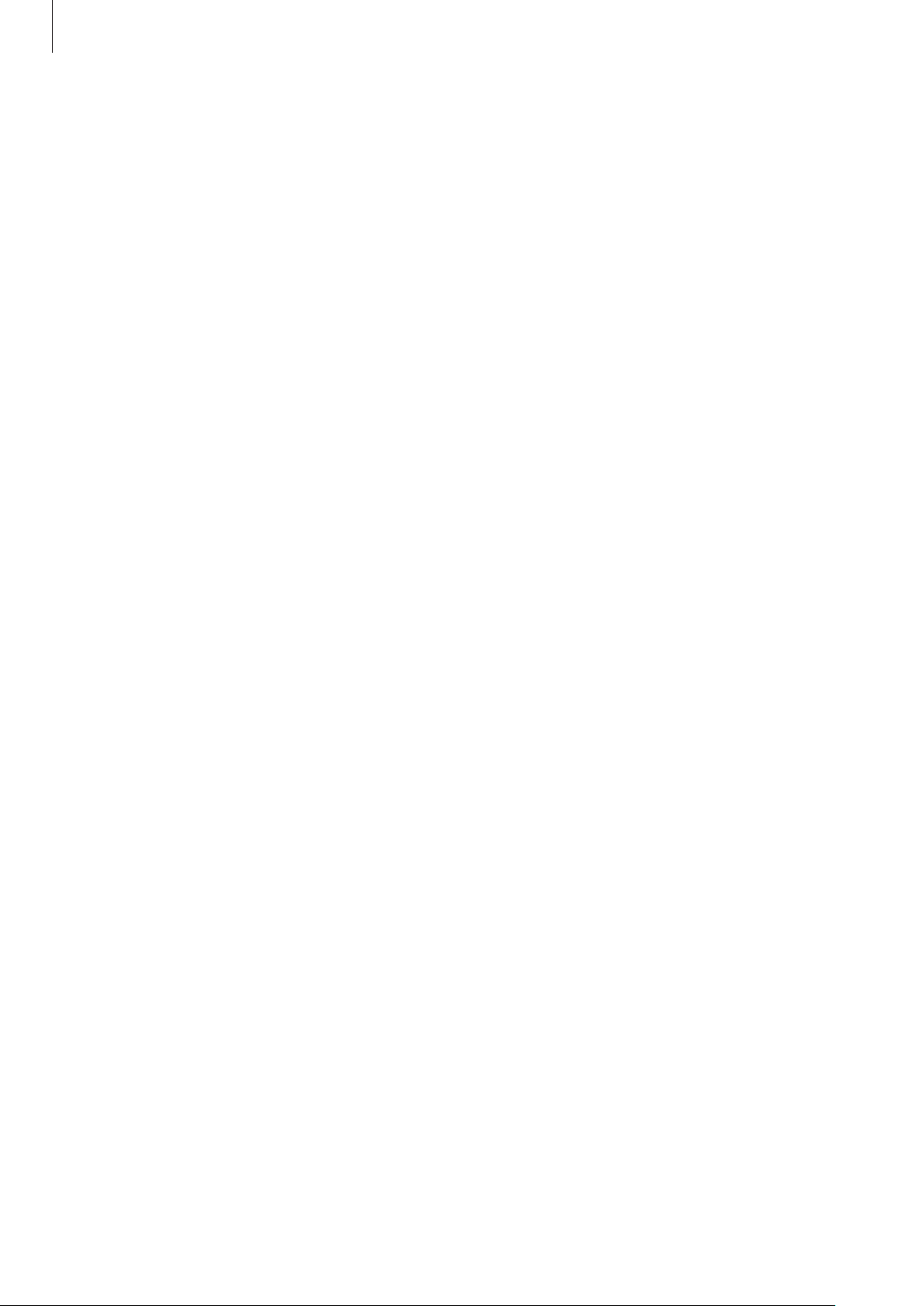
Nociones básicas
Precauciones para el entorno operativo
El entorno puede causar que su dispositivo se caliente en las siguientes condiciones. Tenga cuidado
para evitar acortar la vida útil de la batería, dañar el dispositivo o provocar un incendio:
•
No guarde el dispositivo en zonas con temperaturas muy frías o cálidas.
•
No exponga el dispositivo a la luz solar directa durante mucho tiempo.
•
No utilice ni almacene el dispositivo durante mucho tiempo en zonas con temperaturas muy
elevadas como, por ejemplo, dentro de un automóvil en verano.
•
No coloque el dispositivo en zonas que puedan sobrecalentarse, como una manta eléctrica.
•
No guarde el dispositivo en calefactores, microondas, equipamientos de cocina calientes o
contenedores de alta presión, ni cerca de ellos.
•
Nunca utilice cargadores ni baterías dañados.
9
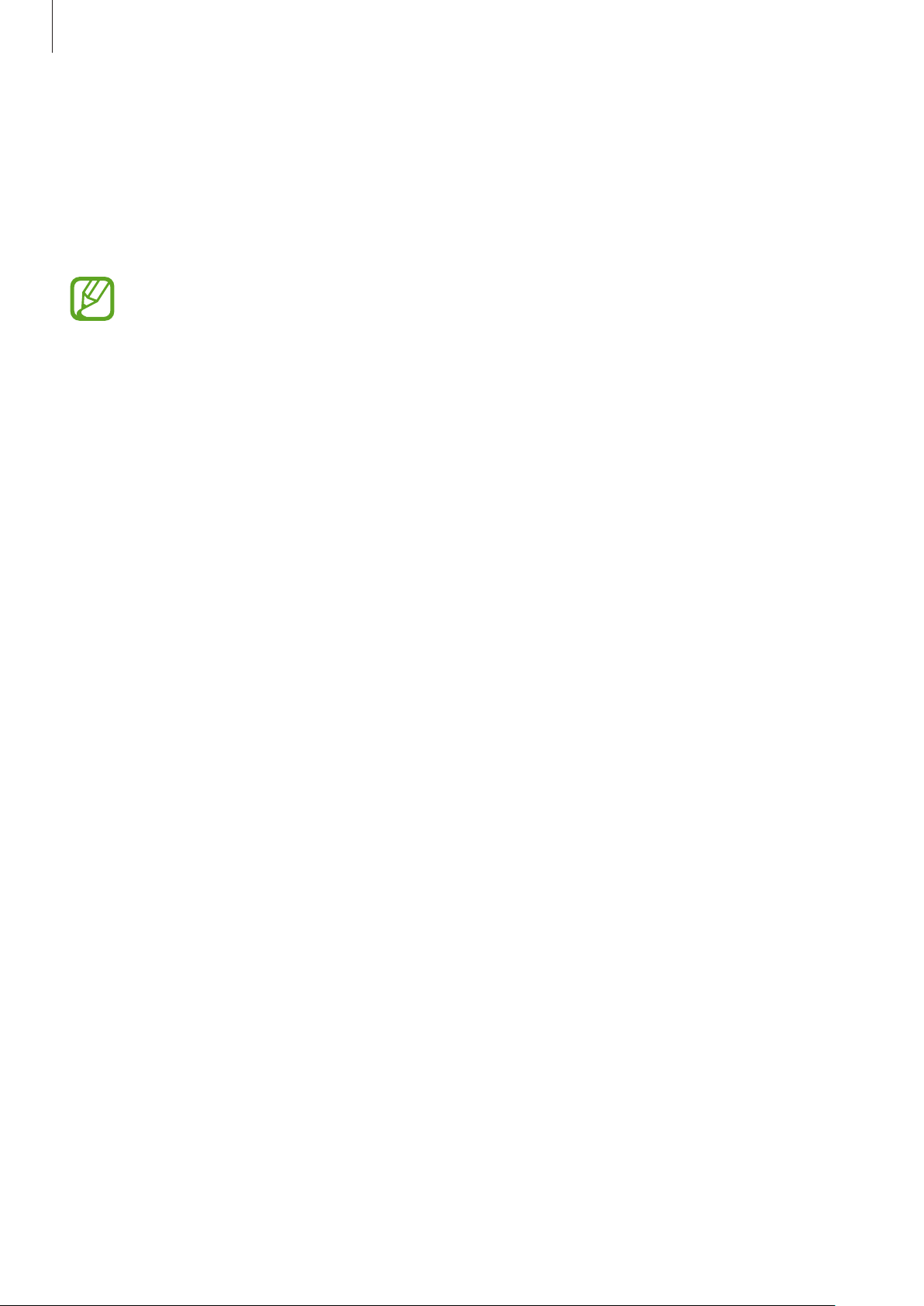
Nociones básicas
Diseño y funciones del dispositivo
Contenido de la caja
Consulte la Guía de inicio rápido para obtener información sobre el contenido del paquete.
•
Los elementos incluidos con el dispositivo y cualquier accesorio disponible pueden variar
en función de la región o el proveedor de servicios.
•
Los elementos suministrados están diseñados solo para este dispositivo y puede que no
sean compatibles con otros.
•
La apariencia y las especificaciones del dispositivo están sujetas a cambios sin previo
aviso.
•
Podrá comprar accesorios adicionales en su distribuidor local de Samsung. Asegúrese de
que sean compatibles con el dispositivo antes de comprarlos.
•
Utilice solo accesorios aprobados por Samsung. En caso de no hacerlo, podría causar
problemas de rendimiento y errores de funcionamiento que no se encuentren cubiertos
por la garantía.
•
La disponibilidad de todos los accesorios se encuentra sujeta a cambios según los
fabricantes. Para obtener más información sobre los accesorios disponibles, consulte el
sitio web de Samsung.
10
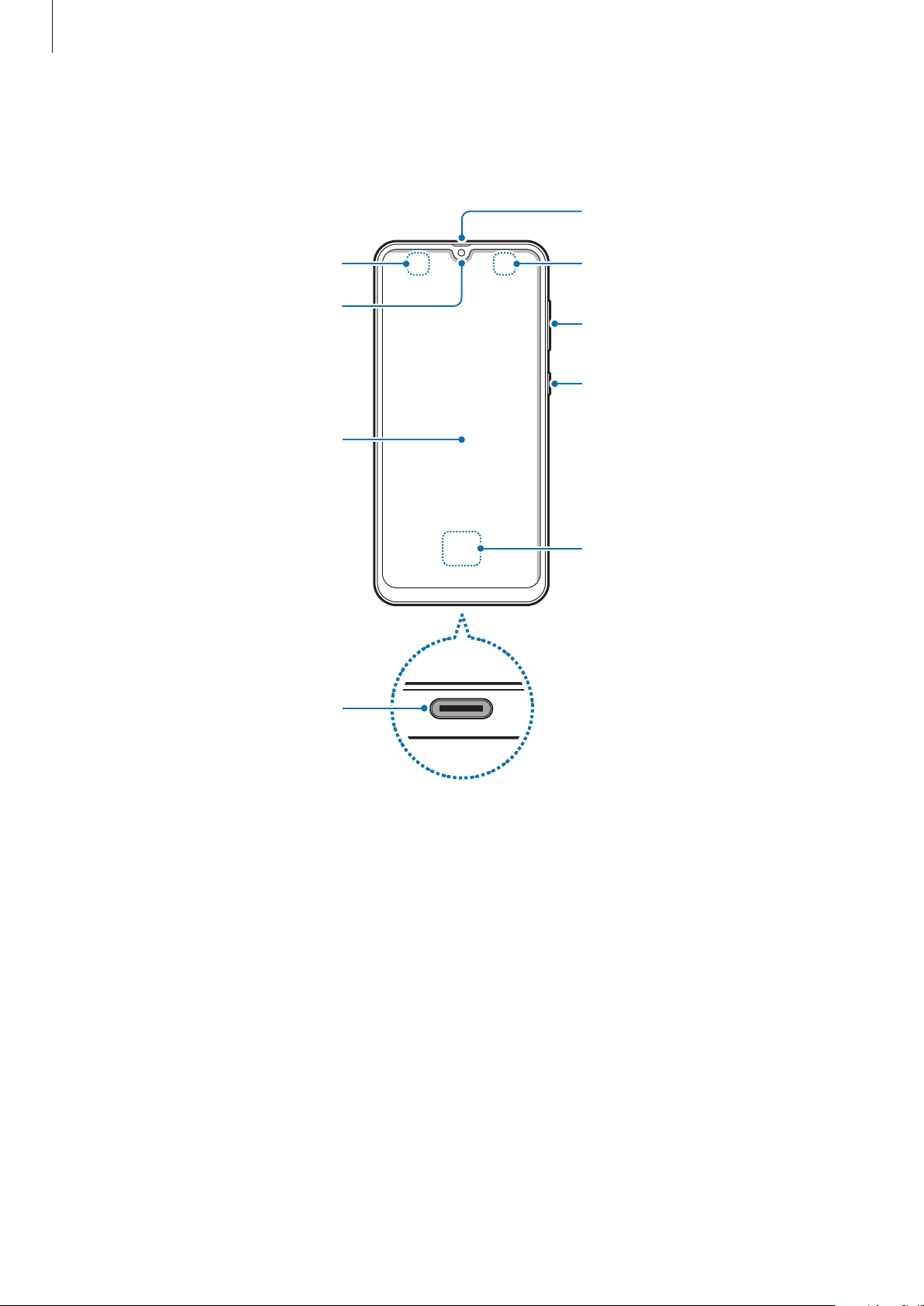
Nociones básicas
Altavoz
Diseño del dispositivo
►
Galaxy A50:
Sensor de proximidad
Cámara frontal
Pantalla táctil
Clavija multifunción
(USB Tipo C)
Sensor de luz
Botón Volumen
Botón Encendido
Sensor de reconocimiento
de huellas digitales
11
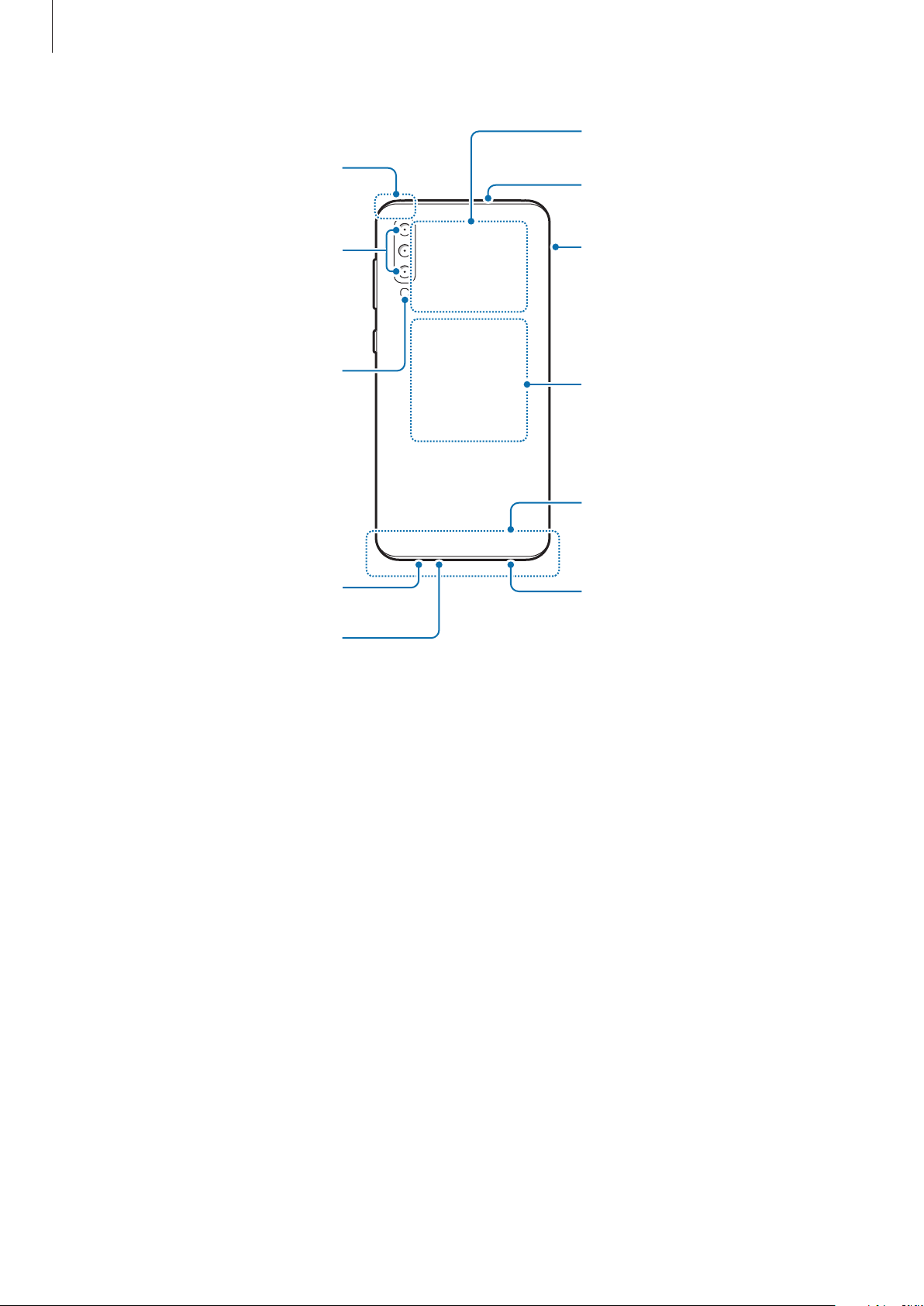
Nociones básicas
Antena NFC
Antena GPS
Micrófono
Cámara trasera
(triple)
Flash
Altavoz
Micrófono
Bandeja de la Tarjeta SIM/
tarjeta de memoria
Antena MST
Antena principal
Conector para auriculares
12

Nociones básicas
Altavoz
►
Galaxy A70:
Sensor de proximidad
Cámara frontal
Pantalla táctil
Clavija multifunción
(USB Tipo C)
Sensor de luz
Botón Volumen
Botón Encendido
Sensor de reconocimiento
de huellas digitales
13
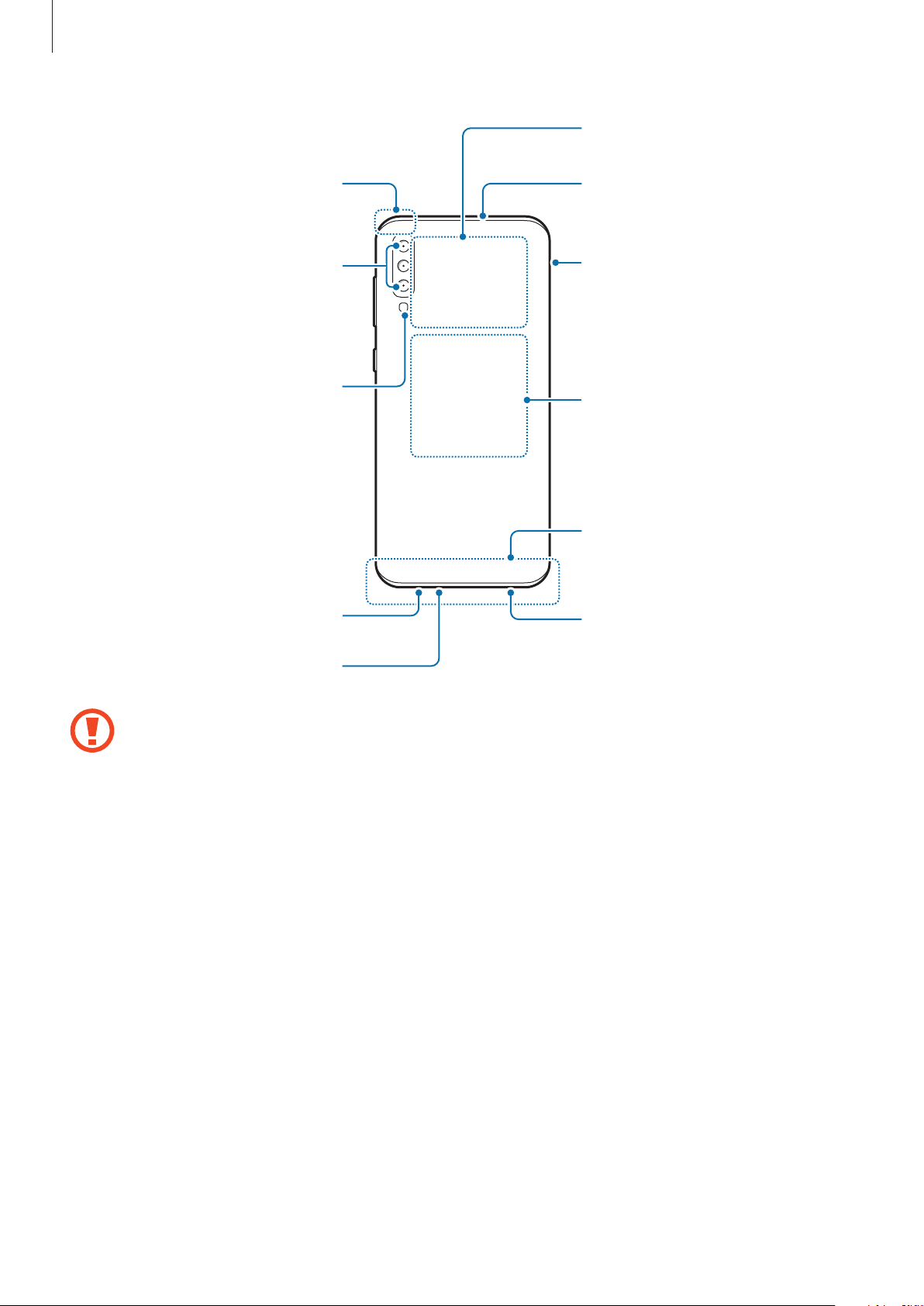
Nociones básicas
Antena NFC
Antena GPS
Cámara trasera
(triple)
Flash
Altavoz
Micrófono
Bandeja de la tarjeta SIM/
tarjeta de memoria
Antena MST
Antena principal
Conector para auriculares
Micrófono
•
Cuando utilice los altavoces, por ejemplo para reproducir archivos multimedia o utilizar el
altavoz del teléfono, no se coloque el dispositivo cerca de las orejas.
•
Tenga cuidado de no exponer la lente de la cámara a una fuente de luz potente, como la
luz solar directa. Si esto sucede, el sensor de imágenes de la cámara puede estropearse y
no se podrá reparar. Además, provocará la aparición de puntos o manchas en las fotos.
•
Si utiliza el dispositivo con el cristal o el cuerpo acrílico rotos puede existir riesgo de
lesiones. Utilice el dispositivo solo después de que haya sido reparado en un Servicio de
Atención Técnica (SAT) de Samsung.
14
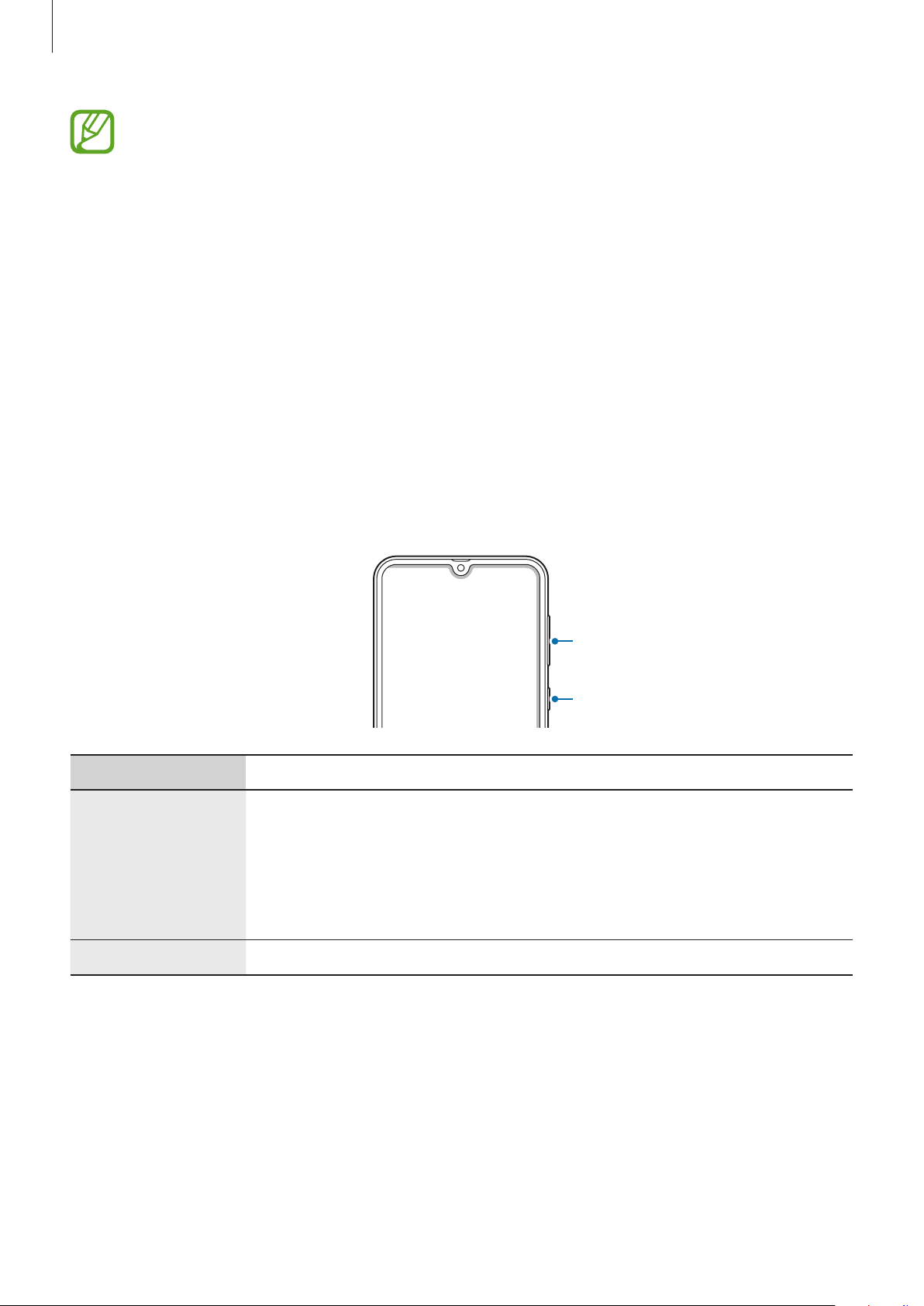
Nociones básicas
•
En las siguientes situaciones podrían producirse problemas de conectividad o la batería
podría descargarse:
–
Si coloca adhesivos metálicos en el área de la antena del dispositivo
–
Si coloca en el dispositivo una funda fabricada con materiales metálicos
–
Si cubre el área de la antena del dispositivo con las manos o con otros objetos
mientras utiliza determinadas funciones, como las llamadas o la conexión de datos
móviles
•
Se recomienda usar un protector de pantalla aprobado por Samsung. De lo contrario, es
posible que los sensores no funcionen correctamente.
•
No cubra la zona del sensor de proximidad/luz con accesorios para la pantalla, como
un protector de pantalla o pegatinas. De lo contrario, podrían producirse errores de
funcionamiento en el sensor.
Botones físicos
Botón Función
•
Manténgalo pulsado para encender o apagar el dispositivo.
•
Manténgalo pulsado para iniciar una conversación con Bixby. Para
Encendido
Volumen
obtener más información, consulte Activación de Bixby mediante el
botón Encendido y Usar Bixby.
•
Púlselo para encender o bloquear la pantalla.
•
Púlselo para ajustar el volumen del dispositivo.
Botón Volumen
Botón Encendido
15
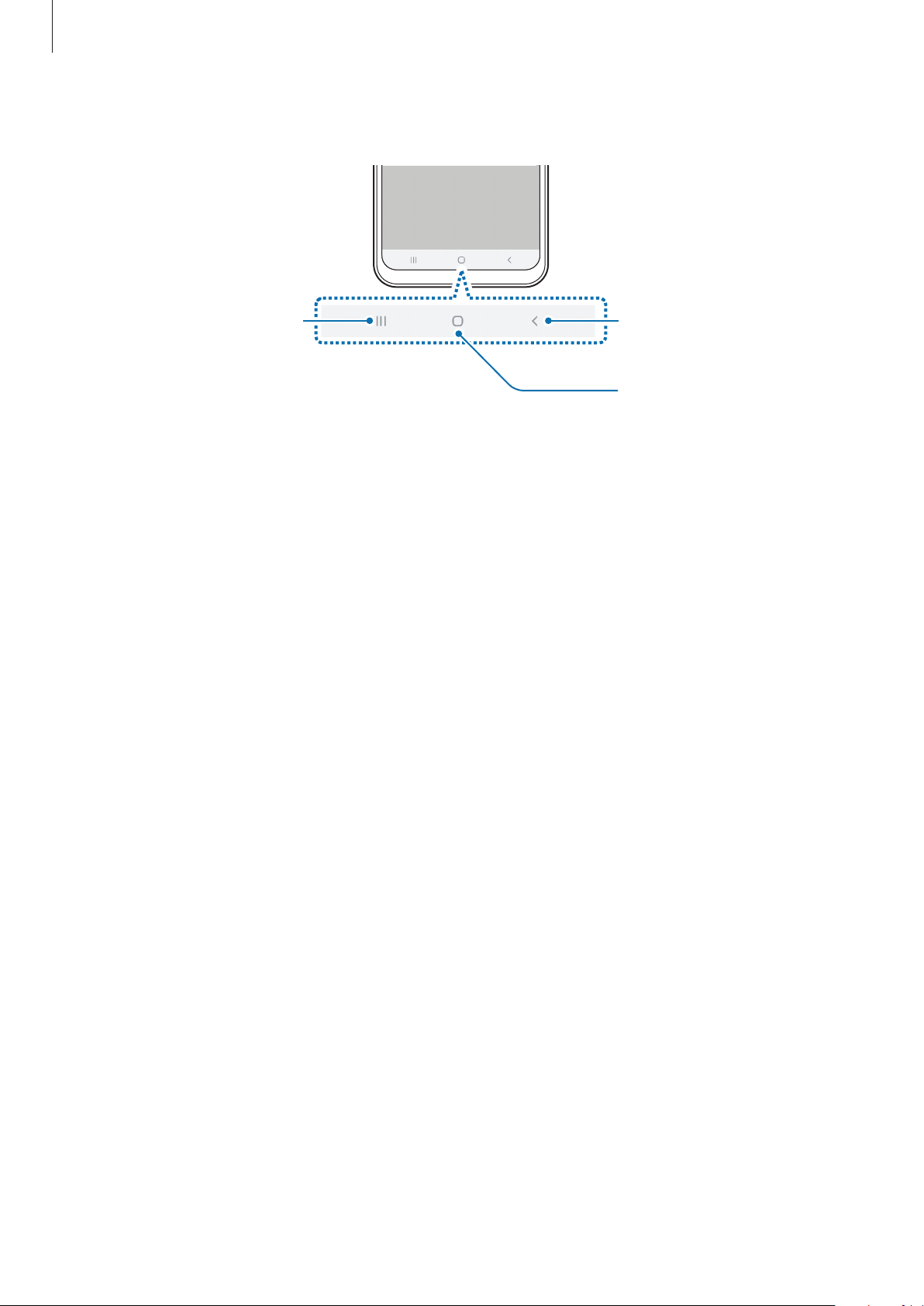
Nociones básicas
Botones programables
Tecla Aplicaciones
recientes
Tecla Atrás
Botón Inicio
Cuando encienda la pantalla, los botones programables aparecerán en la parte inferior de la pantalla.
Los botones programables están configurados como tecla Aplicaciones recientes, botón Inicio y tecla
Atrás de forma predeterminada. Consulte la sección Barra de navegación (botones programables)
para obtener más información.
16
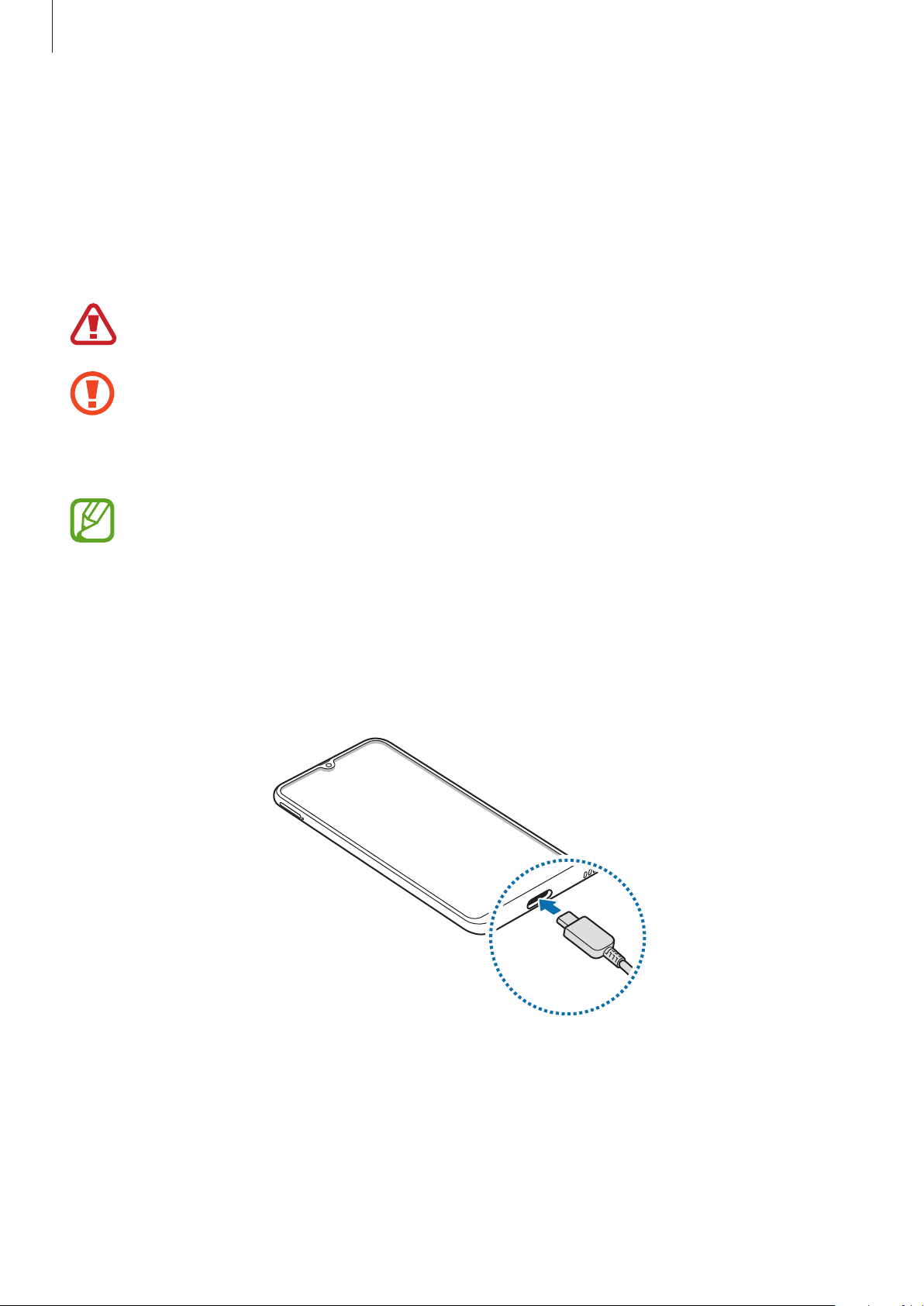
Nociones básicas
Batería
Cargar la batería
Cargue la batería antes de usar el dispositivo por primera vez o cuando no lo haya utilizado durante
mucho tiempo.
Utilice solo cargadores, baterías y cables aprobados por Samsung. Los cargadores o cables
no aprobados pueden hacer que la batería explote o pueden estropear el dispositivo.
•
Si conecta el cargador de forma incorrecta, podría causar daños graves al dispositivo. La
garantía no cubre ningún daño causado por mal uso.
•
Utilice solo el cable USB Tipo C suministrado con el dispositivo. Si lo utiliza con un cable
Micro USB, el dispositivo podría sufrir daños.
El cargador no tiene interruptor de encendido y apagado, por tanto, para detener la
entrada de corriente eléctrica, el usuario debe desenchufarlo de la red. Además, cuando
esté conectado, debe permanecer cerca del enchufe. Para ahorrar energía, desenchufe el
cargador cuando no lo esté usando.
Conecte el cable USB al adaptador de alimentación USB.
1
Conecte el cable USB a la clavija multifunción del dispositivo.
2
Conecte el adaptador de alimentación USB a una toma de corriente.
3
Cuando la batería esté totalmente cargada, desconecte el cargador del dispositivo. Después,
4
desconecte el cargador de la toma eléctrica.
17
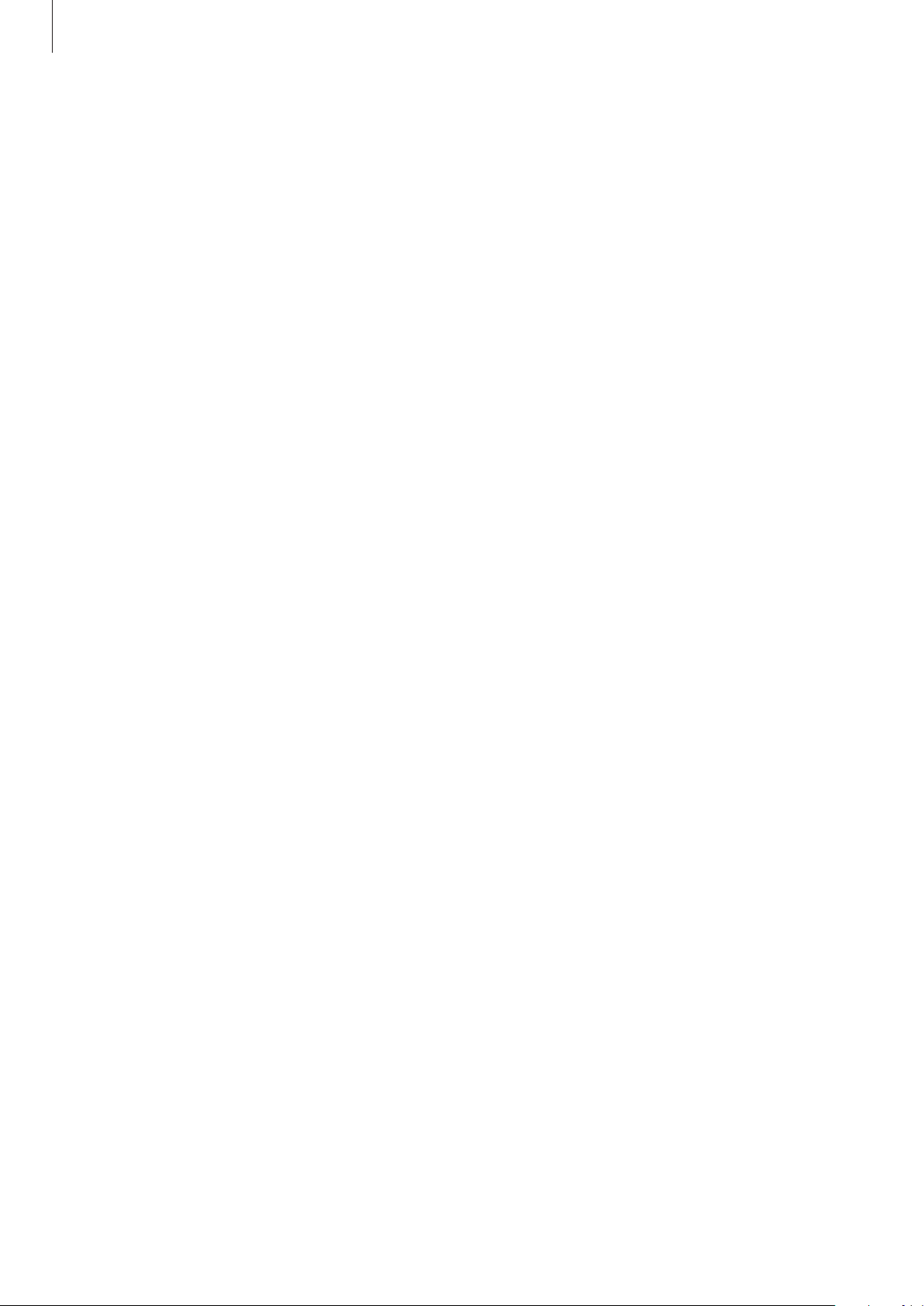
Nociones básicas
Reducir el consumo de batería
El dispositivo ofrece varias opciones que le ayudarán a ahorrar batería:
•
Optimice el consumo usando la función Mantenimiento del dispositivo.
•
Cuando no esté usando el dispositivo, apague la pantalla pulsando el botón Encendido.
•
Active el modo Ahorro de energía.
•
Cierre aplicaciones innecesarias.
•
Desactive la función Bluetooth si no la está usando.
•
Desactive la sincronización automática de las aplicaciones que deben sincronizarse.
•
Reduzca el tiempo de retroiluminación de la pantalla.
•
Reduzca el brillo de la pantalla.
Consejos y precauciones sobre la carga de la batería
•
Cuando el nivel de batería sea bajo, el icono de la batería estará vacío.
•
Si la batería está completamente descargada, no podrá encender el dispositivo inmediatamente
después de conectar el cargador. Espere a que la batería se cargue durante algunos minutos
antes de intentarlo de nuevo.
•
Si utiliza varias aplicaciones a la vez, ya sean de red o que requieran una conexión con otro
dispositivo, la batería se agotará rápidamente. Para evitar quedarse sin carga en la batería
durante la transferencia de datos, use las aplicaciones cuando haya cargado la batería por
completo.
•
El uso de una fuente de energía distinta del cargador, como un ordenador, puede hacer que la
carga sea más lenta, ya que la corriente eléctrica es menor.
•
Puede utilizar el dispositivo mientras se está cargando, pero la batería tardará más en cargarse
por completo.
•
Si el dispositivo recibe una alimentación inestable mientras se carga, puede que la pantalla táctil
no funcione. Si esto sucede, desconecte el cargador del dispositivo.
•
Es posible que el dispositivo y el cargador se calienten durante la carga. Esto es normal y no
afecta a la vida útil ni al rendimiento del dispositivo. Si la batería se calienta más de lo normal, el
cargador podría dejar de cargar.
•
Si carga el dispositivo cuando la clavija multifunción está mojada, el dispositivo podría sufrir
daños. Seque bien la clavija multifunción antes de cargar el dispositivo.
•
Si el dispositivo no se carga correctamente, llévelo junto con el cargador a un Servicio de
Atención Técnica (SAT) de Samsung.
18
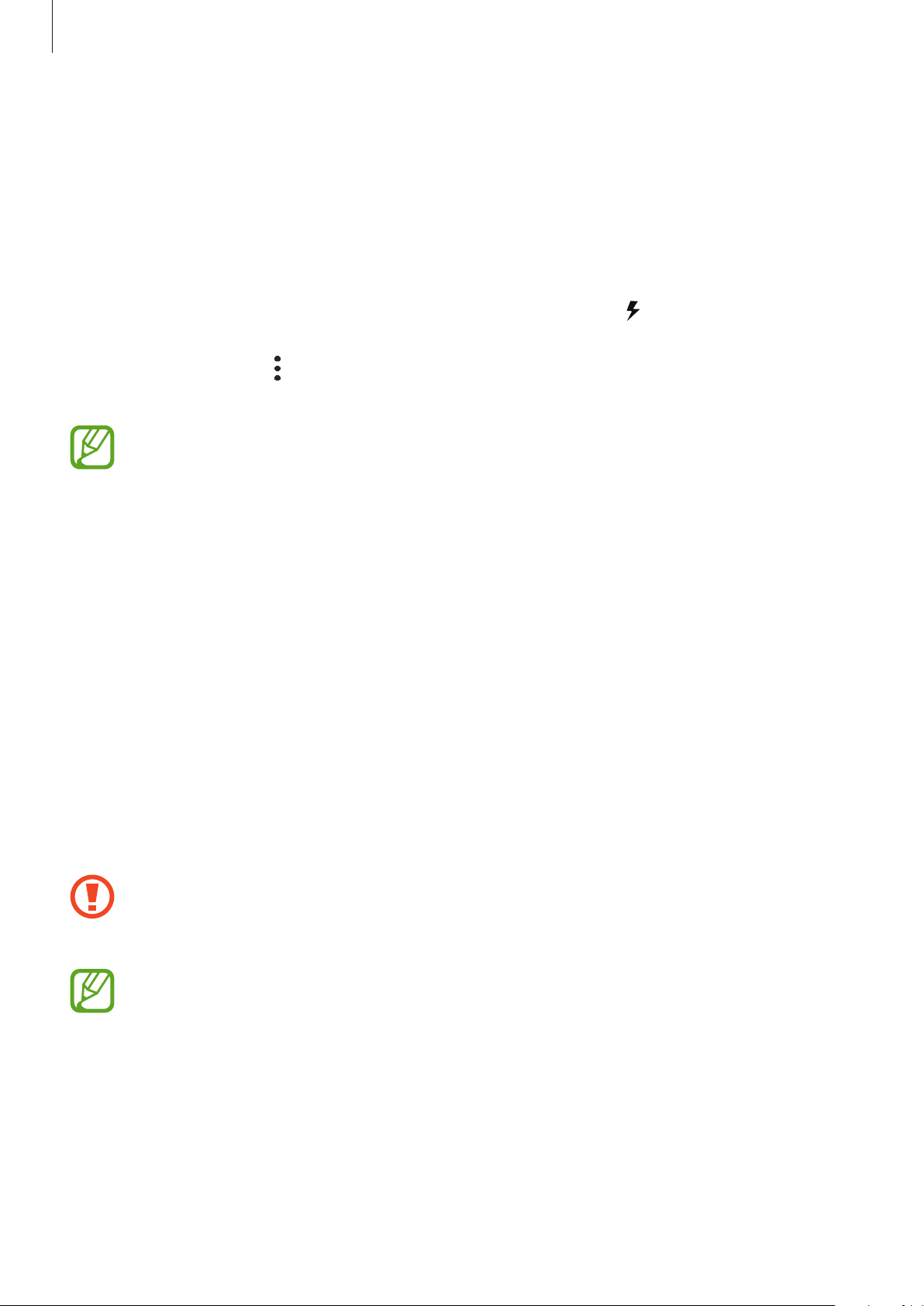
Nociones básicas
Carga rápida
El dispositivo dispone de una función de carga rápida integrada. Puede cargar la batería de forma
más rápida cuando el dispositivo o la pantalla están apagados.
Aumentar la velocidad de carga
Para aumentar la velocidad de carga, apague el dispositivo o la pantalla mientras se carga la batería.
Cuando se esté cargando la batería con el dispositivo apagado, el icono
aparecerá en la pantalla.
Si la función de carga rápida no está activada, abra la aplicación
→
dispositivo
para activarlo.
cable
•
•
Batería
No podrá usar la función de carga rápida integrada cuando cargue la batería con un
cargador de batería estándar.
Si el dispositivo se calienta o la temperatura ambiental aumenta, la velocidad de carga
puede reducirse automáticamente. Esto es una medida operativa normal para evitar que
el dispositivo sufra daños.
→ →
Ajustes
y, a continuación, deslice el interruptor
Ajustes
, pulse
Mantenimiento del
Carga rápida con
Tarjeta SIM o USIM (tarjeta nanoSIM)
Insertar la tarjeta SIM o USIM
Inserte la tarjeta SIM o USIM que le suministró su proveedor de servicios de telefonía móvil.
Puede insertar dos tarjetas SIM o USIM para tener dos números de teléfono o dos proveedores de
servicio en un mismo dispositivo. En algunas áreas, las velocidades de transferencia de datos podrían
ser inferiores si se insertan dos tarjetas SIM en el dispositivo en lugar de solo una.
Tenga cuidado de no perder la tarjeta SIM o USIM y no deje que otras personas la usen.
Samsung no se hace responsable de los daños o inconvenientes causados por la pérdida o
el robo de tarjetas.
Puede que algunos servicios LTE no estén disponibles en función de su proveedor de
servicios. Para obtener más información sobre la disponibilidad del servicio, póngase en
contacto con su proveedor.
19
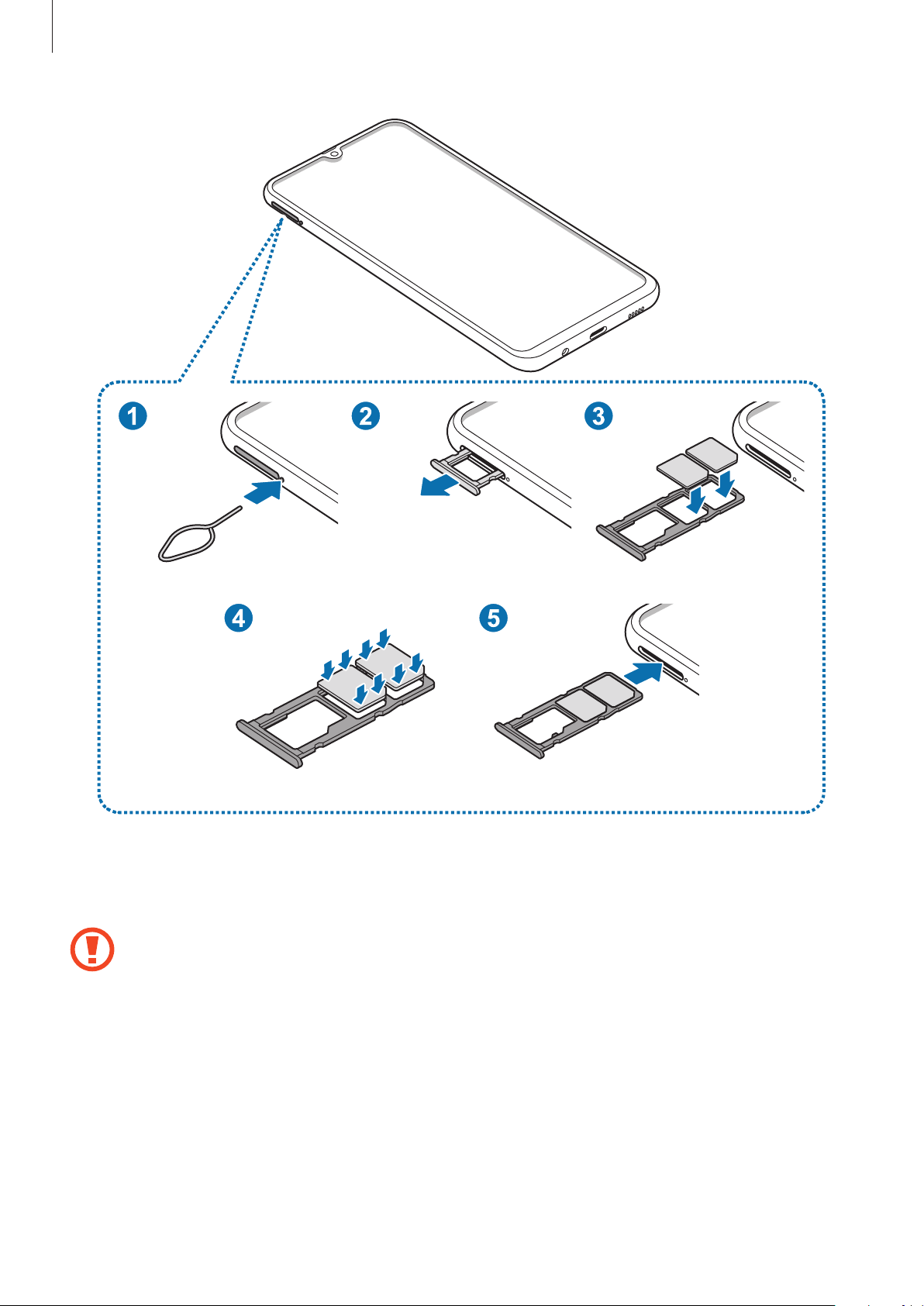
Nociones básicas
Para extraer la bandeja de la tarjeta SIM, inserte la anilla de extracción en el orificio junto a la
1
bandeja.
Asegúrese de que la anilla de extracción esté perpendicular al orificio. De no ser así, podría
estropear el dispositivo.
Extraiga con suavidad la bandeja de su ranura.
2
20
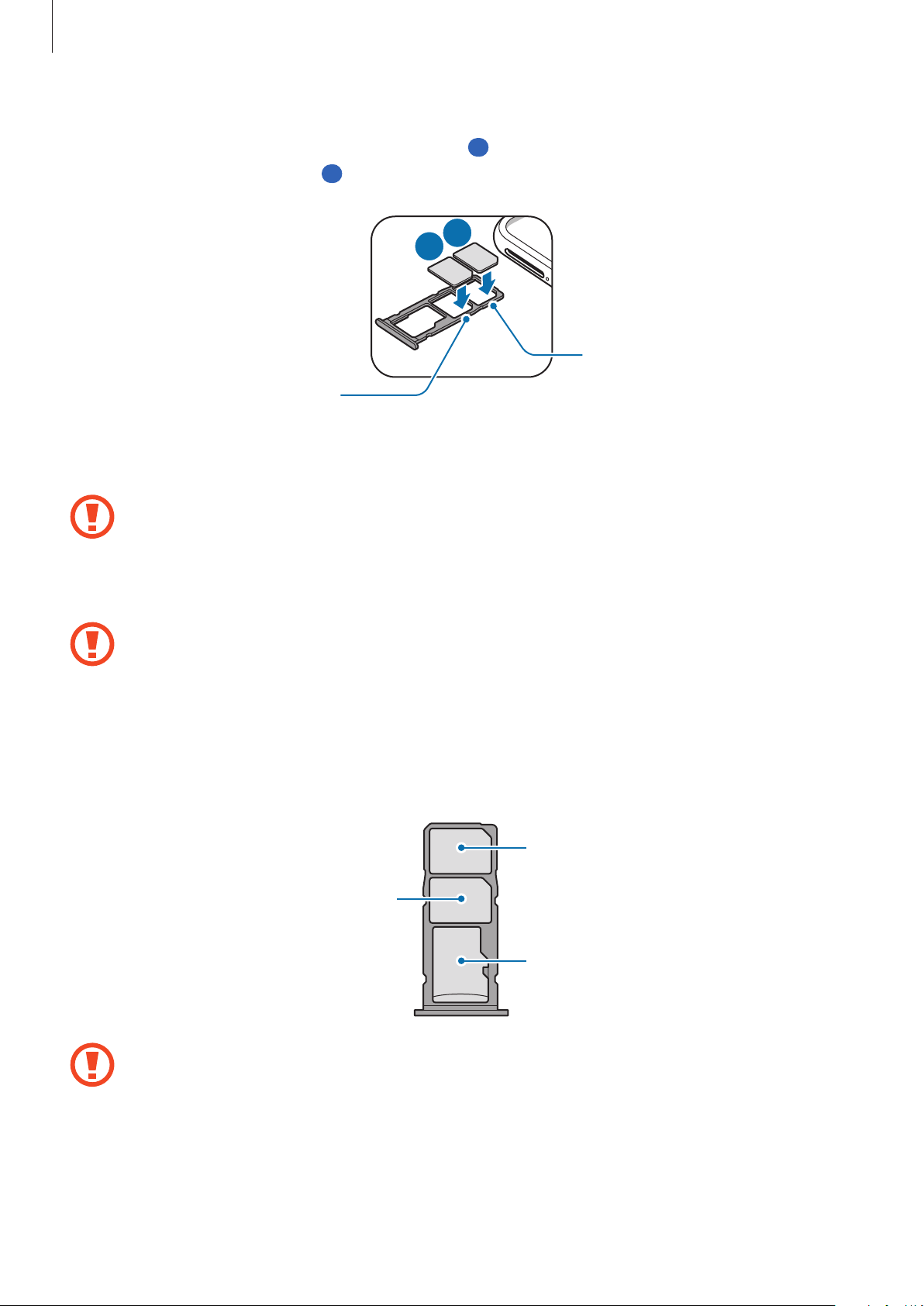
Nociones básicas
Coloque la tarjeta SIM o USIM en la bandeja con los contactos dorados hacia abajo. Coloque
3
la tarjeta SIM o USIM principal en la bandeja 1 (
secundaria en la bandeja 2 (
) para tarjetas SIM.
2
) para tarjetas SIM y la tarjeta SIM o USIM
1
2
1
Bandeja de tarjeta SIM 2
Bandeja de tarjeta SIM 1
Presione suavemente la tarjeta SIM o USIM hacia la bandeja de la tarjeta SIM para fijarla.
4
La tarjeta SIM podría salirse o caerse de la bandeja si no se encuentra firmemente fijada.
Inserte de nuevo la bandeja en su ranura.
5
•
Si introduce la bandeja mojada en el dispositivo, este podría estropearse. Asegúrese en
todo momento de que la bandeja esté seca.
•
Introduzca por completo la bandeja en la ranura para evitar que entre líquido en el
dispositivo.
Instalar la tarjeta correctamente
Tarjeta nanoSIM 1
Tarjeta nanoSIM 2
Tarjeta microSD
Utilice únicamente una tarjeta nanoSIM.
21
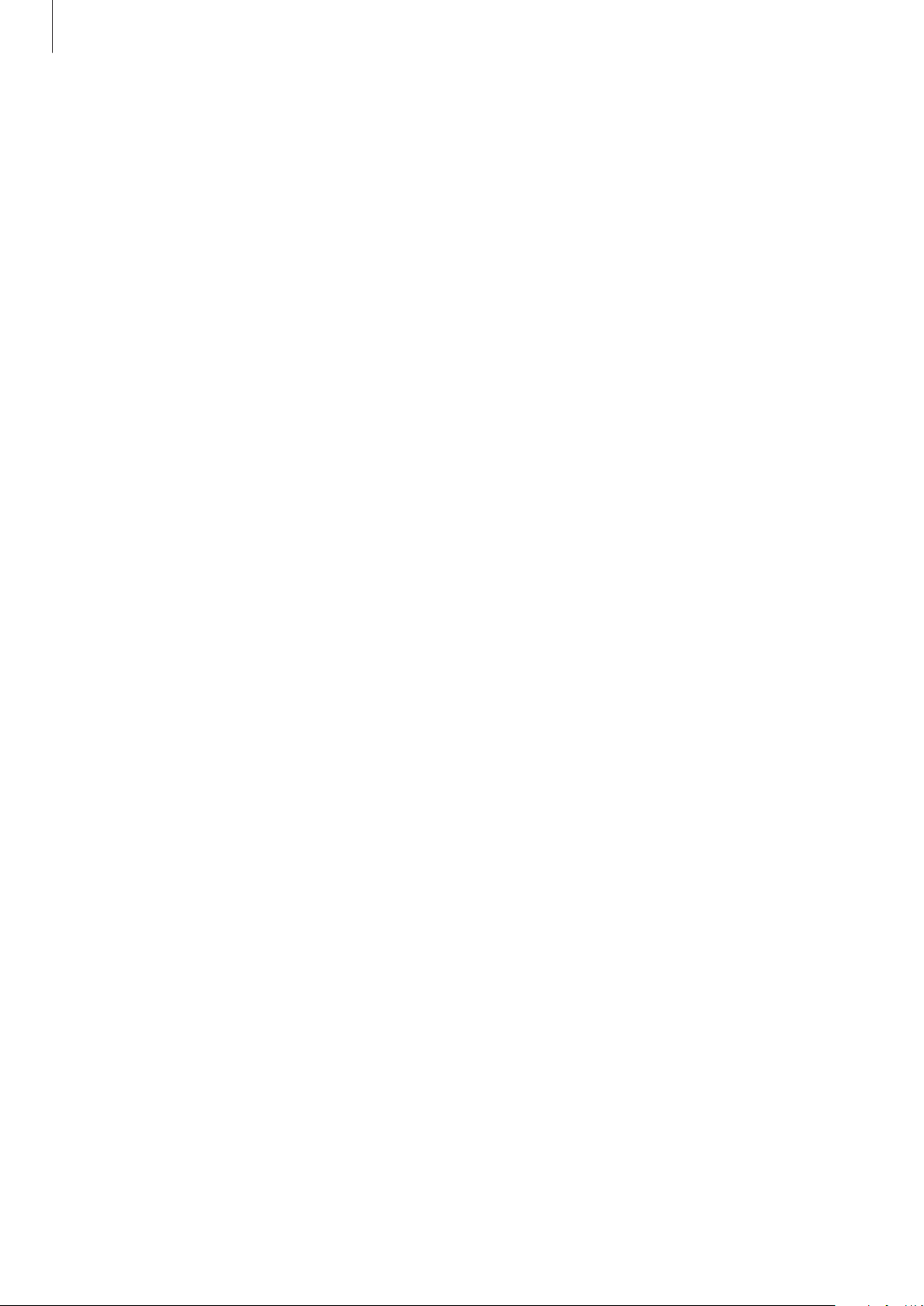
Nociones básicas
Retirar la tarjeta SIM o USIM
Para extraer la bandeja de la tarjeta SIM, inserte la anilla de extracción en el orificio junto a la
1
bandeja.
Extraiga con suavidad la bandeja de su ranura.
2
Retire la tarjeta SIM o USIM.
3
Inserte de nuevo la bandeja en su ranura.
4
Uso de las tarjetas dual SIM o USIM
Si inserta las dos tarjetas SIM o USIM, puede tener dos números de teléfono o dos proveedores de
servicio en un mismo dispositivo.
Activar las tarjetas SIM o USIM
Abra la aplicación
tarjeta SIM o USIM y pulse el interruptor para activarla.
Ajustes
y pulse
Conexiones
→
Administrador de tarjetas SIM
. Seleccione una
Personalizar las tarjetas SIM o USIM
Abra la aplicación
seleccione una tarjeta SIM o USIM para acceder a las siguientes opciones:
•
Icono
: cambia el icono de la tarjeta SIM o USIM.
•
Nombre
•
Modo de red
Ajustes
: cambia el nombre de la tarjeta SIM o USIM.
: permite seleccionar el tipo de red que quiera utilizar con la tarjeta SIM o USIM.
, pulse
Conexiones
→
Administrador de tarjetas SIM
y, a continuación,
Configurar tarjetas SIM o USIM preferidas
Cuando se activan dos tarjetas, es posible asignar llamadas de voz, mensajes y servicios de datos a
tarjetas específicas.
Abra la aplicación
configure las preferencias de funciones de sus tarjetas en
Ajustes
, pulse
Conexiones
→
Administrador de tarjetas SIM
Tarjeta SIM preferida
22
y, a continuación,
.
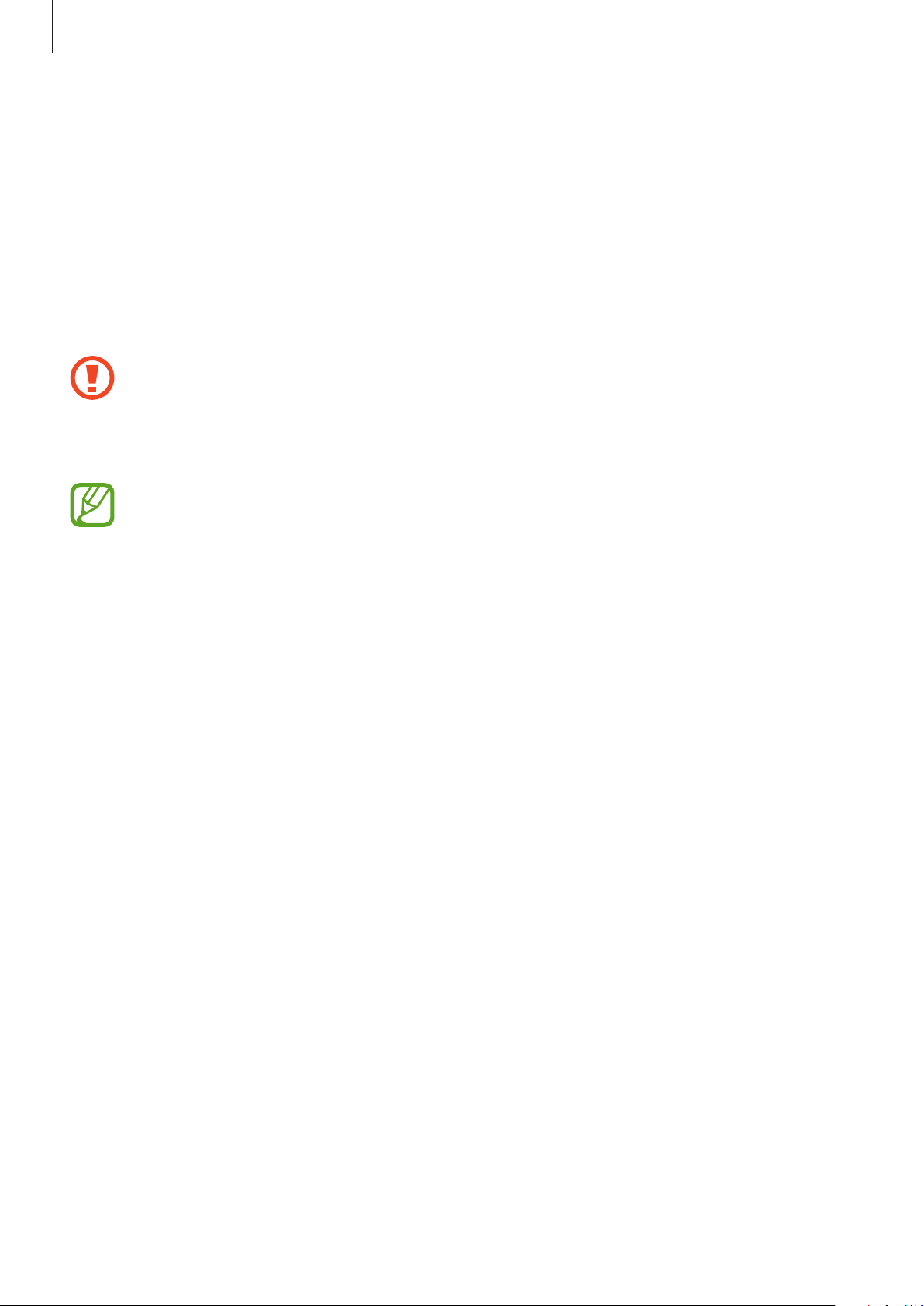
Nociones básicas
Tarjeta de memoria (tarjeta microSD)
Insertar una tarjeta de memoria
La capacidad de la tarjeta de memoria de su dispositivo podría variar con respecto a otros modelos
y, en función del tipo de tarjeta y del fabricante, puede que algunas tarjetas no sean compatibles con
su dispositivo. Para ver la capacidad máxima de la tarjeta de memoria de su dispositivo, consulte el
sitio web de Samsung.
•
Es posible que algunas tarjetas de memoria no sean totalmente compatibles con su
dispositivo. Usar una tarjeta de memoria no compatible puede estropear el dispositivo o
la tarjeta de memoria, así como los datos almacenados en esta.
•
Asegúrese de insertar la tarjeta de memoria con el lado correcto hacia arriba.
•
El dispositivo admite los sistemas de archivos FAT y exFAT para las tarjetas de memoria.
Si inserta una tarjeta formateada con un sistema de archivos diferente, el dispositivo
le solicitará que reformatee la tarjeta o, de lo contrario, no la reconocerá. Para utilizar
la tarjeta de memoria debe formatearla. Si su dispositivo no puede formatearla o
reconocerla, póngase en contacto con el fabricante de la tarjeta de memoria o con un
centro Servicio de Atención al Cliente (SAT) de Samsung.
•
La escritura y el borrado frecuente de datos acortarán la vida útil de la tarjeta de memoria.
•
Cuando inserte una tarjeta de memoria en el dispositivo, el directorio de archivos de la
tarjeta aparecerá en la carpeta
Mis archivos
→
Tarjeta SD
.
23
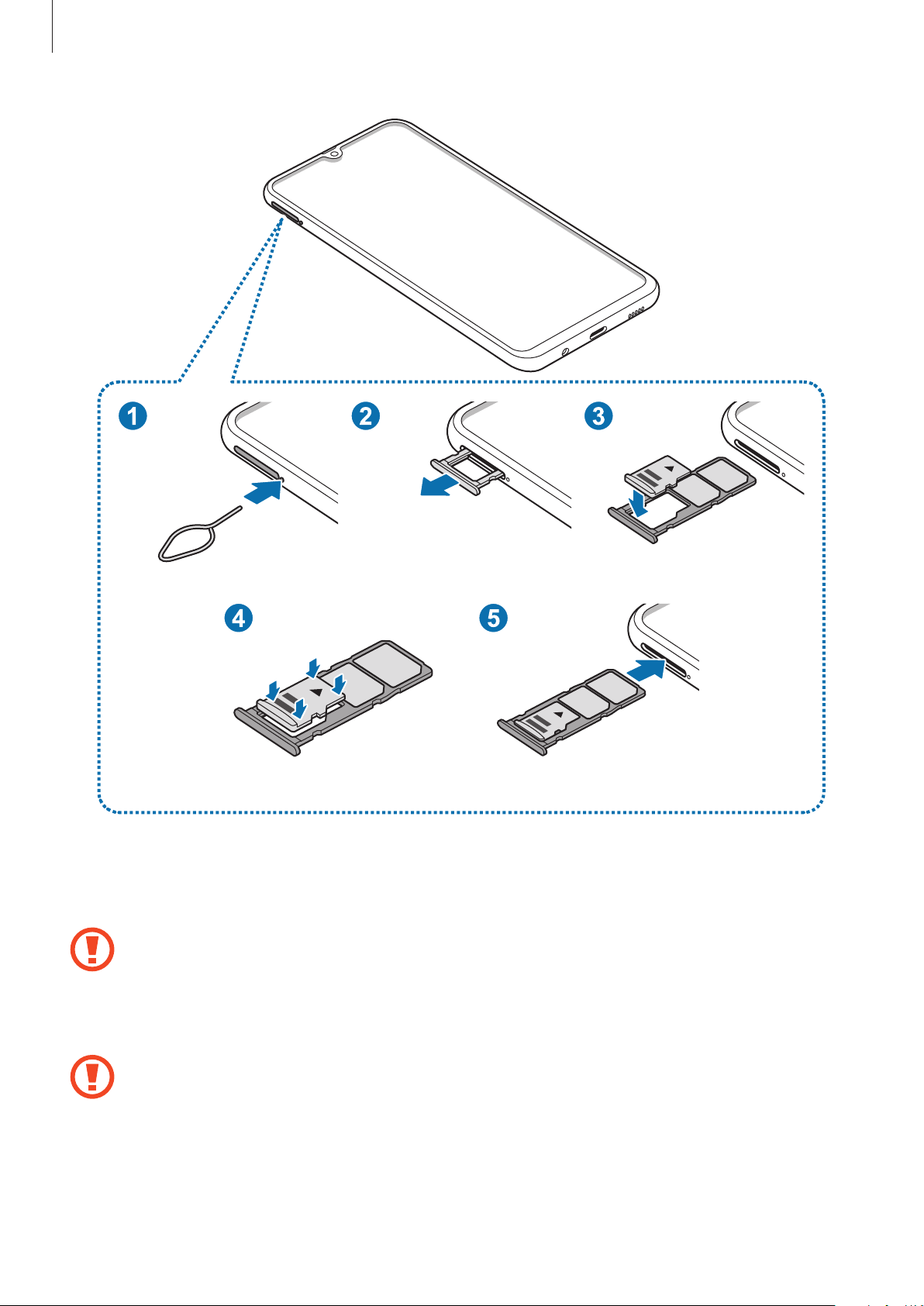
Nociones básicas
Para extraer la bandeja de la tarjeta SIM, inserte la anilla de extracción en el orificio junto a la
1
bandeja.
Asegúrese de que la anilla de extracción esté perpendicular al orificio. De no ser así, podría
estropear el dispositivo.
Extraiga con suavidad la bandeja de su ranura.
2
Cuando saque la bandeja del dispositivo, se desactivará la conexión de datos móviles.
24
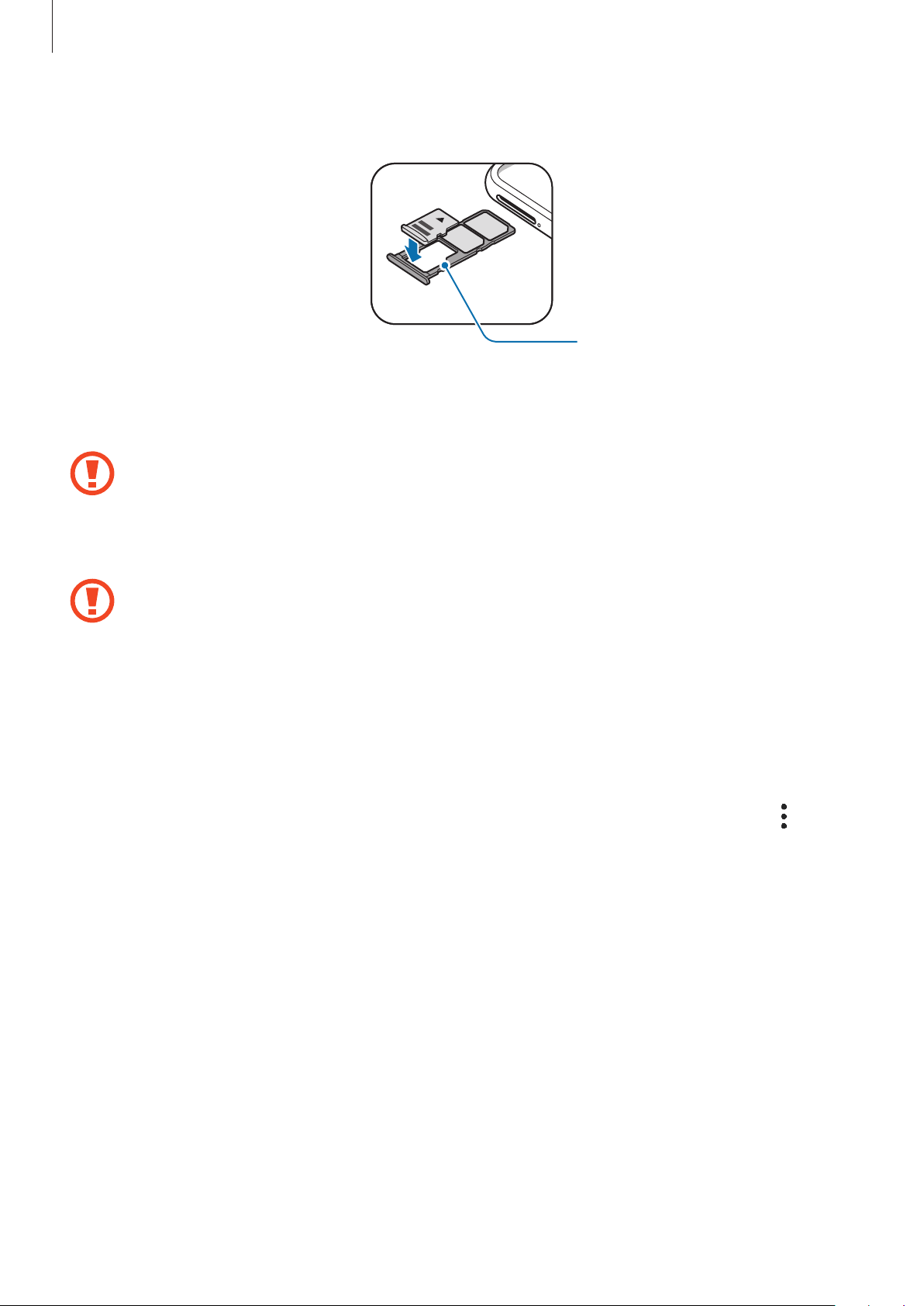
Nociones básicas
Coloque una tarjeta de memoria en la bandeja con los contactos dorados hacia abajo.
3
Bandeja de la tarjeta de
memoria
Presione suavemente la tarjeta de memoria hacia la bandeja para fijarla.
4
La tarjeta de memoria podría salirse o caerse de la bandeja si no se encuentra firmemente
fijada.
Inserte de nuevo la bandeja en su ranura.
5
•
Si introduce la bandeja mojada en el dispositivo, este podría estropearse. Asegúrese en
todo momento de que la bandeja esté seca.
•
Introduzca por completo la bandeja en la ranura para evitar que entre líquido en el
dispositivo.
Extraer la tarjeta de memoria
Antes de extraer una tarjeta de memoria, desactívela para que la extracción sea segura.
Abra la aplicación
Ajustes de almacenamiento
Para extraer la bandeja de la tarjeta SIM, inserte la anilla de extracción en el orificio junto a la
1
bandeja.
Extraiga con suavidad la bandeja de su ranura.
2
Ajustes
y pulse
→
Tarjeta SD
Mantenimiento del dispositivo
→
Expulsar
.
→
Almacenamiento
→ →
25
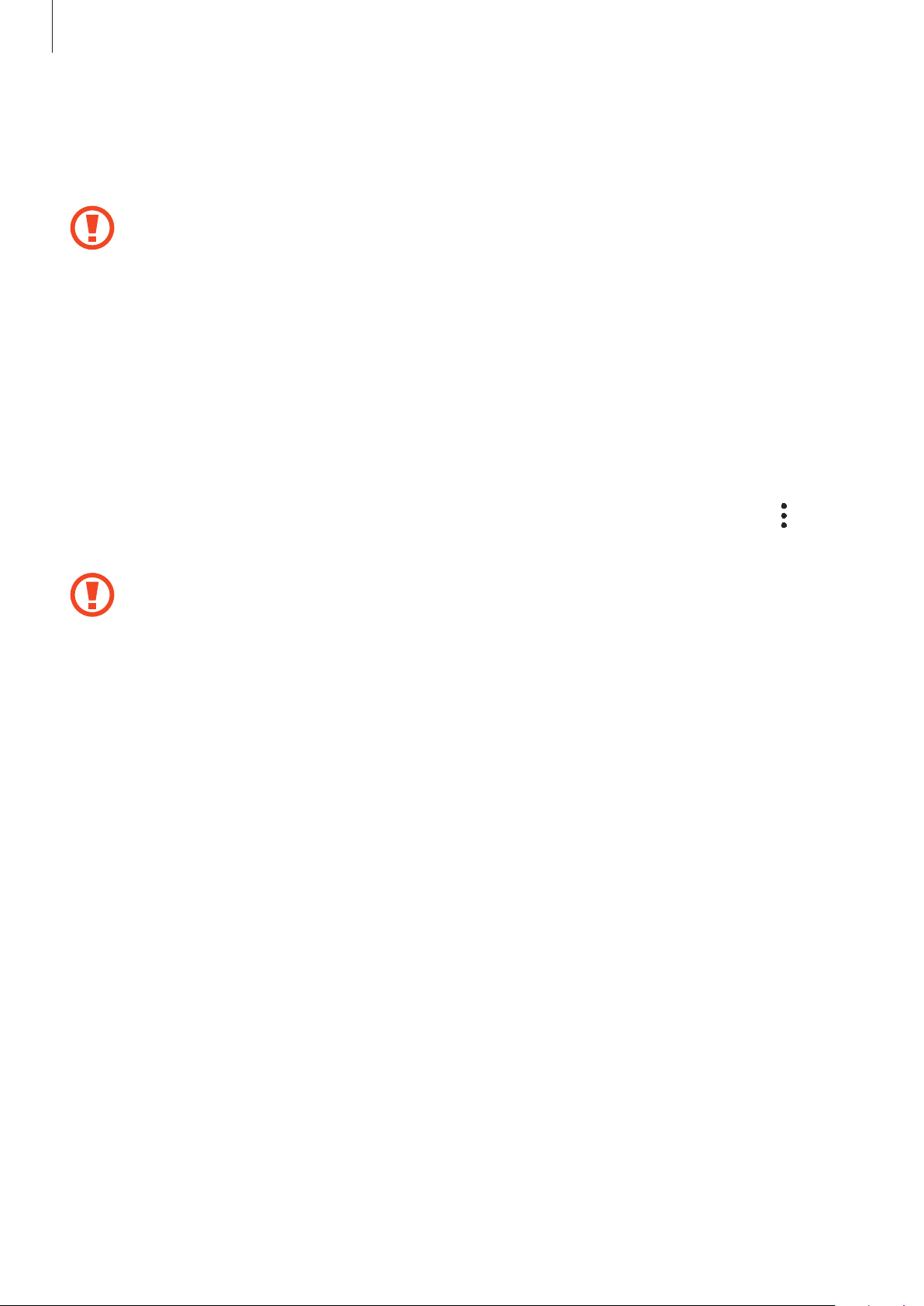
Nociones básicas
Extraiga la tarjeta de memoria.
3
Inserte de nuevo la bandeja en su ranura.
4
No extraiga el almacenamiento externo como, por ejemplo, una tarjeta de memoria o un
dispositivo de almacenamiento USB, mientras el dispositivo está transfiriendo o accediendo
a información, ni justo después de transferir datos. Si lo hace, podría provocar la pérdida
o la corrupción de los datos, o podría dañar el almacenamiento externo o el dispositivo.
Samsung no se hace responsable de las pérdidas, incluyendo la pérdida de datos, que
puedan derivarse del uso indebido de dispositivos de almacenamiento externo.
Formatear la tarjeta de memoria
Puede que una tarjeta de memoria formateada en un ordenador no sea compatible con el
dispositivo. Formatee la tarjeta de memoria en el dispositivo.
Abra la aplicación
Ajustes de almacenamiento
Antes de formatear la tarjeta de memoria, recuerde hacer copias de seguridad de todos los
datos importantes almacenados en ella. La garantía del fabricante no cubre la pérdida de
datos ocasionada por las acciones del usuario.
Ajustes
y pulse
Mantenimiento del dispositivo
→
Tarjeta SD
→
Formatear
→
Almacenamiento
.
→ →
26
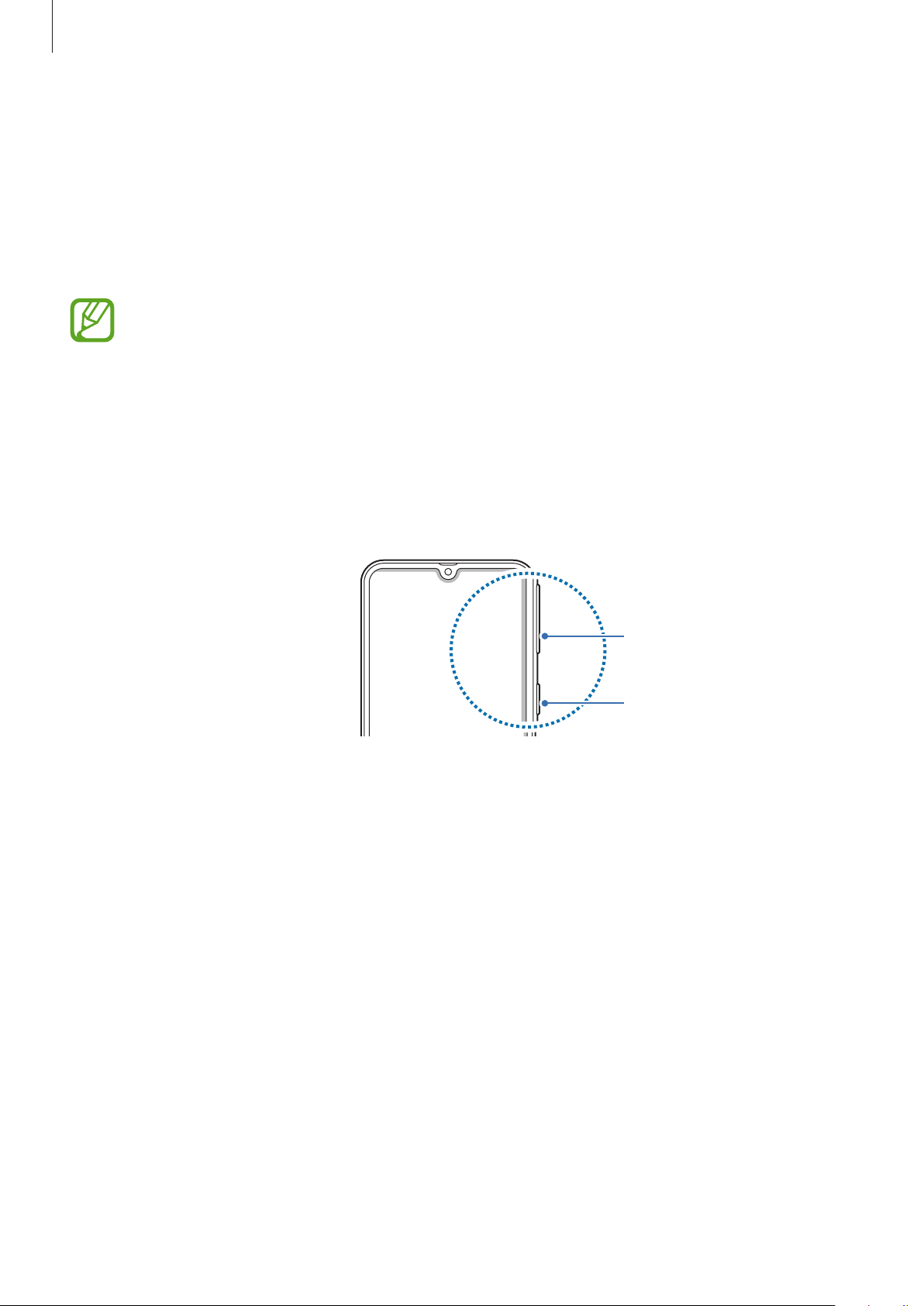
Nociones básicas
Encender y apagar el dispositivo
Mantenga pulsado el botón Encendido durante unos segundos para encender el dispositivo.
Cuando encienda el dispositivo por primera vez o restablezca los valores de fábrica, siga las
instrucciones de la pantalla para configurarlo.
Para apagar el dispositivo, mantenga pulsado el botón Encendido y después pulse
Respete todas las advertencias publicadas y las indicaciones del personal cuando se
encuentre en áreas en las que el uso de dispositivos inalámbricos esté restringido, como
aviones y hospitales.
Apagar
.
Reiniciar el dispositivo
Para reiniciar el dispositivo, mantenga pulsado el botón Encendido y después pulse
Si el dispositivo se bloquea y no responde, mantenga pulsados el botón Encendido y el botón Bajar
volumen simultáneamente durante más de 7 segundos para reiniciarlo.
Botón Bajar
volumen
Botón Encendido
Reiniciar
.
27
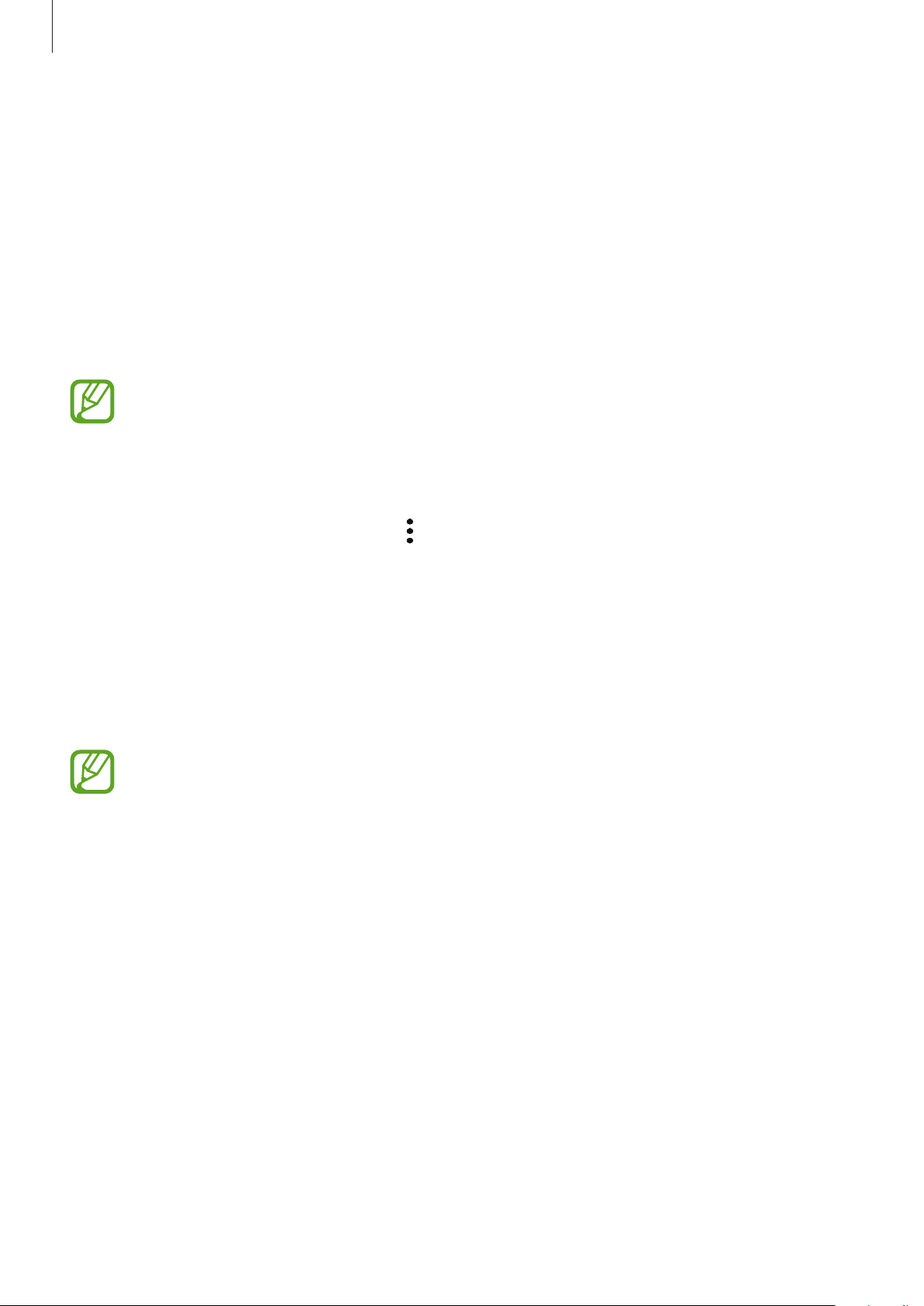
Nociones básicas
Modo Emergencia
Puede activar el modo Emergencia en el dispositivo para reducir el consumo de batería. Se
restringirá el uso de algunas aplicaciones y funciones. En modo Emergencia, puede hacer una
llamada de emergencia, enviar información sobre su ubicación actual a los demás, hacer sonar una
alarma de emergencia, etc.
Activar el modo Emergencia
Para activar el modo Emergencia, mantenga pulsado el botón Encendido y, a continuación, pulse
Modo Emergencia
El tiempo de uso que queda indica el tiempo restante antes de que la carga de la batería se
agote. Este tiempo puede variar en función de los ajustes del dispositivo y las condiciones
de funcionamiento.
.
Desactivar el modo Emergencia
Para desactivar el modo Emergencia, pulse →
pulsado el botón Encendido y pulse
Modo Emergencia
Desactivar modo Emergencia
.
, o bien mantenga
Configuración inicial
Cuando encienda el dispositivo por primera vez o restablezca los valores de fábrica, siga las
instrucciones de la pantalla para configurarlo.
•
Los procedimientos de configuración inicial pueden variar en función del software del
dispositivo y de la región.
•
Puede configurar su dispositivo con Bixby en función del idioma seleccionado para el
dispositivo.
Encienda el dispositivo.
1
28
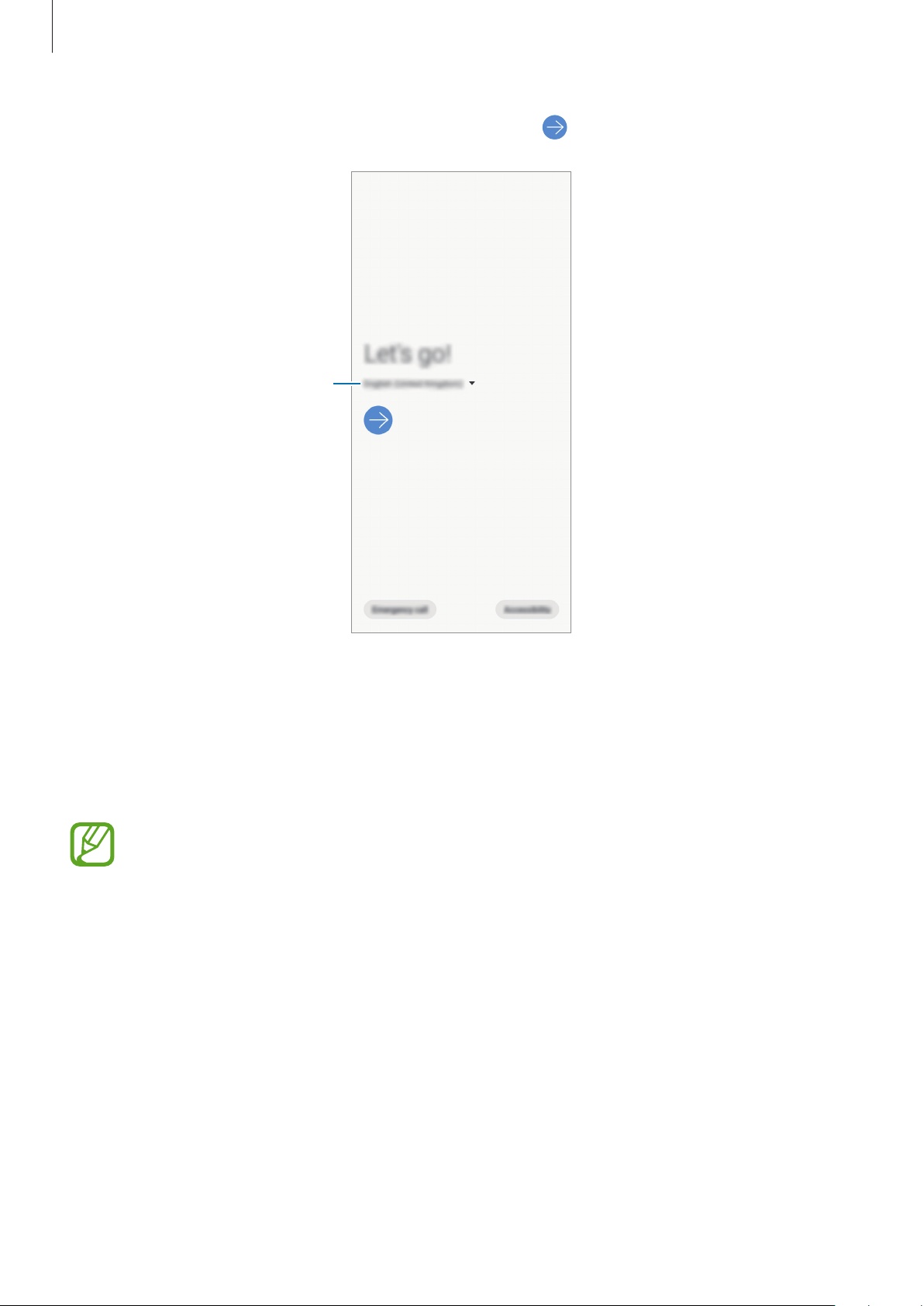
Nociones básicas
Seleccione el idioma del dispositivo que prefiera y pulse .
2
Seleccione un idioma
Lea y acepte los términos y condiciones, y pulse
3
Recupere el contenido de un dispositivo anterior.
4
Seleccione una red Wi-Fi y conéctese a ella.
5
Si no se conecta a una red Wi-Fi, es posible que no pueda configurar algunas funciones del
dispositivo durante la configuración inicial.
Siga las instrucciones que aparecen en la pantalla para continuar con la configuración inicial.
6
Configure un método de bloqueo de pantalla para proteger su dispositivo. Puede proteger su
7
información personal evitando que otras personas accedan a él. Para configurar el método de
bloqueo de pantalla más adelante, pulse
Si aparece la pantalla de aplicaciones recomendadas, seleccione las aplicaciones que desee y
8
descárguelas.
Ahora no
Siguiente
.
.
Inicie sesión en su Samsung account. Podrá disfrutar de los servicios Samsung y mantener sus
9
datos actualizados y protegidos en todos sus dispositivos. Consulte Samsung account para
obtener más información.
29
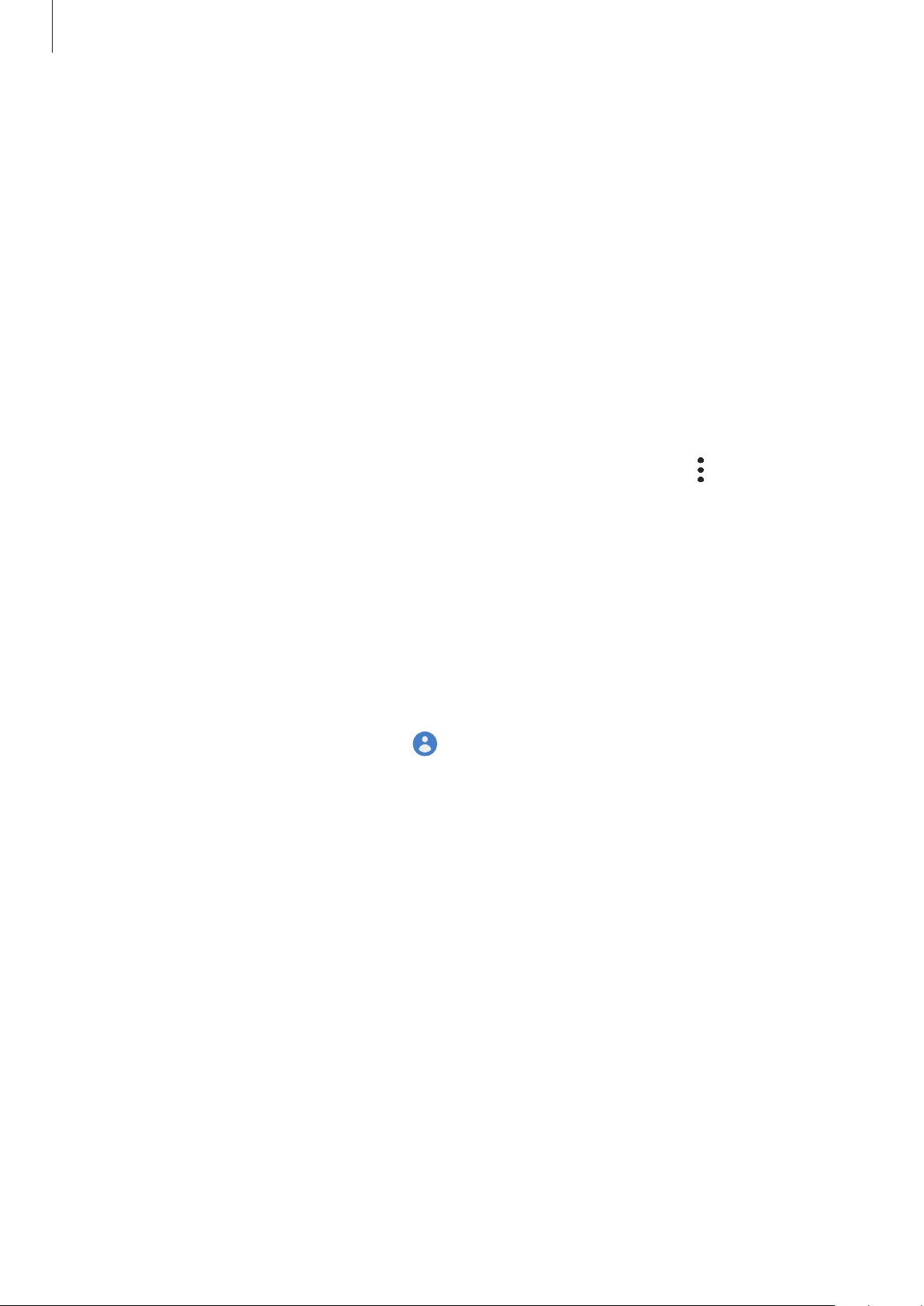
Nociones básicas
Samsung account
Introducción
Samsung account es un servicio de cuenta integrado que le permite utilizar varios servicios de
Samsung mediante dispositivos móviles, televisores y el sitio web de Samsung. Una vez registrada su
Samsung account, podrá mantener sus datos actualizados y protegidos en sus dispositivos Samsung
con Samsung Cloud, controlar y realizar un seguimiento de su dispositivo perdido o robado, ver
consejos y trucos de Samsung Members y mucho más.
Cree su Samsung account con su dirección de correo electrónico.
Para consultar la lista de servicios que puede utilizar con su Samsung account, visite
account.samsung.com. Para obtener más información sobre las cuentas Samsung account, abra la
aplicación
Ajustes
y pulse
Nube y cuentas
→
Cuentas
→
Samsung account
→ →
Ayuda
.
Registrar su Samsung account
Registrar una Samsung account por primera vez
Si no tiene una Samsung account, cree una.
Abra la aplicación
1
account
Asimismo, puede abrir
Pulse
2
Siga las instrucciones de la pantalla para terminar de crear la cuenta.
3
.
Crear cuenta
Ajustes
Ajustes
.
y pulse
y pulsar .
Nube y cuentas
→
Cuentas
→
Añadir cuenta
→
Samsung
30

Nociones básicas
Registrar una Samsung account existente
Si ya tiene una Samsung account, regístrela en el dispositivo.
Abra la aplicación
1
account
Asimismo, puede abrir
Introduzca el ID y la contraseña de su Samsung account, y pulse
2
Si ha olvidado la información de su cuenta, pulse
obtener la información de su cuenta introduciendo la información necesaria.
Lea y acepte los términos y condiciones, y pulse
3
Samsung account.
Si aparece una ventana emergente sobre el uso de datos biométricos, pulse
verificar la contraseña de su Samsung account mediante sus datos biométricos, por ejemplo,
mediante su huella dactilar. Consulte Samsung Pass para obtener más información.
.
Ajustes
Ajustes
y pulse
y pulsar .
Nube y cuentas
Siguiente
→
Cuentas
Buscar ID
→
Añadir cuenta
Iniciar sesión
o
Restablecer contraseña
para terminar el registro de su
→
.
Registrar
Eliminar su Samsung account
Samsung
. Puede
. Puede
Si elimina su Samsung account registrada del dispositivo, sus datos, como contactos y eventos,
también se eliminarán.
Abra la aplicación
1
Pulse
2
3
Samsung account
Pulse
Eliminar
Aceptar
.
Ajustes
, introduzca la contraseña de su Samsung account y, a continuación, pulse
y pulse
→ →
Nube y cuentas
Eliminar cuenta
→
.
Cuentas
.
31

Nociones básicas
Transferir datos desde el dispositivo anterior
(Smart Switch)
Conéctese a su dispositivo anterior mediante Smart Switch para transferir los datos.
Abra la aplicación
•
Puede que esta función no esté disponible en algunos dispositivos u ordenadores.
•
Se aplican limitaciones. Visite www.samsung.com/smartswitch para más detalles. Para
Samsung el copyright es un asunto importante. Transfiera solamente contenido que sea
suyo o sobre el cual tenga derechos.
Ajustes
y pulse
Nube y cuentas
→
Smart Switch
.
Transferir datos de forma inalámbrica mediante Wi-Fi Direct
Transfiera datos desde el dispositivo anterior a su nuevo dispositivo mediante Wi-Fi Direct.
En el dispositivo anterior, inicie Smart Switch.
1
Si no tiene la aplicación, descárguela desde
En su dispositivo, abra la aplicación
2
Acerque los dispositivos.
3
Ajustes
Galaxy Apps (Galaxy Store
y pulse
Nube y cuentas
) o en
→
Smart Switch
Play Store
.
.
En el dispositivo anterior, pulse
4
En el dispositivo anterior, seleccione el elemento que desea transferir y pulse
5
En su dispositivo, pulse
6
Siga las instrucciones de la pantalla para transferir los datos desde su dispositivo anterior.
7
Recibir
Enviar datos
.
→
Inalámbrico
.
Enviar
.
Transferir datos mediante almacenamiento externo
Transfiera los datos utilizando un dispositivo de almacenamiento externo, como una tarjeta microSD.
Transfiera datos desde el dispositivo anterior a un dispositivo de almacenamiento externo.
1
Inserte el dispositivo de almacenamiento externo en su dispositivo o conéctelo a él.
2
32

Nociones básicas
En su dispositivo, abra la aplicación
3
Restaurar
Siga las instrucciones de la pantalla para transferir los datos desde el almacenamiento externo.
4
.
Ajustes
y pulse
Nube y cuentas
→
Smart Switch
→ →
Ver los datos importados
Puede ver los datos importados en la misma aplicación de su dispositivo anterior.
Si el nuevo dispositivo no tiene las mismas aplicaciones para ver o reproducir los datos importados,
los datos se guardarán en una aplicación similar.
Información sobre la pantalla
Controlar la pantalla táctil
•
No deje que la pantalla táctil entre en contacto con otros dispositivos eléctricos, ya que
las descargas electrostáticas pueden hacer que no funcione correctamente.
•
Para evitar estropear la pantalla táctil, no la toque ni la pulse con objetos puntiagudos ni
la presione excesivamente con los dedos.
•
Se recomienda no utilizar gráficos fijos en la totalidad o parte de la pantalla táctil
durante periodos de tiempo prolongados. De lo contrario, podrían aparecer imágenes
superpuestas (quemado de pantalla) o desvirtuadas.
•
Es posible que el dispositivo no reconozca las entradas táctiles que realice cerca de los
bordes de la pantalla, dado que estos se encuentran fuera del área de reconocimiento
táctil.
•
Se recomienda utilizar los dedos al usar la pantalla táctil.
33

Nociones básicas
Pulsar
Pulse la pantalla.
Pulsación larga
Mantenga pulsada la pantalla durante
aproximadamente 2 segundos.
Mover
Mantenga pulsado un elemento y desplácelo
hasta la posición de destino.
Pulsar dos veces
Pulse dos veces la pantalla.
34

Nociones básicas
Deslizar
Deslice el dedo hacia arriba, hacia abajo, hacia
la izquierda o hacia la derecha.
Pellizcar
Separe o junte dos dedos en la pantalla.
35

Nociones básicas
Barra de navegación (botones programables)
Cuando encienda la pantalla, los botones programables aparecerán en la barra de navegación
situada en la parte inferior de la pantalla. Los botones programables están configurados como tecla
Aplicaciones recientes, botón Inicio y tecla Atrás de forma predeterminada. Las funciones de los
botones pueden cambiar en función de la aplicación que se utilice o el entorno de uso.
Tecla Aplicaciones
recientes
Botón/Tecla Función
Aplicaciones
recientes
Inicio
Atrás
•
Púlsela para abrir la lista de aplicaciones recientes.
•
Púlselo para volver a la pantalla Inicio.
•
Manténgalo pulsado para abrir la aplicación
Asistente
•
Púlsela para volver a la pantalla anterior.
Tecla Atrás
Botón Inicio
Google
.
36

Nociones básicas
Ocultar la barra de navegación
Oculte la barra de navegación para ver los archivos o usar las aplicaciones en una pantalla más
amplia.
Abra la aplicación
de pantalla completa
las sugerencias de gestos en la posición de los botones programables. Para usar los botones
programables, deslice la sugerencia de gesto del botón deseado hacia arriba.
Si desea ocultar las sugerencias de gestos de la parte inferior de la pantalla, pulse el interruptor
Sugerencias de gestos
Ajustes
, pulse
en
Tipo de navegación
para desactivarlo.
Pantalla
→
Barra de navegación
. La barra de navegación se ocultará y aparecerán
y, a continuación, pulse
Gestos
Configurar la barra de navegación
Abra la aplicación
opción.
•
Tipo de navegación
Para ocultar la barra de navegación, pulse
navegación está oculta puede usar los botones programables deslizando la sugerencia de gesto
del botón deseado hacia arriba.
•
Orden de botones
•
Sugerencias de gestos
inferior de la pantalla para mostrar la posición de los botones programables. Esta función solo
aparece cuando selecciona
Ajustes
, pulse
: configura el dispositivo para que oculte o muestre la barra de navegación.
: cambia el orden de los botones en la barra de navegación.
Pantalla
: configura el dispositivo para que muestre indicadores en la parte
Gestos de pantalla completa
→
Barra de navegación
Gestos de pantalla completa
.
y, a continuación, seleccione una
. Mientras la barra de
37

Nociones básicas
Pantalla Inicio y pantalla Aplicaciones
La pantalla Inicio es el punto de partida para acceder a todas las funciones del dispositivo. Contiene
widgets, accesos directos a las aplicaciones y otras funciones.
La pantalla Aplicaciones contiene los iconos de las aplicaciones, incluidas las últimas instaladas.
El aspecto de la pantalla puede variar en función de la región o el proveedor de servicios.
Widget
Indicador de Bixby Home. Muestra
el contenido personalizado.
Barra de navegación
(botones programables)
Aplicaciones favoritas
38

Nociones básicas
Cambiar entre las pantallas Inicio y Aplicaciones
En la pantalla Inicio, deslice el dedo hacia arriba o hacia abajo para abrir la pantalla Aplicaciones.
Para volver a la pantalla Inicio, deslice el dedo hacia arriba o hacia abajo en la pantalla Aplicaciones.
También puede pulsar el botón Inicio o la tecla Atrás.
Pantalla Inicio Pantalla Aplicaciones
Si añade el botón Aplicaciones en la pantalla Inicio, podrá abrir la pantalla Aplicaciones pulsándolo.
En la pantalla Inicio, mantenga pulsada un área vacía, pulse
deslice el interruptor
inferior de la pantalla Inicio.
Botón Aplicaciones
para activarlo. El botón Aplicaciones se añadirá en la parte
Ajustes pantalla Inicio
Botón Aplicaciones
y, a continuación,
39

Nociones básicas
Mostrar la pantalla en horizontal
En la pantalla Inicio, mantenga pulsada un área vacía, pulse
deslice el interruptor
Gire el dispositivo hasta que esté en horizontal para ver la pantalla en modo horizontal.
Girar a modo horizontal
para activarlo.
Ajustes pantalla Inicio
y, a continuación,
Mover elementos
Mantenga pulsado un elemento y, a continuación, desplácelo hasta una nueva ubicación. Para
cambiar un elemento a otro panel, muévalo hacia uno de los lados de la pantalla.
Para añadir un acceso directo a una aplicación en la pantalla Inicio, mantenga pulsado un elemento
en la pantalla Aplicaciones y, a continuación, desplácelo hasta la parte superior de la pantalla. Se
añadirá un acceso directo a la aplicación en la pantalla Inicio.
También podrá mover las aplicaciones que usa con más frecuencia al área de los accesos directos en
la parte inferior de la pantalla Inicio.
40

Nociones básicas
Crear carpetas
Cree carpetas para guardar aplicaciones similares y acceder a ellas de forma más rápida.
En la pantalla Inicio o en la pantalla Aplicaciones, mantenga pulsada una aplicación y, a
continuación, desplácela hasta otra aplicación.
Se creará una nueva carpeta que contendrá las aplicaciones seleccionadas. Pulse
carpeta
•
e introduzca un nombre.
Añadir más aplicaciones
Añadir aplicaciones
Pulse
Añadir
. También puede añadir una aplicación desplazándola hasta la carpeta.
en la carpeta. Marque las aplicaciones que desee añadir y pulse
Nombre de
•
Mover aplicaciones desde una carpeta
Mantenga pulsada una aplicación para desplazarla hasta una nueva ubicación.
•
Borrar una carpeta
Mantenga pulsada una carpeta y, a continuación, pulse
carpeta. Las aplicaciones que contenga se reubicarán en la pantalla Aplicaciones.
Eliminar carpeta
. Solo se eliminará la
41

Nociones básicas
Editar la pantalla Inicio
En la pantalla Inicio, mantenga pulsada un área vacía o pellizque para acceder a las opciones de
edición. Puede configurar el fondo de pantalla, añadir widgets y mucho más. También puede añadir,
eliminar o reorganizar los paneles de la pantalla Inicio.
•
Añadir paneles: deslice el dedo hacia la izquierda y, a continuación, pulse .
•
Mover paneles: mantenga pulsada la vista previa de un panel y, a continuación, desplácela hasta
una nueva ubicación.
•
Eliminar paneles: pulse en el panel.
•
Fondos
•
Temas
iconos y fondos de pantalla, cambiarán en función del tema seleccionado.
•
Widgets
proporcionar información y un acceso cómodo en la pantalla Inicio. Mantenga pulsado un
widget y, a continuación, desplácelo hasta la pantalla Inicio. El widget se añadirá en la pantalla
Inicio.
•
Ajustes pantalla Inicio
elementos en la pantalla Inicio y mucho más.
: permite cambiar la imagen de fondo de la pantalla Inicio y de la pantalla Bloqueo.
: cambia el tema del dispositivo. Los elementos visuales de la interfaz, como colores,
: los widgets son pequeñas aplicaciones que inician funciones específicas para
: cambia el tamaño de la cuadrícula para mostrar más o menos
42

Nociones básicas
Mostrar todas las aplicaciones en la pantalla Inicio
Sin necesidad de utilizar una pantalla Aplicaciones diferente, podrá configurar el dispositivo para
que muestre todas las aplicaciones en la pantalla Inicio. En la pantalla Inicio, mantenga pulsada un
área vacía y, a continuación, pulse
→
pantalla Inicio
Ya podrá acceder a todas sus aplicaciones deslizando el dedo hacia la izquierda en la pantalla Inicio.
Aplicar
.
Ajustes pantalla Inicio
→
Diseño de la pantalla Inicio
→
Solo
Iconos indicadores
Los iconos indicadores aparecen en la barra de estado, en la parte superior de la pantalla. Los iconos
que aparecen en la siguiente tabla son los más comunes.
•
Es posible que la barra de estado no aparezca en la parte superior de la pantalla en
algunas aplicaciones. Para mostrarla, deslice la parte superior de la pantalla hacia abajo.
•
Al abrir el panel de notificaciones aparecerán algunos iconos indicadores.
Icono Significado
Sin señal
Intensidad de la señal
Itinerancia (Roaming)
Red GPRS conectada
Red EDGE conectada
Red UMTS conectada
Red HSDPA conectada
Red HSPA+ conectada
/
Red LTE conectada
Conectado a Wi-Fi
Función Bluetooth activada
Servicios de localización en uso
Llamada en curso
Llamada perdida
Nuevo mensaje de texto o multimedia
Alarma activada
Modo Silencio activado
Modo Vibración activado
43

Nociones básicas
Icono Significado
Modo Avión activado
Se ha producido un error o hay un mensaje de aviso
Carga de la batería
Nivel de carga de la batería
Pantalla Bloqueo
Al pulsar el botón Encendido, la pantalla se apagará y se bloqueará. Además, la pantalla se apagará y
se bloqueará automáticamente si no usa el dispositivo durante un tiempo determinado.
Para desbloquear la pantalla, deslice el dedo en cualquier dirección cuando se encienda la pantalla.
Si la pantalla está apagada, pulse el botón Encendido o pulse dos veces la pantalla en cualquier parte
para activarla.
Pantalla Bloqueo
44

Nociones básicas
Cambiar el método de bloqueo de pantalla
Para cambiar el método de bloqueo de pantalla, abra la aplicación
→
Tipo de bloqueo de pantalla
Si configura un patrón, un PIN, una contraseña, su cara o una huella digital como método de
bloqueo de pantalla, podrá proteger su información personal, evitando que otras personas accedan
a su dispositivo. Cuando establezca el método de bloqueo de pantalla, el dispositivo necesitará un
código de desbloqueo para desbloquearse.
•
Deslizar
•
Patrón
•
PIN
•
Contraseña
símbolos para desbloquear la pantalla.
•
Ninguno
•
Cara
más información.
•
Huellas digitales
: deslice el dedo por la pantalla en cualquier dirección para desbloquearla.
: dibuje un patrón con cuatro puntos o más para desbloquear la pantalla.
: introduzca un PIN con un mínimo de cuatro números para desbloquear la pantalla.
: introduzca una contraseña con un mínimo de cuatro caracteres, números o
: no configura ningún método de bloqueo de pantalla.
: registre su cara para desbloquear la pantalla. Consulte Reconocimiento facial para obtener
: registre sus huellas digitales para desbloquear la pantalla. Consulte
y, a continuación, seleccione un método.
Ajustes
, pulse
Pantalla Bloqueo
Reconocimiento de huellas digitales para obtener más información.
Puede configurar el dispositivo para que restablezca los datos de fábrica si introduce el
código de desbloqueo de forma incorrecta varias veces seguidas y supera el número
máximo de intentos. Abra la aplicación
del bloqueo seguridad
preestablecido y, a continuación, pulse el interruptor
activarlo.
, desbloquee la pantalla con el método de bloqueo de pantalla
Ajustes
, pulse
Pantalla Bloqueo
Autorrestablecer valores
→
Ajustes
para
45

Nociones básicas
Captura de pantalla
Realice una captura de pantalla mientras usa el dispositivo y utilícela para escribir o dibujar en ella,
recortarla o compartirla. Puede capturar la pantalla actual y el área desplazable.
Use los siguientes métodos para realizar una captura de pantalla. Las capturas de pantalla se
guardarán en
•
Captura con teclas: mantenga pulsado el botón Bajar volumen y el botón Encendido al mismo
tiempo.
•
Captura mediante deslizamiento: deslice la mano hacia la izquierda o la derecha en la pantalla.
Galería
•
No se pueden hacer capturas de pantalla mientras se usan determinadas aplicaciones y
funciones.
•
Si la captura de pantalla mediante deslizamiento no está activada, abra la aplicación
Ajustes
el interruptor
.
, pulse
Funciones avanzadas
Deslizar palma para capturar
→
Movimientos y gestos
y, a continuación, pulse
para activarlo.
Después de realizar una captura de pantalla, utilice las siguientes opciones de la barra de
herramientas en la parte inferior de la pantalla:
•
: captura el contenido actual y el contenido oculto en una página extendida, como una
página web. Si pulsa
más contenido.
•
: corta una parte de la captura de pantalla. El área recortada se guardará en
•
: escribe o dibuja en la captura de pantalla.
•
: permite compartir la captura de pantalla con otros.
Si las opciones no se visualizan en la pantalla capturada, abra la aplicación
Funciones avanzadas
activarlo.
, la pantalla se desplazará automáticamente hacia abajo y se capturará
Galería
Ajustes
y, a continuación, deslice el interruptor
Captura completa
.
, pulse
para
46

Nociones básicas
Panel de notificaciones
Al recibir nuevas notificaciones, como mensajes o llamadas perdidas, aparecerán iconos indicadores
en la barra de estado. Para ver más información sobre los iconos, abra el panel de notificaciones y vea
los detalles.
Para abrir el panel de notificaciones, deslice la barra de estado hacia abajo. Para cerrarlo, deslice el
panel hacia arriba.
Podrá usar las siguientes funciones en el panel de notificaciones.
Botones de Ajustes rápidos
Muestra los detalles de la
notificación y permite realizar varias
acciones
Accede a los ajustes de notificación
Abre Ajustes
Tarjeta SIM o USIM preferida para
cada opción. Pulse para acceder al
administrador de tarjetas SIM.
Borra todas las notificaciones
47

Nociones básicas
Uso de botones de Ajustes rápidos
Pulse los botones de Ajustes rápidos para activar determinadas funciones. Deslice el dedo hacia
abajo en el panel de notificaciones para ver más botones.
Para cambiar ajustes de funciones, pulse el texto situado debajo de cada botón. Para ver ajustes más
detallados, mantenga pulsado un botón.
→
Para reorganizar los botones, pulse
a continuación, desplácelo hasta otra ubicación.
Orden de botones
, mantenga pulsado el botón que desee y,
48

Nociones básicas
Introducir texto
Disposición del teclado
Al introducir texto para enviar mensajes, crear notas u otras opciones, aparecerá un teclado
automáticamente.
La entrada de texto por voz no funciona en algunos idiomas. Para introducir texto, debe
cambiar el idioma de entrada a uno de los idiomas compatibles.
Funciones adicionales del teclado
Introduce letras en mayúsculas.
Para fijar el teclado en mayúsculas,
púlselo dos veces.
Introduce símbolos
Muestra más funciones del teclado
Borra el carácter anterior
Pasa a la siguiente línea
Introduce un espacio
Cambia el idioma de entrada
Pulse →
quiera usar. Si selecciona dos o más, podrá alternar entre esos idiomas de entrada deslizando la barra
espaciadora hacia la izquierda o la derecha.
Idiomas y tipos
→
Administrar idiomas
y, a continuación, seleccione los idiomas que
49

Nociones básicas
Cambiar el teclado
Pulse para cambiar el teclado.
Para cambiar el tipo de teclado, pulse
continuación, el tipo de teclado que desee.
•
Si el botón del teclado ( ) no aparece en la barra de navegación, abra
Administración general
interruptor
•
En un
pulse la tecla correspondiente varias veces hasta que aparezca el carácter que necesite.
Mostrar el botón Teclado
Teclado 3x4
, cada tecla tiene tres o cuatro caracteres. Para introducir un carácter,
→
→
Idioma y entrada de texto
Funciones adicionales del teclado
•
: predice palabras según sus entradas y muestra sugerencias de palabras. Para volver a la lista
de funciones del teclado, pulse
.
Idiomas y tipos
para activarlo.
, seleccione primero un idioma y, a
Ajustes
y, a continuación, deslice el
, pulse
•
: introduce emoticonos.
•
: introduce stickers. También puede introducir stickers de Mi emoji que se parecen a usted.
Consulte Utilizar stickers de Mi emoji en conversaciones para obtener más información.
•
: adjunta GIF animados.
Es posible que esta función no esté disponible dependiendo de su región o su
proveedor de servicios.
•
: introduce texto por voz.
•
: cambia los ajustes del teclado.
•
•
•
→ : añade un elemento del portapapeles.
→ : cambia el modo o el tamaño del teclado.
→ : abra el panel de edición de texto.
50

Nociones básicas
Copiar y pegar
Mantenga pulsado un texto.
1
Mueva o para seleccionar el texto que quiera o pulse
2
todo el texto.
Pulse
3
4
Copiar
El texto seleccionado se guardará en el portapapeles.
Mantenga pulsada la posición en la que quiere insertar el texto y pulse
Para pegar un texto que ha copiado previamente, pulse
o
Cortar
.
Seleccionar todo
Portapapeles
para seleccionar
Pegar
y seleccione el texto.
.
Diccionario
Puede buscar definiciones de palabras mientras utiliza algunas funciones, como la exploración de
páginas web.
Mantenga pulsada la palabra que quiera buscar.
1
Si esta palabra no se selecciona, mueva
o para seleccionar el texto que quiera.
Pulse
2
3
Diccionario
Si un diccionario no está preinstalado en el dispositivo, pulse
pulse
Vea la definición en la ventana emergente del diccionario.
Para cambiar a vista de pantalla completa, pulse
más definiciones. En la vista detallada, pulse
favoritas o pulse
junto al diccionario y a continuación, pulse
en la lista de opciones.
Buscar en Web
para utilizar la palabra como término de búsqueda.
para agregar la palabra a su lista de palabras
Mover a Gestionar diccionarios
INSTALAR
. Pulse la definición en la pantalla para ver
para descargarlo.
,
51

Aplicaciones y funciones
Instalar o desinstalar aplicaciones
Galaxy Apps (Galaxy Store)
Compre y descargue aplicaciones. Puede descargar aplicaciones diseñadas para dispositivos
Samsung Galaxy.
Galaxy Apps (Galaxy Store
Abra
Es posible que esta aplicación no esté disponible en función de la región o el proveedor de
servicios.
).
Instalar aplicaciones
Busque aplicaciones por categoría o pulse para buscar una palabra clave.
Seleccione una aplicación para ver información sobre ella. Para descargar aplicaciones gratuitas,
INSTALAR
pulse
instrucciones de la pantalla.
Para cambiar el ajuste de actualización automática, pulse →
automáticamente aplicaciones
. Para comprar y descargar aplicaciones de pago, pulse en el precio y siga las
Ajustes
y después seleccione una opción.
→
Actualizar
Play Store
Compre y descargue aplicaciones.
Abra la aplicación
Play Store
.
Instalar aplicaciones
Busque aplicaciones por categoría o por palabras clave.
Seleccione una aplicación para ver información sobre ella. Para descargar aplicaciones gratuitas,
INSTALAR
pulse
instrucciones de la pantalla.
Para cambiar el ajuste de actualización automática, pulse →
aplicaciones automáticamente
. Para comprar y descargar aplicaciones de pago, pulse en el precio y siga las
Ajustes
y, a continuación, seleccione una opción.
52
→
Actualizar

Aplicaciones y funciones
Administrar aplicaciones
Desinstalar o desactivar aplicaciones
Mantenga pulsada una aplicación y seleccione una opción:
•
Desactivar
desinstalarse en el dispositivo.
•
Desinstalar
Activar aplicaciones
Abra
Ajustes
continuación, pulse
Configurar permisos de aplicaciones
: desactiva las aplicaciones predeterminadas seleccionadas que no pueden
: desinstala las aplicaciones descargadas.
, pulse
Aplicaciones
Activar
.
→ →
Desactivadas
, seleccione una aplicación y, a
Para que algunas aplicaciones funcionen correctamente, podrían necesitar permisos para utilizar la
información de su dispositivo o acceder a ella. Al abrir una aplicación, podría aparecer una ventana
emergente para solicitar el acceso a determinadas funciones o datos. Pulse
emergente para conceder permisos a la aplicación.
Para ver los ajustes de los permisos de aplicaciones que tiene establecidos, abra
Aplicaciones
aplicaciones y cambiarlos.
Para ver o cambiar los ajustes de los permisos de la aplicación según la categoría del permiso, abra
Ajustes
elemento y pulse los interruptores que aparecen junto a las aplicaciones.
. Seleccione una aplicación y pulse
y pulse
Si no concede permisos a las aplicaciones, es posible que las funciones básicas de estas no
se inicien correctamente.
Aplicaciones
→ →
Permisos de aplicación
Permisos
. Puede ver la lista de permisos de las
. Para conceder permisos, seleccione un
Permitir
en la ventana
Ajustes
y pulse
53

Aplicaciones y funciones
Bixby
Introducción
Bixby es un servicio de voz inteligente que le ayuda a utilizar el dispositivo de una forma más
cómoda.
Puede hablar con Bixby o escribir texto. Bixby ejecutará la función solicitada o mostrará la
información deseada. Además, aprenderá cuáles son sus entornos y patrones de uso. Cuanto más
aprenda sobre usted, mejor le conocerá.
•
Para poder utilizar Bixby, su dispositivo deberá estar conectado a una red Wi-Fi o de datos
móviles.
•
Para poder utilizar Bixby, deberá registrarse e iniciar sesión en su Samsung account.
•
Bixby solo está disponible en algunos idiomas y es posible que algunas funciones no
estén disponibles en función de su región.
Iniciar Bixby
Cuando inicie Bixby por primera vez, aparecerá la página de introducción de Bixby. Deberá
seleccionar el idioma en el que desea usar Bixby, registrarse e iniciar sesión en su Samsung account
siguiendo las instrucciones de la pantalla y, a continuación, aceptar los términos y condiciones.
Abra
Bixby
1
Seleccione el idioma en el que desea usar Bixby.
2
Pulse
3
sesión en su Samsung account.
Si ya ha iniciado sesión, la información de su cuenta aparecerá en la pantalla.
.
Iniciar sesión en Samsung account
y siga las instrucciones de la pantalla para iniciar
54

Aplicaciones y funciones
Pulse .
4
Lea y acepte los términos y condiciones, y pulse .
5
Pulse y siga las instrucciones de la pantalla para registrar su voz.
6
Si configura la función de activación por voz, puede iniciar una conversación con Bixby diciendo
“Hola, Bixby”.
Configure si desea usar la tecla Encendido para iniciar una conversación con Bixby y, a
7
continuación, toque
Aparecerá la pantalla de Bixby.
para completar la configuración.
Mi perfil
Introduzca texto
Interactúe por voz
Permite acceder a las opciones
adicionales
Sugerencias de comandos
55

Aplicaciones y funciones
Activación de Bixby mediante el botón Encendido
Puede iniciar una conversación con Bixby manteniendo pulsado el botón Encendido. Para utilizar
Bixby
esta función, abra
interruptor para activar la opción. También puede abrir
Activar Bixby con botón Encendido
Si desea acceder a las opciones de alimentación con esta función activada, abra el panel de
notificaciones y pulse
, pulse →
.
Ajustes
y, a continuación, pulsar el interruptor para activar la opción.
→
Activar Bixby con botón Encen.
Ajustes
, pulsar
Funciones avanzadas
y luego pulse el
→
Acceda a las opciones de
alimentación
56

Aplicaciones y funciones
Usar Bixby
Cuando le diga algo a Bixby, este iniciará las funciones correspondientes o mostrará la información
solicitada.
Mantenga pulsado el botón Encendido, diga lo que quiera decirle a Bixby y levante el dedo del
botón cuando haya terminado de hablar. También puede decir “Hola, Bixby” y, cuando el dispositivo
emita un sonido, decir lo que quiera.
Por ejemplo, mientras pulsa y mantiene pulsado el botón Encendido, diga “¿Qué tiempo hace hoy?”.
La información del tiempo aparecerá en la pantalla.
Si quiere saber el tiempo para mañana, mientras pulsa y mantiene pulsado el botón Encendido,
diga “¿Mañana?”. Como Bixby comprende el contexto de la conversación, le mostrará la información
meteorológica de mañana.
“¿Qué tiempo hace
hoy?”
Iniciando una
conversación
Escuchando
57
Realizando la función
correspondiente

Aplicaciones y funciones
Si Bixby le hace una pregunta durante una conversación, mantenga pulsado el botón Encendido y
responda. También puede pulsar
Si utiliza auriculares o audio Bluetooth, o inicia una conversación diciendo “Hola, Bixby”, puede
continuar la conversación sin tocar el icono. Inicie la aplicación
Escucha automática
→
Solo manos libres
para responder a Bixby.
.
Bixby
y pulse →
Ajustes
→
Activar Bixby con la voz
Puede iniciar una conversación con Bixby diciendo “Hola, Bixby”. Registre su voz para que Bixby
responda a ella cuando diga “Hola, Bixby”.
Abra la aplicación
1
Pulse el interruptor
2
Siga las instrucciones que aparecen en la pantalla para completar la configuración.
3
Ahora puede decir “Hola, Bixby” y, cuando el dispositivo emita un sonido, iniciar una
conversación.
Bixby
y pulse →
Activar con “Hi, Bixby”
Ajustes
→
Activación por voz
para activarlo.
.
Comunicarse mediante la escritura de texto
Si el dispositivo no puede reconocer su voz porque hay demasiado ruido o si se encuentra en una
situación en la que es difícil hablar, puede comunicarse con Bixby mediante texto.
Bixby
Inicie la aplicación
Durante la comunicación, Bixby también le responderá mediante texto en lugar de mediante
comentarios de voz.
, toque y, a continuación, escriba lo que desee.
58

Aplicaciones y funciones
Usos de Bixby
Inicio de aplicaciones o servicios
Puede iniciar funciones rápidamente a través de Bixby. También puede utilizar varios servicios de
gran utilidad: por ejemplo, puede pedir café o buscar restaurantes u hoteles cercanos y hacer una
reserva.
Mantenga pulsado el botón Encendido, diga “Llamar a mamá” y, a continuación, levante el dedo del
botón Encendido. Bixby hará ahora una llamada al contacto guardado como mamá.
Ver más formas de usar Bixby
Si desea ver más formas en las que utilizar Bixby, ejecute la aplicación
izquierda en la pantalla.
Puede consultar los servicios compatibles con Bixby y ejemplos de comandos.
Bixby
y deslice hacia la
Es posible que algunas funciones no estén disponibles dependiendo de su región o su
proveedor de servicios.
59

Aplicaciones y funciones
Funciones adicionales de Bixby
Activar Bixby mientras se utiliza el altavoz
Puede activar Bixby diciendo “Hola, Bixby” incluso si el altavoz está reproduciendo alarmas, melodías
o contenido multimedia.
Bixby
Inicie la aplicación
conmutador
Usar cuando suene el altavoz
, toque →
Comprobación de qué ha entendido Bixby
Puede comprobar si Bixby entendió correctamente lo que usted dijo. Si Bixby entendió sus
intenciones de manera distinta, puede comunicarle a Bixby lo que quiso decir realmente.
Arrastre el área de respuesta de Bixby hacia abajo. Aparecerá lo que Bixby entendió y cualquier
servicio utilizado. Si Bixby malinterpretó sus intenciones, edite el contenido y cambie la aplicación o
Ajustes
→
Activación por voz
para activar la opción.
y, a continuación, toque el
el servicio que quiera utilizar.
60

Aplicaciones y funciones
Uso de comandos rápidos
Es posible añadir comandos rápidos; de este modo, podrá decir los comandos de manera más rápida
y fácil. También puede dar varios comandos a la vez si los añade a un comando rápido.
Inicie la aplicación
1
Toque
2
Toque
3
•
•
•
Seleccione o introduzca un comando para que Bixby lo ejecute.
4
Para añadir comandos adicionales, pulse
Palabra o frase de comando rápido
Añadir un comando
Seleccionar un comando
Decir un comando
Escribir un comando
Bixby
y toque →
y seleccione el método que desee.
: selecciona un comando de la lista de comandos.
: diga el comando.
: escriba el comando.
Comandos rápidos
e introduzca un nombre de comando rápido.
Añadir un comando
→ .
.
Pulse
5
Guardar
Ahora puede dar varios comandos diciendo los comandos rápidos que haya añadido.
.
61

Aplicaciones y funciones
Utilizar auriculares o auriculares Bluetooth
Conecte los auriculares o los auriculares Bluetooth al dispositivo si su voz no se escucha con claridad
a través del micrófono integrado debido al ruido. Mantenga pulsado el botón de llamada en los
auriculares o los auriculares Bluetooth para abrir Bixby y diga lo que desee a través del micrófono.
Es posible que esta función no esté disponible o que su método de uso varíe según los
auriculares y los cascos Bluetooth.
Botón Llamar
62

Aplicaciones y funciones
Personalizar los ajustes de Bixby
Inicie la aplicación
•
Idioma y estilo de voz
las respuestas de voz. El idioma seleccionado solo se aplicará cuando le hable a Bixby.
•
Respuesta de voz
•
Escucha automática
pregunta; de esta forma, usted podrá responder sin tener que pulsar el icono. Esta opción solo
está disponible si está utilizando auriculares o audio Bluetooth, o si inicia una conversación
diciendo “Hola, Bixby”.
•
Activación por voz
Asimismo, puede cambiar los ajustes de la función de activación por voz.
•
Usar con el teléfono bloqueado
una llamada o ejecutar una aplicación de mapas, mientras el dispositivo está bloqueado.
Bixby
y toq →
: configura el idioma en el que desea comunicarse con Bixby y el estilo de
Bixby solo está disponible en algunos idiomas y es posible que algunas funciones no
estén disponibles en función de su región. Para ver la lista de idiomas compatibles,
toque
Idioma
.
: cambie la configuración de los comentarios de voz de Bixby.
: configure Bixby para que escuche automáticamente cuando haga una
: configura Bixby para que se active cuando le oiga decir "Hi, Bixby".
Ajustes
.
: configure Bixby para completar algunas acciones, como hacer
•
Dictado de bixby
cuando el teclado está abierto.
•
Activar Bixby con botón Encen..
el botón Encendido.
•
Notificaciones comerciales
marketing.
•
Privacidad
de Bixby para mejorar su experiencia.
•
Acerca de Bixby Voice
: configura el dispositivo para que utilice los servicios interactivos y personalizados
: configure Bixby para dictar mientras mantiene pulsado el botón Encendido
: configúrelo para recibir notificaciones sobre información de
: muestra la versión y la información legal de Bixby.
: configure el dispositivo para iniciar Bixby al mantener pulsado
63

Aplicaciones y funciones
Bixby Vision
Introducción
Bixby Vision es un servicio que ofrece varias funciones basadas en el reconocimiento de imágenes.
Puede utilizar Bixby Vision para buscar información rápidamente reconociendo objetos o su
ubicación actual. También puede experimentar la función de Realidad aumentada (AR), que hace
que aparezcan imágenes virtuales en la pantalla de vista previa.
Utilice distintas funciones de gran utilidad de Bixby Vision.
Extraiga o traduzca texto
Busque imágenes
•
Para poder utilizar esta función, el dispositivo deberá estar conectado a una red Wi-Fi o
móvil.
•
Para usar algunas de las funciones de Bixby, deberá iniciar sesión en su Samsung account.
•
Las funciones disponibles y los resultados de búsqueda pueden variar en función de la
región o el proveedor de servicios.
•
Dependiendo de la resolución, el tamaño o el formato de la imagen, puede que esta
función no esté disponible o no ofrezca resultados de búsqueda correctos.
•
Samsung no se hace responsable de la información sobre productos proporcionada por
Bixby Vision.
Busque lugares
Experimente la función de AR
64

Aplicaciones y funciones
Iniciar Bixby Vision
Inicie Bixby Vision de una de estas formas:
•
En la aplicación
•
En la aplicación
•
En la aplicación
•
Si ha añadido el icono de la aplicación Bixby Vision a la pantalla Inicio y la pantalla Aplicaciones,
abra la aplicación
Cámara
Galería
Internet
, pulse
, seleccione una imagen y pulse .
, mantenga pulsada una imagen y pulse
Bixby Vision
Bixby Vision
.
.
Bixby Vision
.
Buscar imágenes similares
Busque en Internet imágenes similares al objeto reconocido. Podrá ver varias imágenes con
propiedades similares al objeto, como el color o la forma.
Por ejemplo, si desea saber el título de una fotografía o imagen, utilice las funciones de Bixby Vision.
El dispositivo buscará y mostrará información relacionada o imágenes de características similares.
Abra
1
2
3
Cámara
Pulse
Lente
Seleccione un resultado de búsqueda con en ella.
Aparecerán las imágenes similares.
y pulse
y mantenga el objeto dentro de la pantalla para reconocerlo.
Bixby Vision
.
65

Aplicaciones y funciones
Traducir o extraer texto
Bixby Vision reconoce y muestra el texto traducido en la pantalla. También puede extraer texto de un
documento o un archivo de imagen.
Por ejemplo, utilice las funciones de Bixby Visión para saber qué dice un letrero en otro idioma. El
dispositivo traducirá el texto del letrero al idioma que seleccione.
Abra
1
2
Cámara
Pulse y mantenga el texto en la pantalla para reconocerlo.
El texto traducido aparecerá en la pantalla.
•
Para extraer texto, pulse . Puede compartir o guardar el texto extraído.
•
Para guardar la pantalla con el texto traducido como una imagen, pulse . La pantalla se
guardará en
y pulse
Galería
Bixby Vision
.
.
•
Para cambiar el idioma de origen o destino, pulse el panel de ajustes de idioma situado en la
parte superior de la pantalla.
Buscar lugares cercanos
Busque información sobre lugares cercanos al reconocer su ubicación actual.
Por ejemplo, utilice Bixby Vision para buscar cafeterías. El dispositivo realizará una búsqueda y le
mostrará las cafeterías cercanas.
Abra
1
2
Cámara
Pulse y apunte la cámara en la dirección en la que desee buscar lugares.
Puede ver información básica sobre lugares cercanos.
•
Si quiere buscar lugares en otra dirección, apunte con la cámara en dicha dirección.
•
Puede ver su ubicación actual y la información meteorológica. Para ver su ubicación actual
en el mapa, enfoque con la cámara hacia el suelo. Para ver la información meteorológica
y pulse
Bixby Vision
.
actual, enfoque la cámara hacia el cielo.
Seleccione un resultado de búsqueda en la pantalla.
3
El dispositivo mostrará información de lugares cercanos.
66

Aplicaciones y funciones
Experimentar varias funciones de Realidad aumentada
Varias aplicaciones incluyen la función de Realidad aumentada (AR), que hace que aparezcan
imágenes virtuales sobre la persona en la pantalla de vista previa. Puede experimentar productos y
ver información sin tener que visitar las tiendas o probar los productos en persona. Experimente la
divertida y útil función de Realidad aumentada (AR) de Bixby Vision.
Las aplicaciones disponibles pueden variar en función de la región o el proveedor de
servicios.
Abra
1
2
Cámara
Pulse
Apps
•
Maquillaje
de los productos. Puede encontrar varios colores y estilos que se adapten a usted.
y pulse
y seleccione la función que desee.
: pruébese varios productos de maquillaje en tiempo real y busque la información
Bixby Vision
.
•
Estilismo
en Internet.
: pruébese gafas de sol virtuales. Si encuentra unas que le gusten, podrá comprarlas
Bixby Home
En la pantalla Bixby Home puede ver información y servicios recomendados que Bixby proporciona
tras analizar sus patrones de uso y su rutina.
•
Para ver más contenido, conéctese a una red Wi-Fi o móvil.
•
Para poder utilizar esta función por completo, deberá registrarse e iniciar sesión en su
Samsung account.
Abrir Bixby Home
En la pantalla Inicio, deslice el dedo hacia la derecha.
1
Aparecerá la pantalla Bixby Home.
Al ejecutar esta función por primera vez o al reiniciarla tras restablecer los datos de fábrica, siga
las instrucciones de la pantalla para completar la configuración.
67

Aplicaciones y funciones
Deslice el dedo hacia arriba o hacia abajo para ver el contenido recomendado.
2
Permite acceder a las opciones
adicionales
Recordatorio próximo
Contenido recomendado
Para cerrar Bixby Home, deslice el dedo hacia la izquierda en la pantalla o pulse la tecla Atrás.
3
Utilizar contenido recomendado en Bixby Home
Cuando abra Bixby Home, podrá ver el contenido que actualice con más frecuencia en las tarjetas.
Para verlas, deslice el dedo hacia arriba o hacia abajo.
Por ejemplo, de camino a la oficina por la mañana, podrá ver su agenda diaria y reproducir sus
canciones favoritas en la pantalla Bixby Home. Por la tarde, puede ver alarmas, revisar su actividad
diaria y ver los comentarios de sus amigos.
El contenido y el orden de las tarjetas se actualizan automáticamente a intervalos
específicos. Para actualizar las tarjetas de forma manual, deslice la pantalla hacia abajo.
68

Aplicaciones y funciones
Editar la lista de tarjetas
•
Para anclar una tarjeta a la parte superior de la pantalla Bixby Home, pulse →
→
Para desanclarla, pulse
•
Para dejar de mostrar una tarjeta en la lista, deslice la tarjeta hacia la derecha y pulse
mostrar
•
Para ocultar una tarjeta de la lista, deslice la tarjeta hacia la derecha y pulse
.
Desanclar
.
Ocultar por ahora
Fijar arriba
No volver a
Seleccionar aplicaciones para mostrarlas como tarjetas
Añada o elimine las aplicaciones que desee mostrar como tarjetas en la pantalla Bixby Home.
→
En la pantalla Bixby Home, pulse
elementos para añadirlos o eliminarlos.
Si una aplicación no está instalada en el dispositivo, deberá instalarla para poder utilizarla.
En la pantalla Bixby Home, pulse
desee.
Tarjetas
y pulse los interruptores situados junto a los
→
Tarjetas
y, a continuación, descargue la aplicación que
.
.
Personalizar los ajustes de Bixby Home
En la pantalla Bixby Home, pulse →
•
Servicio de personalización
personalizados de Bixby para mejorar su experiencia.
•
Proveedores contenido Bixby Home
y condiciones y las políticas de privacidad de cada proveedor de contenido.
•
Acerca de Bixby Home
: muestra la versión y la información legal de Bixby Home.
Ajustes
: configura el dispositivo para que utilice los servicios interactivos y
.
: lea y acepte o retire su consentimiento para los términos
69

Aplicaciones y funciones
Reminder
Cree recordatorios para programar tareas pendientes o ver contenido más adelante. Recibirá
notificaciones a la hora o en el lugar preestablecidos para cada recordatorio.
•
Para recibir notificaciones más precisas, conéctese a una red Wi-Fi o de datos móviles.
•
Para poder utilizar esta función por completo, deberá registrarse e iniciar sesión en su
Samsung account.
•
Para utilizar recordatorios de lugares, la función GPS deberá estar activada.
Iniciar Recordatorio
Puede iniciar Reminder desde Bixby Home.
En la pantalla Inicio, deslice el dedo hacia la derecha.
1
Aparecerá la pantalla Bixby Home.
Pulse
2
Comenzar
Aparecerá la pantalla Recordatorio y el icono de la aplicación
pantalla Aplicaciones.
en la tarjeta
Reminder
.
Reminder
( ) se añadirá a la
70

Aplicaciones y funciones
Crear recordatorios
Puede crear recordatorios de varias formas. Reminder le avisará si crea un recordatorio especificando
los ajustes de hora o lugar. También puede guardar otro tipo de contenido, como una nota o la
dirección de una página web, y verlo más adelante.
Por ejemplo, cree un recordatorio que le avise de regar las plantas al llegar a casa.
Abra
1
2
3
4
Reminder
Pulse
Escribir un recordatorio
Pulse
Lugar
Pulse
Cuando llegue a
.
o e introduzca “Regar las plantas”.
→
Establecer condiciones
→
Hecho
→
Elige un lugar
.
y establezca la ubicación en casa.
Pulse
5
Guardar
Cuando llegue a casa, aparecerá la notificación “Regar las plantas”.
para guardar el recordatorio.
71

Aplicaciones y funciones
Crear recordatorios con Bixby
Mantenga pulsado el botón Encendido y diga “Recuérdame que riegue las plantas cuando llegue a
casa”.
Bixby guardará lo que diga como un recordatorio.
Comprobar notificaciones de recordatorios
A la hora o en el lugar preestablecidos, aparecerá una ventana emergente de notificaciones. Pulse
Completar
o
Repetir
.
Ver la lista de recordatorios
Abra
Reminder
selecciónelo.
para ver la lista de recordatorios. Para consultar detalles de alguno de ellos,
72

Aplicaciones y funciones
Editar detalles de los recordatorios
Añada o edite detalles de los recordatorios, como la frecuencia, la fecha y la hora, o la ubicación.
En la lista de recordatorios, seleccione el que desee editar y pulse
1
Edite las condiciones y pulse
2
Información del recordatorio
Añade una lista de comprobación
Permite añadir una imagen
Guardar
.
Finalizar recordatorios
Marque los recordatorios que ya no necesite como finalizados.
En la lista de recordatorios, seleccione uno y pulse
izquierda.
Completar
Editar
Cambia el color del recordatorio
Condiciones del recordatorio
. O deslice el recordatorio hacia la
.
Restaurar recordatorios
Restaure los recordatorios que hayan finalizado.
En la lista de recordatorios, pulse →
1
Marque los elementos que desee restaurar y pulse
2
Estos elementos se añadirán a la lista de recordatorios y recibirá su recordatorio en el momento
preestablecido.
Completados
Restaurar
→
Editar
.
.
Eliminar recordatorios
Para eliminar un recordatorio, deslícelo hacia la derecha. Para eliminar varios recordatorios,
mantenga pulsado uno, después marque los recordatorios que desee eliminar y, a continuación,
pulse
Eliminar
.
73

Aplicaciones y funciones
Teléfono
Introducción
Haga o responda llamadas de voz o videollamadas.
Llamar
Abra la aplicación
1
Introduzca un número de teléfono.
2
Pulse para hacer una llamada de voz o para hacer una videollamada.
3
Añade el número a la lista de
Previsualización del número de
Teléfono
contactos
teléfono
y pulse
Teclado
.
Permite acceder a las opciones
adicionales
74
Borra el carácter anterior

Aplicaciones y funciones
Llamar desde la lista de registros o contactos
Pulse
Recientes
un número de teléfono para realizar una llamada.
o
Contactos
y, a continuación, deslice el dedo hacia la derecha sobre un contacto o
Si esta función está desactivada, abra la aplicación
Movimientos y gestos
activarlo.
y, a continuación, pulse el interruptor
Ajustes
, pulse
Funciones avanzadas
Deslizar para llamar/enviar sms
→
para
Usar la marcación rápida
Configure números de marcación rápida para realizar llamadas de forma más rápida.
Para configurar un número de marcación rápida, pulse
marcación rápida
de teléfono.
Para realizar una llamada, mantenga pulsado uno de los números de marcación rápida en el teclado
numérico. Si desea acceder a los números de marcación rápida a partir del número 10, pulse los
primeros dígitos del número y, a continuación, mantenga pulsado el último dígito.
Por ejemplo, si configura el número 123 como número de marcación rápida, pulse 1, pulse 2 y, a
continuación, mantenga pulsado 3.
, seleccione un número de marcación rápida y, a continuación, añada un número
Teclado
o
Contactos
→ →
Números de
Hacer llamadas desde la pantalla Bloqueo
En la pantalla Bloqueo, desplace fuera del círculo.
Hacer una llamada internacional
Abra la aplicación
1
Mantenga pulsado el 0 hasta que aparezca el símbolo +.
2
Escriba el código del país, el código del área y el número de teléfono, y luego pulse .
3
Teléfono
y pulse
Teclado
.
75

Aplicaciones y funciones
Recibir llamadas
Responder una llamada
Cuando reciba una llamada, mueva fuera del círculo grande.
Rechazar una llamada
Cuando reciba una llamada, mueva fuera del círculo grande.
Para enviar un mensaje cuando rechace una llamada entrante, deslice la barra
arriba. Si se activa el interruptor
rechazada una hora más tarde.
Para crear varios mensajes de rechazo, abra
rápido
, introduzca un mensaje y, a continuación, pulse .
Personal
, se guardará un recordatorio para avisarle de la llamada
Teléfono
, pulse →
Ajustes
→
Enviar mensaje
Mensajes de rechazo
Llamadas perdidas
Si tiene una llamada perdida, aparecerá el icono en la barra de estado. Para ver la lista de
llamadas perdidas, abra el panel de notificaciones. Asimismo, puede abrir la aplicación
pulsar
Recientes
para ver las llamadas perdidas.
Teléfono
Bloqueo de números de teléfono
Bloquee llamadas de números específicos incluidos en su lista de bloqueados.
Abra
1
Teléfono
y pulse →
Ajustes
→
Bloquear números
.
hacia
y
Pulse
2
Cuando los números bloqueados intenten ponerse en contacto con usted, no recibirá notificaciones.
Las llamadas aparecerán en el registro de llamadas.
Recientes
Para introducir manualmente un número, pulse
número de teléfono y, a continuación, pulse
Asimismo, puede bloquear llamadas entrantes de personas que no muestren su ID de
interlocutor. Pulse el interruptor
o
Contactos
, seleccione los contactos y, a continuación, pulse
Añadir número de teléfono
.
Bloquear llamantes desconocidos
, introduzca un
para activar la función.
Hecho
.
76

Aplicaciones y funciones
Opciones durante las llamadas
Durante una llamada de voz
Podrá realizar las siguientes acciones:
•
: accede a las opciones adicionales.
•
Añadir llamada
finalice la segunda llamada, se reanudará la primera.
•
Poner llamada en espera
retenida.
•
Bluetooth
dispositivo.
•
Altavoz
: activa o desactiva el altavoz. Cuando utilice el altavoz, aléjese el dispositivo de los
: marca una segunda llamada. La primera llamada quedará en espera. Cuando
: retiene una llamada. Pulse
: cambia la salida de audio a unos auriculares Bluetooth si están conectados al
Reanudar
para recuperar la llamada
oídos.
•
Silencio
•
Teclado
•
: desactiva el micrófono para que el interlocutor no pueda escucharle.
/
Ocultar
: finaliza la llamada actual.
: abre o cierra el teclado.
Durante una videollamada
Pulse la pantalla para usar las siguientes opciones:
•
: accede a las opciones adicionales.
•
Cámara
•
Cambiar
•
•
Silencio
•
Altavoz
oídos.
: apaga la cámara para que el interlocutor no pueda verle.
: alterna entre la cámara frontal y la trasera.
: finaliza la llamada actual.
: desactiva el micrófono para que el interlocutor no pueda escucharle.
: activa o desactiva el altavoz. Cuando utilice el altavoz, aléjese el dispositivo de los
77

Aplicaciones y funciones
Añadir un número de teléfono a Contactos
Añadir un número de teléfono a Contactos desde el teclado
Abra la aplicación
1
Introduzca el número.
2
Pulse
3
4
Añadir a Contactos
Pulse
Crear contacto
número a un contacto existente.
Teléfono
para crear un contacto nuevo o pulse
y pulse
.
Teclado
.
Actualizar existente
para añadir el
Añadir un número de teléfono a Contactos desde la lista de llamadas
Abra la aplicación
1
Pulse la imagen de un interlocutor y, a continuación,
2
Añadir a Contactos
pulse
Pulse
3
Crear contacto
número a un contacto existente.
Teléfono
para crear un contacto nuevo o pulse
y pulse
.
Recientes
.
Añadir
, o pulse un número de teléfono y
Actualizar existente
para añadir el
Añadir una etiqueta a un número de teléfono
Puede añadir etiquetas a los números sin guardarlos en Contactos. Esto le permite ver la información
del interlocutor cuando le llama, aunque no esté guardado.
Abra la aplicación
1
Pulse un número de teléfono → .
2
Pulse
3
Añadir etiqueta
Cuando reciba una llamada de ese número, aparecerá la etiqueta bajo el número.
Teléfono
y pulse
, introduzca una etiqueta y, a continuación, pulse
Recientes
.
Añadir
.
78

Aplicaciones y funciones
Contactos
Introducción
Cree nuevos contactos o gestiónelos en el dispositivo.
Añadir contactos
Crear un contacto nuevo
Abra la aplicación
1
Seleccione una ubicación de almacenamiento y pulse
2
Permite introducir la información de contacto.
3
Selecciona una ubicación de
Contactos
almacenamiento
y pulse .
Seleccionar
Permite añadir una imagen
Permite introducir la información
de contacto
.
Abre más campos de información
El tipo de información que puede guardar podría variar en función de la ubicación de
almacenamiento seleccionada.
Pulse
4
Guardar
.
79

Aplicaciones y funciones
Importar contactos
Añada contactos importándolos desde otros almacenamientos a su dispositivo.
Abra la aplicación
1
contactos
Seleccione una ubicación de almacenamiento desde la que desee importar los contactos.
2
Marque los contactos o los archivos VCF que desee importar y pulse
3
Seleccione una ubicación de almacenamiento en la que desee guardar los contactos y pulse
4
Importar
→
.
Contactos
Importar
y pulse →
.
Administrar contactos
→
Importar/exportar
Hecho
.
Sincronizar contactos con sus cuentas web
Sincronice los contactos de su dispositivo con contactos en línea guardados en sus cuentas web,
como su Samsung account.
Abra la aplicación
1
desea sincronizar.
Ajustes
, pulse
Nube y cuentas
→
Cuentas
y seleccione la cuenta con la que
Pulse
2
Sincronizar cuenta
Para la Samsung account, pulse
para activarlo.
y pulse el interruptor
→
Ajustes de sincronización
Contactos
para activarlo.
y pulse el interruptor
Buscar contactos
Abra la aplicación
Use una de las siguientes formas para buscar:
•
Deslice la pantalla hacia arriba o hacia abajo por la lista de contactos.
•
Deslice un dedo por el índice que hay a la derecha de la lista de contactos para moverse
rápidamente por la lista.
•
Pulse en la parte superior de la lista de contactos e introduzca los criterios de búsqueda.
Contactos
.
Contactos
80

Aplicaciones y funciones
Pulse el contacto. A continuación, realice una de las siguientes acciones:
•
: añada el contacto a favoritos.
•
/ : haga una llamada de voz o una videollamada.
•
: redacte un mensaje.
•
: redacte un correo electrónico.
Compartir contactos
Puede compartir los contactos con otras personas utilizando las diversas opciones para compartir.
Abra
1
Contactos
y pulse →
Compartir
.
Seleccione los contactos y pulse
2
Seleccione un método para compartir.
3
Compartir
.
Guardar y compartir un perfil
Guarde y comparta la información de su perfil, como la fotografía y el mensaje de estado, con otros
usuarios que utilicen la función Compartir perfil.
•
Es posible que la función Compartir perfil no esté disponible según su región o su
proveedor de servicios.
•
La función Compartir perfil está disponible únicamente para los contactos que tengan
esta función activada en su dispositivo.
Abra
1
2
Pulse
Contactos
Editar
y seleccione su perfil.
, edite su perfil y pulse
Guardar
.
Pulse
3
Pulsa aquí para compartir perfil
Para poder utilizar la función Compartir perfil, deberá verificar su número de teléfono. Puede
consultar la información de perfil actualizada de sus contactos en
Para cambiar el ámbito de los contactos con los que desea compartir su perfil, pulse
lo que se comparte
una opción.
, seleccione el elemento que desea compartir y, a continuación, seleccione
y, a continuación, pulse el interruptor para activarlo.
Contactos
81
.
Seleccionar

Aplicaciones y funciones
Crear grupos
Puede añadir grupos, como familia o amigos, y gestionar los contactos por grupo.
Abra la aplicación
1
Introduzca el nombre de un grupo.
2
Para establecer la melodía de un grupo, pulse
Pulse
3
4
Añadir miembros
Hecho
pulse
Pulse
Guardar
.
.
Contactos
y pulse →
, seleccione los contactos que desee añadir al grupo y, a continuación,
Grupos
→
Crear grupo
Melodía grupo
.
y seleccione una melodía.
Enviar un mensaje de grupo
Puede enviar un mensaje de grupo a los miembros de un grupo al mismo tiempo.
Contactos
Abra
mensaje
.
, pulse →
Grupos
, seleccione un grupo y, a continuación, pulse →
Fusionar contactos duplicados
Enviar
Si importa contactos de otros almacenamientos o los sincroniza con otras cuentas, su lista de
contactos podría incluir duplicados. Fusione los contactos duplicados en uno solo para optimizar su
lista de contactos.
Abra
1
2
Contactos
Marque los contactos y pulse
y pulse →
Administrar contactos
Combinar
.
→
Combinar contactos
.
Eliminar contactos
Abra
1
2
Para eliminar contactos uno por uno, abra la lista de contactos y seleccione uno. A continuación,
pulse
Contactos
Seleccione los contactos y pulse
→
Eliminar
y pulse →
.
Eliminar
Eliminar
.
.
82

Aplicaciones y funciones
Mensajes
Introducción
Envíe y vea mensajes por conversación.
Enviar mensajes
Es posible que incurra en gastos adicionales por enviar mensajes mientras se encuentra en
el extranjero.
Abra
1
2
Mensajes
Añada los destinatarios e introduzca un mensaje.
y pulse .
Para grabar y enviar un mensaje de voz, mantenga pulsado
dedo. El icono de grabación solo aparece cuando el teclado está oculto.
Destinatario
Adjunta archivos
Introduzca un mensaje
Pulse para enviar el mensaje.
3
, diga el mensaje y levante el
Introduce destinatarios
Envía el mensaje
Introduce stickers
83

Aplicaciones y funciones
Ver mensajes
Los mensajes se agrupan en cadenas ordenadas por contacto.
Es posible que incurra en gastos adicionales por recibir mensajes mientras se encuentra en
el extranjero.
Abra la aplicación
1
Seleccione un contacto de la lista de mensajes.
2
Vea su conversación.
3
Para responder al mensaje, pulse
pulse
Para ajustar el tamaño de la fuente, separe o junte dos dedos en la pantalla.
.
Mensajes
y pulse
Conversaciones
Introducir mensaje
.
, escriba un mensaje y, a continuación,
Bloquear mensajes no deseados
Bloquee mensajes de determinados números incluidos en su lista de bloqueados.
Abra
1
2
Mensajes
Pulse
Bandeja de entrada
que desee y, a continuación, pulse
y pulse →
Ajustes
y seleccione un contacto, o pulse
→
Bloquear números y mensajes
Hecho
.
Contactos
→
Bloquear números
, seleccione los contactos
.
Para introducir manualmente un número, introduzca un número en
continuación, pulse
.
Introducir número
y, a
84

Aplicaciones y funciones
Ajustar la notificación de mensajes
Puede cambiar el sonido de la notificación, las opciones de pantalla y otras opciones.
Abra
1
2
Mensajes
para activarlo.
Cambie los ajustes de las notificaciones.
Configurar un recordatorio para los mensajes
Puede configurar una alerta a intervalos que le informará de que tiene notificaciones sin comprobar.
Si esta función no está activada, abra la aplicación
avanzados
→
, pulse →
Recordatorios de notificaciones
Ajustes
→
Notificaciones
y, a continuación, deslice el interruptor
Ajustes
y, a continuación, pulse el interruptor para activarla.
, pulse
Accesibilidad
→
Ajustes
Eliminar mensajes
Abra la aplicación
1
Seleccione un contacto de la lista de mensajes.
2
Mantenga pulsado un mensaje y pulse
3
Para eliminar varios mensajes, marque aquellos que desea eliminar.
Pulse
4
Eliminar
Mensajes
.
y pulse
Conversaciones
Eliminar
.
.
85

Aplicaciones y funciones
Internet
Introducción
Navegue por Internet para buscar información y añada sus sitios web preferidos a marcadores para
acceder a ellos cómodamente.
Navegar por páginas web
Abra
1
2
Internet
Pulse el campo de búsqueda.
.
Introduzca la dirección web o una palabra clave, y después pulse Ir.
3
Para ver las barras de herramientas, deslice ligeramente el dedo hacia abajo en la pantalla.
Para cambiar entre pestañas rápidamente, deslice el dedo hacia la izquierda o hacia la derecha sobre
el campo de dirección.
Marca la página web actual como
favorita
Actualiza la página web actual
Vea sus marcadores.
Abre la página de inicio
Permite moverse entre páginas
Abre el administrador de la pestaña
del navegador
Permite acceder a las opciones
adicionales
86

Aplicaciones y funciones
Utilizar el modo Secreto
En el modo Secreto puede gestionar las pestañas abiertas, los marcadores y las páginas guardadas
por separado. Puede bloquear el modo Secreto utilizando una contraseña y sus datos biométricos.
Activar el modo Secreto
En la barra de herramientas situada en la parte inferior de la pantalla, pulse →
Secreto
para el modo Secreto.
En el modo Secreto el dispositivo cambiará el color de las barras de herramientas.
. Si está utilizando esta función por primera vez, establezca si desea utilizar una contraseña
En el modo Secreto no podrá utilizar algunas funciones, como la captura de pantalla.
Modificar los ajustes de seguridad
Puede cambiar su contraseña o el método de bloqueo.
→
Pulse
contraseña
la contraseña, pulse el interruptor
digitales para obtener más información sobre el uso de sus datos biométricos.
Ajustes
. Para configurar los datos biométricos registrados como método de bloqueo junto con
→
Privacidad y seguridad
Huella
→
Ajustes del modo Secreto
para activar la opción. Consulte Reconocimiento de huellas
→
Desactivar modo Secreto
Activar modo
Cambiar
En la barra de herramientas situada en la parte inferior de la pantalla, pulse →
Secreto
.
Desactivar modo
87

Aplicaciones y funciones
Correo electrónico
Configurar cuentas de correo electrónico
Cuando abra el
Abra
1
En la lista, seleccione un servicio de correo electrónico o pulse
2
Siga las instrucciones que aparecen en la pantalla para completar la configuración.
3
Para configurar otra cuenta de correo electrónico, pulse
Si tiene más de una cuenta de correo electrónico, podrá configurar una de ellas como cuenta
predeterminada. Pulse
Correo electrónico
Correo electrónico
→ → →
por primera vez, configure una cuenta.
.
→ →
Establecer cuenta predeterminada
Otro
.
Añadir cuenta
.
.
Enviar correos electrónicos
Pulse para crear un correo electrónico.
1
Añada los destinatarios e introduzca la línea de asunto y el texto del mensaje.
2
Pulse para enviar el correo.
3
Leer correos electrónicos
Cuando la aplicación
forma automática. Para recuperarlos de forma manual, deslice hacia abajo desde la parte superior de
la lista de correos electrónicos.
Pulse uno de los correos electrónicos que aparecen en la pantalla para leerlo.
Si la sincronización de correos electrónicos se encuentra desactivada, no podrán recuperarse
correos electrónicos nuevos. Para activar la sincronización, pulse
su cuenta y, a continuación, deslice el interruptor
Correo electrónico
esté abierta, el dispositivo recuperará los correos nuevos de
→ → el nombre de
Sincronizar cuenta
para activarlo.
88

Aplicaciones y funciones
Cámara
Introducción
Saque fotos y grabe vídeos con los diferentes modos y ajustes.
Normas para usar la cámara
•
No saque fotos ni grabe vídeos de otras personas sin su permiso.
•
No saque fotos ni grabe vídeos en lugares en los que exista una prohibición legal.
•
No saque fotos ni grabe vídeos en lugares en los que pudiese invadir la privacidad de otras
personas.
Iniciar la cámara
Use los siguientes métodos para abrir la cámara:
•
Abra la aplicación
•
Pulse el botón Encendido dos veces rápidamente.
•
En la pantalla Bloqueo, desplace fuera del círculo.
•
Es posible que algunas funciones no estén disponibles dependiendo de su región o su
proveedor de servicios.
•
Algunas funciones de la cámara no están disponibles al iniciar la aplicación
desde la pantalla Bloqueo o cuando la pantalla se apaga mientras el método de bloqueo
de pantalla está activado.
•
Si las fotos aparecen borrosas, limpie la lente de la cámara y vuelva a intentarlo.
Cámara
.
Cámara
89

Aplicaciones y funciones
Botón del
cámara frontal y la
Opciones para el
Disparo básico
Sacar fotos o grabar vídeos
En la lista de modos de disparo, pulse
1
En la pantalla de vista previa, pulse la imagen que quiera enfocar con la cámara.
2
Pulse para sacar una foto o para grabar un vídeo.
3
modo de disparo
actual
AR Emoji
Bixby Vision
Foto
o
Vídeo
.
optimizador de
escenas
Modo actual
Alterna entre la
trasera
Saca una foto
Vista previa en
miniatura
•
•
•
Ajustes de la
cámara
Para ajustar el brillo de las fotos o los vídeos, pulse la pantalla. Cuando aparezca la barra de
ajuste, deslice
Para hacer una foto del vídeo mientras graba, pulse .
Para cambiar el enfoque mientras graba un vídeo, pulse el área que quiera enfocar. Para
utilizar el modo de enfoque automático, pulse
en la barra hacia o .
.
Modos de disparo
Seleccionar una
lente
90

Aplicaciones y funciones
•
La pantalla de vista previa puede variar según el modo de disparo y la cámara que se esté
usando.
•
La cámara se apagará automáticamente cuando no esté en uso.
•
Asegúrese de que la lente esté limpia y no esté dañada. De lo contrario, el dispositivo
puede que no funcione correctamente en algunos modos que requieran resoluciones
altas.
•
La cámara del dispositivo cuenta con una lente de gran angular. En los vídeos y fotos
con esta lente podría darse una pequeña distorsión, lo que no indica problemas de
funcionamiento del dispositivo.
•
El tiempo máximo de grabación se puede reducir al grabar un vídeo en alta resolución.
Selección de una lente para la cámara
Saque una foto o grabe un vídeo tras seleccionar la lente de la cámara que desee.
Seleccione una lente en la pantalla de vista previa.
Esta función solo está disponible en algunos modos.
•
: saca fotos o graba vídeos con la lente normal.
•
: puede hacer una foto o grabar un vídeo de una escena amplia con la lente de ultra gran
angular.
91
Disparo con ultragran angular Disparo básico

Aplicaciones y funciones
Aumentar y reducir el zoom
Separe dos dedos en la pantalla para aumentar el zoom y júntelos para reducirlo.
Las funciones de zoom solo estarán disponibles al usar la cámara trasera.
Editar la lista de modos de disparo
Puede editar la lista de modos de disparo en la pantalla de vista previa.
En la pantalla de vista previa, pulse →
1
También puede mantener pulsada la lista de modos de disparo en la pantalla de vista previa.
Marque los modos que desee usar.
2
Si desea cambiar el orden de los modos de disparo, deslice
Modos de cámara
→
Editar modos
a otra ubicación.
.
Lista de modos de
disparo
92

Aplicaciones y funciones
Configurar la acción del botón Cámara
Puede sacar una serie de fotos o crear un GIF animado al mantener pulsado el botón Cámara.
→
En la pantalla de vista previa, pulse
que desea utilizar.
•
Sacar una foto
•
Hacer una ráfaga
•
Crear GIF
: saca una foto.
: saca una serie de fotos.
: crea un GIF animado con la secuencia de fotos que ha capturado.
Mantener pulsado Cámara para
y seleccione la acción
Las funciones
disparo.
Hacer una ráfaga
y
Crear GIF
solo están disponibles en algunos modos de
Bloqueo del enfoque automático (AF) y de la exposición (AE)
Puede bloquear las funciones de enfoque (AF) y exposición (AE) en un área seleccionada para evitar
que la cámara realice ajustes automáticos según los cambios que se produzcan en los sujetos o en
las fuentes de luz.
Mantenga pulsada la zona que vaya a enfocar. El círculo AF/AE aparecerá en la zona, y los ajustes del
enfoque y la exposición se bloquearán. Este ajuste permanecerá bloqueado incluso después de sacar
una fotografía.
Esta función solo está disponible en los modos
Foto
y
Pro
.
93

Aplicaciones y funciones
Cámara inteligente
Optimizador de escenas
Su dispositivo ajustará los colores automáticamente tras reconocer un sujeto o escena, como
personas, comida o escena nocturna.
Foto
En la lista de modos de disparo, pulse
botón del optimizador de escenas cambiará y se aplicará el color optimizado.
. Cuando la cámara reconozca el sujeto o la escena, el
94

Aplicaciones y funciones
Modo Cámara superlenta (Galaxy A70)
La Cámara superlenta (Super Slow-mo) es una función que graba una escena que transcurre
rápidamente para que pueda apreciarla más tarde a cámara lenta. Una vez grabado el vídeo, la
música de fondo se añadirá automáticamente.
•
Algunas características de la Cámara superlenta pueden variar en función del modelo.
•
Use esta función en sitios donde haya suficiente luz. Al grabar un vídeo en interiores con
una iluminación pobre o insuficiente, pueden darse las siguientes situaciones:
–
La pantalla puede mostrarse oscura debido a la poca cantidad de luz.
–
La pantalla puede parpadear en determinadas condiciones de iluminación, como en
lugares con luz fluorescente.
–
Puede producirse ruido.
•
La grabación a cámara superlenta podría comenzar en un momento inesperado en las
siguientes situaciones:
–
Cuando el dispositivo se mueve.
–
Cuando hay otro objeto en movimiento cerca del sujeto dentro de la zona de
detección de movimiento.
–
Cuando la grabación se realiza bajo una luz parpadeante, como en lugares con una
luz fluorescente.
95

Aplicaciones y funciones
Grabar vídeos en Cámara superlenta
Pulse
1
Superlenta
Ajustes de la cámara
Muestra información
en la lista de modos de disparo.
Cámara superlenta
Inicia la grabación de vídeo
Pulse .
2
El dispositivo capturará el momento a cámara superlenta y lo grabará como un vídeo breve.
96

Aplicaciones y funciones
Cambia la música de fondo
Reproducir vídeos en Cámara superlenta
Seleccione un vídeo en cámara superlenta y pulse
Ver vídeo a cámara superlenta
.
Durante la reproducción del vídeo, sonará música de fondo aleatoria.
Para capturar una imagen mientras reproduce un vídeo, pulse
.
Editar vídeos en cámara superlenta
En la pantalla de reproducción puede editar el vídeo y guardarlo como un archivo distinto o
compartirlo.
Para recortar la sección de vídeo que desee, arrastre el corchete de inicio y el corchete de fin hasta los
puntos deseados para seleccionar la sección que conservar.
Para editar la sección de cámara superlenta, arrastre
Corchete inicial
hacia la izquierda o la derecha.
Corchete final
Sección de movimiento
superlento
97

Aplicaciones y funciones
Modo Enfoque dinámico
La cámara le permite sacar fotos en las que el fondo aparece difuminado y el sujeto aparece
destacado. También puede aplicar un efecto de fondo y editarlo después de tomar una foto.
•
Use esta función en sitios donde haya suficiente luz.
•
Puede que el desenfoque del fondo no se aplique correctamente en las siguientes
condiciones:
–
Si el dispositivo o el objeto se están moviendo.
–
Si el sujeto es fino o transparente.
–
El sujeto tiene un color similar al del fondo.
–
Si el sujeto o el fondo son planos.
Retratos que destacan utilizando la función Enfoque dinámico
En la lista de modos de disparo, pulse
1
Deslice la barra para desenfocar el fondo hacia la izquierda o hacia la derecha y ajuste el nivel de
2
desenfoque.
Cuando aparezca
3
una foto.
Se ha aplicado el efecto
Enfoque dinámico
en la pantalla de vista previa, pulse para sacar
.
Barra de ajuste de la intensidad del
efecto de fondo
Enfoque dinámico
98

Aplicaciones y funciones
Editar el fondo de las fotos realizadas con Enfoque dinámico
También puede editar el efecto de fondo y la intensidad del efecto de fondo para una foto hecha con
la función de enfoque dinámico.
Seleccione una foto capturada con la función Enfoque dinámico y pulse
1
fondo
Seleccione el efecto de fondo que desee.
2
Para ajustar la intensidad del efecto borroso en el fondo, arrastre la barra de ajuste hacia la
izquierda o hacia la derecha.
Pulse
3
.
Aplicar
para guardar la foto.
Cambiar efecto de
Ajuste la intensidad del
efecto de fondo
Cambie la intensidad del
efecto de fondo
99

Aplicaciones y funciones
Usar los modos de disparo
Para cambiar el modo de disparo, deslice la lista de modos de disparo hacia la izquierda o la derecha,
o deslice hacia la izquierda o la derecha en la pantalla de vista previa.
Seleccione el modo que desee.
Modo Foto
La cámara ajusta las opciones de disparo automáticamente según el entorno para capturar fotos
fácilmente.
Foto
En la lista de modos de disparo, pulse
.
Para sacar selfies con la cámara frontal, deslice el dedo hacia arriba o hacia abajo, o pulse
cambiar a la cámara frontal.
Aplicar efectos de belleza
Antes de sacarse un selfie, puede seleccionar un efecto de filtro y modificar sus características
faciales, como el tono de piel o la forma de la cara.
En la pantalla de vista previa, pulse .
1
Seleccione un efecto de filtro o efectos de belleza y saque una foto.
2
para
Modo Vídeo
La cámara ajusta las opciones de disparo automáticamente según el entorno para grabar vídeos
fácilmente.
Vídeo
En la lista de modos de disparo, pulse
.
100
